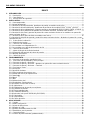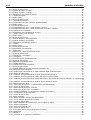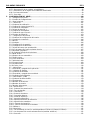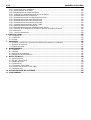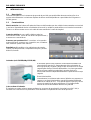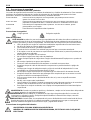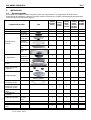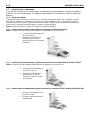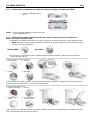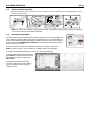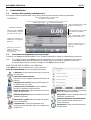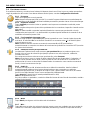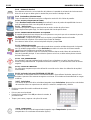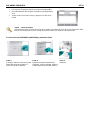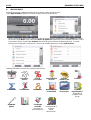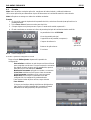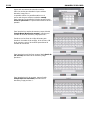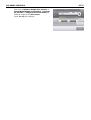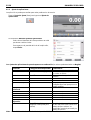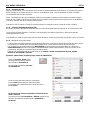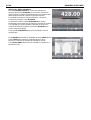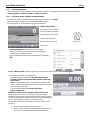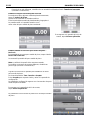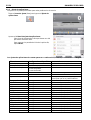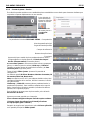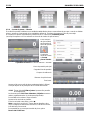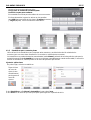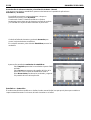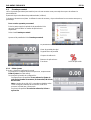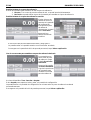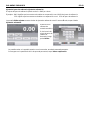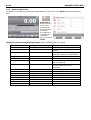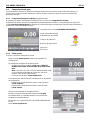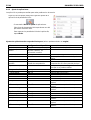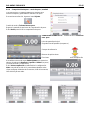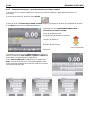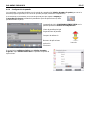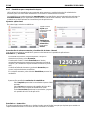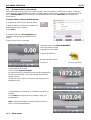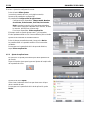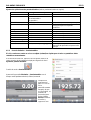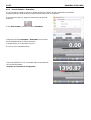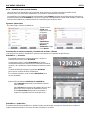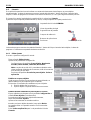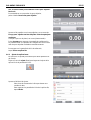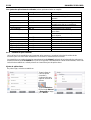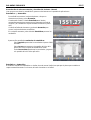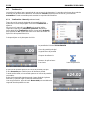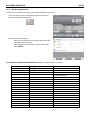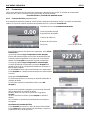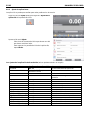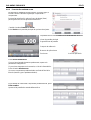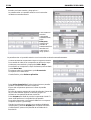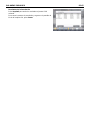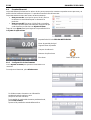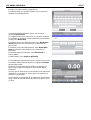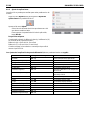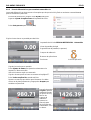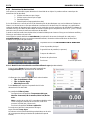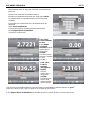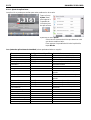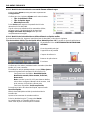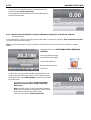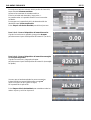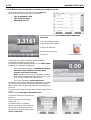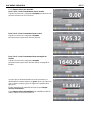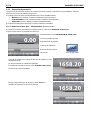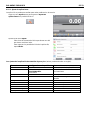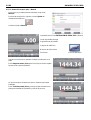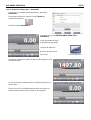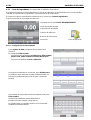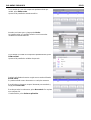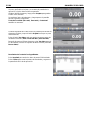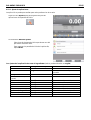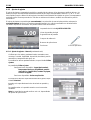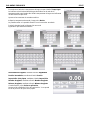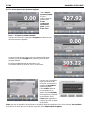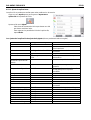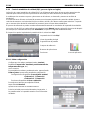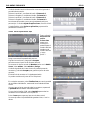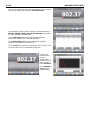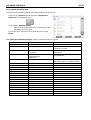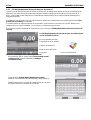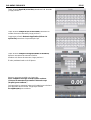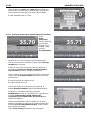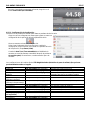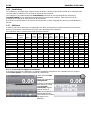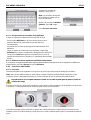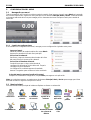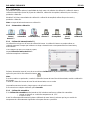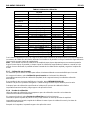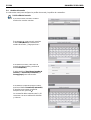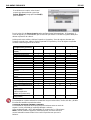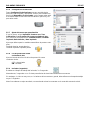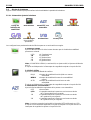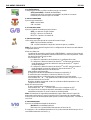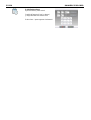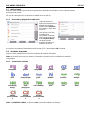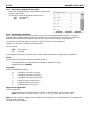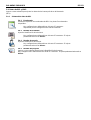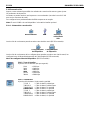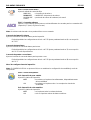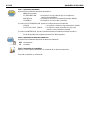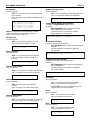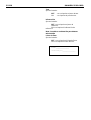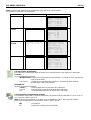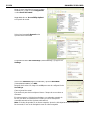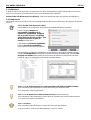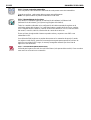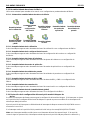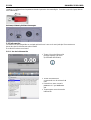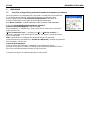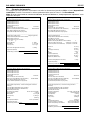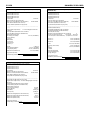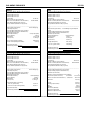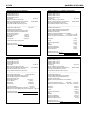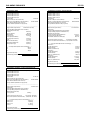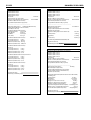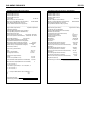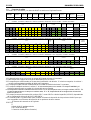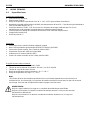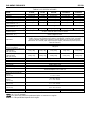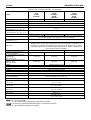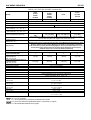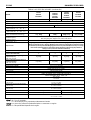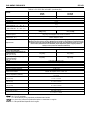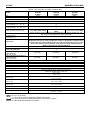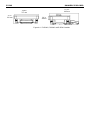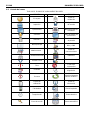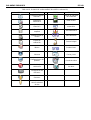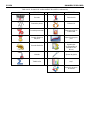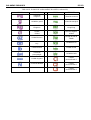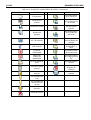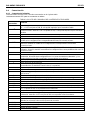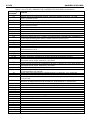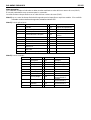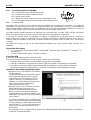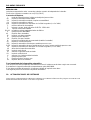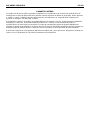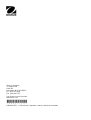Balanzas Explorer
®
Manual de instrucciones


BALANZAS EXPLORER ES-1
ÍNDICE
1. INTRODUCCIÓN .............................................................................................................................. 5
1.1 Descripción............................................................................................................................... 5
1.2 Características .......................................................................................................................... 5
1.3 Precauciones de seguridad ......................................................................................................... 6
2. INSTALACIÓN ................................................................................................................................. 7
2.1 Desempaquetado ...................................................................................................................... 7
2.2.1 Ajuste del terminal ..................................................................................................................... 8
2.2.2 Instalación del anillo de viento, plataforma de pesaje en modelos semi-micro ..................................... 8
2.2.3 Instalación del anillo bobinado y plataforma de pesada en los modelos EX124
1
, EX224
1
y EX324
1
........ 8
2.2.4 Instalación de la subplataforma y plato de pesada en los modelos EX2232, EX4232, EX623 y EX1103.. 8
2.2.5 Instalación de la plataforma de pesada en los modelos EX12001, EX24001 and EX35001 ................... 9
2.2.6 Instalación del cristal y puertas de protección contra corrientes de aire en los modelos con protección
contra corrientes de aire ..................................................................................................................... 9
2.2.7 Instalación de la repisa de vidrio en modelos semi-micro ............................................................... 10
2.2.8 Instalación del plato de pesada y protección contra corrientes de aire – Modelos sin protección contra
corrientes de aire ............................................................................................................................ 10
2.3 Selección de la ubicación......................................................................................................... 11
2.4 Nivelación del equipo ............................................................................................................... 11
2.5 Conexión a la red eléctrica ........................................................................................................ 12
2.5.1 Los modelos con Adaptador de CA ............................................................................................ 12
2.5.2 Los modelos con cable de alimentación de CA ............................................................................ 12
2.6 Conexión de la interfaz ............................................................................................................. 12
2.7 Ajuste del ángulo de visión del terminal....................................................................................... 13
2.8.1 Separación del terminal de la base de pesada ............................................................................. 13
2.8.2 Montaje del terminal ................................................................................................................ 14
2.9 Calibración inicial..................................................................................................................... 14
3. FUNCIONAMIENTO ........................................................................................................................ 15
3.1 Resumen de la pantalla, pantalla de inicio ................................................................................... 15
3.2 Funciones más importantes y menú principal .............................................................................. 15
3.3 Resumen de piezas y funciones................................................................................................. 16
3.4 Resumen de piezas y funciones – Modelos con protección contra corrientes de aire.......................... 17
3.7 Resumen de piezas y funciones – Terminal ................................................................................. 20
3.8 Funciones e iconos .................................................................................................................. 21
3.8.1 En espera............................................................................................................................... 21
3.8.2 Impresión de datos .................................................................................................................. 21
3.8.3 Funcionamiento de puesta a cero .............................................................................................. 21
3.8.4 Estado del sensor por aproximación ........................................................................................... 21
3.8.5 AutoCal ............................................................................................................................... 21
3.8.6 Menú ................................................................................................................................. 21
3.8.7 Más ................................................................................................................................. 21
3.8.8 Asistencia de nivel ................................................................................................................... 22
3.8.9 Graduations (Graduaciones) ..................................................................................................... 22
3.8.10 Routine Test (Prueba de rutina) ............................................................................................... 22
3.8.11 Aplicaciones.......................................................................................................................... 22
3.8.12 Establecimiento de tara de un recipiente ................................................................................... 22
3.8.13 Unidades de pesada .............................................................................................................. 22
3.8.14 Tara predeterminada .............................................................................................................. 22
3.8.15 Prueba de calibración ............................................................................................................. 22
3.8.16 Ionizador (solo para EX225D/AD y EX225/AD) ........................................................................... 22
3.8.17 Calculadora .......................................................................................................................... 22
3.8.18 Temporizador ........................................................................................................................ 22
3.8.19 Cierre de sesión .................................................................................................................... 23
4. APLICACIONES ............................................................................................................................. 24
4.1 Pesada .................................................................................................................................. 25
4.1.1 Editar configuración ................................................................................................................. 25
4.1.2 Ajuste de aplicaciones.............................................................................................................. 28
4.1.3 Guardar en USB...................................................................................................................... 29
4.1.4 Guardar automáticamente en USB............................................................................................. 29
4.1.5 Estadísticas para la pesada ...................................................................................................... 29
4.2 Cuenta de piezas..................................................................................................................... 31
4.2.1 Cuenta de piezas estándar (predeterminado) .............................................................................. 31

ES-2 BALANZAS EXPLORER
4.2.2 Ajuste de aplicaciones.............................................................................................................. 34
4.2.3 Cuenta de piezas – Prueba ....................................................................................................... 35
4.2.4 Cuenta de piezas – Llenado...................................................................................................... 36
4.2.5 Estadísticas para cuenta de piezas ............................................................................................ 37
4.3 Pesada porcentual ................................................................................................................... 39
4.3.1 Editar ajustes.......................................................................................................................... 39
4.3.2 Ajuste de aplicaciones.............................................................................................................. 42
4.4 Comprobación de peso............................................................................................................. 43
4.4.1 Comprobación de peso estándar (predeterminado) ...................................................................... 43
4.4.2 Editar ajustes.......................................................................................................................... 43
4.4.3 Ajuste de aplicaciones.............................................................................................................. 44
4.4.4 Comprobación de peso – modo de peso / nominal ....................................................................... 45
4.4.5 Comprobación de peso – modo de tolerancia porcentual / nominal ................................................. 46
4.4.6 Configuración de pantalla ......................................................................................................... 47
4.4.7 Estadísticas para comprobación de peso .................................................................................... 48
4.5 Pesada dinámica / de animales ................................................................................................. 49
4.5.1 Editar ajustes.......................................................................................................................... 49
4.5.2 Ajuste de aplicaciones.............................................................................................................. 50
4.5.3 Pesada dinámica – Semiautomático ........................................................................................... 51
4.5.4 Pesada dinámica – Automático.................................................................................................. 52
4.5.5 Estadísticas para pesada dinámica ............................................................................................ 53
4.6 Llenado .................................................................................................................................. 54
4.6.1 Editar ajustes.......................................................................................................................... 54
4.6.2 Ajuste de aplicaciones.............................................................................................................. 55
4.6.3 Estadísticas para rellenado ....................................................................................................... 56
4.7 Totalización ............................................................................................................................ 58
4.7.1 Totalización – Manual (predeterminada) ..................................................................................... 58
4.7.2 Ajuste de aplicaciones.............................................................................................................. 59
4.7.3 Totalización – Automática ......................................................................................................... 60
4.8 Formulación............................................................................................................................ 61
4.8.1 Formulación libre (predeterminada) ............................................................................................ 61
4.8.2 Ajuste de aplicaciones.............................................................................................................. 62
4.8.3 Formulación mediante receta .................................................................................................... 63
4.9 Pesada diferencial ................................................................................................................... 66
4.9.1 Configuración de los elementos ................................................................................................. 66
4.9.2 Ajuste de aplicaciones.............................................................................................................. 68
4.9.3 Pesada diferencial con procesamiento automático On .................................................................. 69
4.10 Determinación de densidad ....................................................................................................... 70
4.10.1 Medición de la densidad de un sólido utilizando agua (predeterminada) ......................................... 70
4.10.2 Ajuste de aplicaciones ............................................................................................................ 72
4.10.3 Medición de la densidad de un material flotante utilizando agua ................................................... 73
4.10.4 Medición de la densidad de un sólido utilizando un líquido auxiliar................................................ 73
4.10.5 Medición de la densidad de un líquido utilizando un dispositivo de inmersión calibrado (no suministrado)
................................................................................................................................. 74
4.10.6 Medición de la densidad de un material poroso utilizando aceite .................................................. 76
4.11 Retención de peso pico ............................................................................................................ 78
4.11.1 Retención de peso pico – Semiautomático (predeterminado) ....................................................... 78
4.11.2 Ajuste de aplicaciones ........................................................................................................... 79
4.11.3 Retención de peso pico – Manual ............................................................................................ 80
4.11.4 Retención de peso pico – Automático....................................................................................... 81
4.12 Coste de ingredientes (no disponible en modelos Semi-Micro) ....................................................... 82
4.12.1 Configuración de los elementos............................................................................................... 82
4.12.2 Ajuste de aplicaciones ........................................................................................................... 85
4.13 Ajuste de pipeta ...................................................................................................................... 86
4.13.1 Ajuste de pipeta – Manual (predeterminado) .............................................................................. 86
4.13.2 Iniciar proceso de ajuste de la pipeta ....................................................................................... 88
4.13.3 Ajuste de aplicaciones ........................................................................................................... 89
4.14 Control estadístico de calidad (SQC, por sus siglas en inglés) ........................................................ 90
4.14.1 Editar configuración............................................................................................................... 90
4.14.2 Inicie el proceso de SQC........................................................................................................ 91
4.14.3 Ajuste de aplicaciones ........................................................................................................... 93
4.15 Fill Weight Variation (Variación de peso de relleno)....................................................................... 94
4.16 Estadísticas ............................................................................................................................ 98
4.17 Biblioteca ............................................................................................................................... 98
4.17.1 Creación de un registro en la biblioteca .................................................................................... 98

BALANZAS EXPLORER ES-3
4.17.2 Recuperación de un registro en la biblioteca ............................................................................. 99
4.17.3 Eliminación de un registro de la biblioteca almacenado............................................................... 99
4.18 Funciones adicionales .............................................................................................................. 99
4.17.1 Peso bajo ............................................................................................................................ 99
5. CONFIGURACIÓN DEL MENÚ........................................................................................................100
5.1 Navegación por menú .............................................................................................................100
5.1.1 Cambio de configuraciones ......................................................................................................100
5.2 Menú principal........................................................................................................................100
5.3 Calibración ............................................................................................................................101
5.3.1 Submenú de calibración ..........................................................................................................101
5.3.2 Calibración interna (AutoCal™) ................................................................................................101
5.3.3 Calibración automática ............................................................................................................101
5.3.5 Ajuste de AutoCal™ ...............................................................................................................102
5.3.6 Calibración de amplitud ...........................................................................................................102
5.3.7 Calibración por el usuario ........................................................................................................103
5.3.8 Prueba de calibración .............................................................................................................103
5.5 Configuración del usuario ........................................................................................................106
5.5.1 Submenú de configuración del usuario ......................................................................................106
5.5.2 Cambiar la contraseña ............................................................................................................106
5.5.3 Idioma ................................................................................................................................106
5.5.4 Volumen ...............................................................................................................................106
5.5.5 Configuración de pantalla ........................................................................................................106
5.5.6 Configuración de funciones ......................................................................................................107
5.5.7 Ajuste del sensor por aproximación ...........................................................................................107
5.5.8 Luz de protección contra corrientes de aire ................................................................................107
5.5.9 Ionizador (segundos) ..............................................................................................................107
5.5.10 Submenú de ajuste de la balanza ...........................................................................................108
5.6.3 Nivel de filtro..........................................................................................................................108
5.6.4 Rastreo de cero automático .....................................................................................................108
5.6.5 Señal sonora .........................................................................................................................109
5.6.6 Tara automática .....................................................................................................................109
5.6.7 Indicador bruto .......................................................................................................................109
5.6.8 Comercio legal .......................................................................................................................109
5.6.9 Graduaciones ........................................................................................................................109
5.6.10 Fecha y hora ........................................................................................................................110
5.7 Aplicaciones ..........................................................................................................................111
5.7.1 Encendido y apagado de la aplicación .......................................................................................111
5.8 Unidades de pesada ...............................................................................................................111
5.8.1 Submenú de unidades ............................................................................................................111
5.8.2 Encendido y apagado de una unidad.........................................................................................112
5.8.3 Unidades personalizadas.........................................................................................................112
5.9 Datos de BPL y GMP ..............................................................................................................113
5.9.1 Submenú de datos de BPL ......................................................................................................113
5.9.2 Encabezado ..........................................................................................................................113
5.9.3 Nombre de la balanza .............................................................................................................113
5.9.4 Nombre de usuario .................................................................................................................113
5.9.5 Nombre del proyecto...............................................................................................................113
5.10 Comunicación ........................................................................................................................114
5.10.1 Submenú de comunicación....................................................................................................114
5.10.2 Tasa de baudios ..................................................................................................................114
5.10.3 Transmisión ........................................................................................................................114
5.10.4 Protocolo de enlace..............................................................................................................115
5.10.5 Comandos alternos ..............................................................................................................115
5.10.6 Salida de impresión ..............................................................................................................115
5.10.7 Impresión automática ...........................................................................................................116
5.10.8 Impresión de datos de calibración...........................................................................................116
5.10.9 Impresión de contenidos .......................................................................................................116
5.10.10 Formato de impresión .........................................................................................................119
5.10.11 Función de transferencia de datos ........................................................................................119
5.11 Biblioteca ..............................................................................................................................121
5.12 Diagnóstico............................................................................................................................121
5.12.2 Luz de burbuja de nivel (no está disponible en EX12001, EX24001, EX35001)..............................121
5.12.3 Luz de protección contra corrientes de aire (modelos analíticos) .................................................121
5.12.4 Sensores ............................................................................................................................121

ES-4 BALANZAS EXPLORER
5.12.5 Puerta corta-aires automática ................................................................................................122
5.12.6 Mantenimiento de los datos ...................................................................................................122
5.13 Restablecimiento de valores de fábrica ......................................................................................123
5.13.1 Submenú de restablecimiento de valores de fábrica ..................................................................123
5.13.2 Restablecimiento de la calibración ..........................................................................................123
5.13.3 Restablecimiento de la configuración del usuario ......................................................................123
5.13.4 Restablecimiento del ajuste de la balanza................................................................................123
5.13.5 Restablecimiento de modos de aplicación................................................................................123
5.13.6 Restablecimiento de unidades de pesada ................................................................................123
5.13.7 Restablecimiento de datos de BPL y GMP ...............................................................................123
5.13.8 Restablecimiento de comunicación .........................................................................................123
5.13.9 Restablecimiento de todo (restablecimiento global) ...................................................................123
5.14 Protección de la configuración del menú y del menú de bloqueo de teclas ......................................123
5.15 Información............................................................................................................................124
5.15.1 Uso de la información ...........................................................................................................124
6. COMERCIO LEGAL .........................................................................................................................125
6.1 Configuración ..........................................................................................................................125
6.2 Verificación .............................................................................................................................125
6.3 Sellado ...................................................................................................................................125
7. IMPRESIÓN ..................................................................................................................................126
7.1 Conexión, configuración y prueba de la interfaz de la impresora y ordenador ....................................126
7.2 Ejemplos de impresión ..............................................................................................................127
7.3 Formato de salida.....................................................................................................................136
8. MANTENIMIENTO .........................................................................................................................137
8.1 Calibración ..............................................................................................................................137
8.2 Limpieza .................................................................................................................................137
8.3 Resolución de problemas ..........................................................................................................137
8.4 Información de mantenimiento....................................................................................................137
9. DATOS TÉCNICOS........................................................................................................................138
9.1 Especificaciones ......................................................................................................................138
9.2 Dibujos y dimensiones ..............................................................................................................145
9.3 Listado de iconos .....................................................................................................................148
9.4 Comunicación ..........................................................................................................................153
9.4.1 Comandos de la interfaz ..........................................................................................................153
9.4.2 Conexiones de pines RS232 (DB9) ...........................................................................................156
9.5 La interfaz USB ........................................................................................................................156
10. ACTUALIZACIONES DE SOFTWARE ..............................................................................................159
11. CONFORMIDAD ............................................................................................................................160

BALANZAS EXPLORER ES-5
1. INTRODUCCIÓN
1.1 Descripción
La balanza Explorer es un instrumento de pesada de precisión que podrá utilizar durante muchos años si se
emplea adecuadamente. Las balanzas Explorer de Ohaus están disponibles en capacidades de 120 gramos a
35.000 gramos.
1.2 Características
Diseño modular: Las balanzas Explorer de Ohaus están formadas por dos módulos interconectados: un terminal
y una base. Dependiendo de las necesidades del usuario, la unidad se puede utilizar con el terminal conectado a
la base o en forma remota con un solo cable de interconexión de 1 metro de longitud.
Controles táctiles: Acceso gráfico rápido a todas las
funciones de control, a más de una docena de aplicaciones y
a numerosas características.
Sensores por aproximación: Si se activan, se les pueden
asignar funciones: puesta a cero, impresión, tara, ionizador+
tara, automatic puerta corta-aires etc.
Estadísticas: Disponibles en las aplicaciones de pesada,
cuenta, pesada porcentual, comprobación de peso, pesada
dinámica, llenado.
Ionizador (solo EX225D/AD y EX225/AD)
El ionizador genera iones bipolares continuamente mediante una
corona de descarga de CC separadamente de los electrodos de
descarga positiva y negativa y dirige el aire ionizado hacia el cuerpo
cargado para eliminar la electricidad estática. Los iones generados
tienen un buen equilibrio en polaridad y pueden eliminar la
electricidad estática independientemente de la polaridad del cuerpo
cargado.
Electricidad estática
Generalmente, los aislantes tales como el plástico son propensos a
cargarse con electricidad estática cuando la humedad relativa del
ambiente es inferior al 45 %. Esto puede afectar el pesaje y causar
un error de medición de varios miligramos. El ionizador puede
eliminar la electricidad estática de forma muy efectiva
Cómo activar el ionizador
El ionizador se puede activar o apagar mediante los sensores de aproximación (consulte la sección 5.4.9) o
mediante los iconos de función pulsando el icono Ionizador en la pantalla de inicio de la aplicación.

ES-6 BALANZAS EXPLORER
1.3 Precauciones de seguridad
Definición de advertencias de señal y símbolos
Las notas de seguridad están marcadas con palabras de advertencia y símbolos de advertencia. Estos muestran
problemas de seguridad y advertencias. Ignorar las advertencias de seguridad puede provocar lesiones
personales, daños en el instrumento, mal funcionamiento y resultados erróneos.
ADVERTENCIA
Para una situación peligrosa con riesgo medio, que puede provocar lesiones
graves o la muerte si no se evita.
PRECAUCIÓN
Para una situación peligrosa con riesgo bajo, que cause daños al dispositivo, a la
propiedad, una pérdida de datos, o lesiones menores o moderadas si no se evita.
ATENCIÓN
Para información importante sobre el producto. En caso de no evitarse, puede
provocardaños en el equipo.
NOTA
Para información importante sobre el producto.
Precauciones de seguridad
Peligro general
Peligro de explosión
Notas de seguridad
PRECAUCIÓN Lea todas las precauciones de seguridad antes de instalar, de realizar conexiones, o de
realizarrevisiones técnicas en este equipo. El incumplimiento de estas advertencias puede resultar en
lesiones personales y/o daños a la propiedad. Conserve todas las instrucciones para consultas futuras.
Utilice el equipo solo según las condiciones ambientales especificadas en estas instrucciones.
No utilice el equipo en entornos peligrosos o explosivos.
Use solamente accesorios y periféricos aprobados.
El servicio técnico solo debe ser realizado por personal que se encuentre autorizado.
Si el equipo se usa de una manera no especificada por el fabricante, la protección provista por el
equipo puede verse afectada.
Este equipo es solo para uso en interiores.
No coloque el equipo boca abajo sobre la plataforma.
¡Seque cualquier liquido de caiga sobre el equipo inmediatamente! El equipo no es a prueba de
agua.
No sumerja el producto en agua u otros líquidos.
Conecte el cable de alimentación únicamente a un enchufe con toma a tierra.
Asegúrese de que el cable de alimentación no represente un posible obstáculo o peligro de
tropiezo.
Verifique que el rango de voltaje de entrada y el tipo de enchufe del adaptador de CA sean
compatibles con la fuente de alimentación de CA local.
No coloque el equipo de modo que no se pueda llegar a la alimentación de manera cómoda.
Asegúrese de que las vibraciones que provengan de la maquinaria que se encuentre cerca del
lugar de instalación se mantengan al mínimo.
Solo use pesos dentro de la capacidad de la báscula, tal y como se especifica en estas
instrucciones.
No deje caer cargas sobre la plataforma.
Use su balanza con cuidado, cargando suavemente los artículos para pesarlos en el centro de la
bandeja. Evite movimientos bruscos; esto ayudará en la vida útil de su báscula.
Para obtener los mejores resultados, use el equipo a la temperatura de funcionamiento óptima
especificada.
ADVERTENCIA: Cuando use productos químicos y disolventes, cumpla con las instrucciones del productor
y las reglas generales de seguridad de laboratorio.
ADVERTENCIA: ¡Nunca trabaje en un ambiente en el que haya riesgo de explosión! La carcasa del
instrumento no soporta los gases. (Peligro de explosión debido a la formación de chispas, corrosión
causada por la entrada de gases).
PRECAUCIÓN La batería debe ser reemplazada solo por un distribuidor de servicio autorizado de Ohaus.
Puede haber riesgo de explosión si la batería recargable se reemplaza por una que no corresponde.
Deseche la batería recargable en función de las leyes y regulaciones locales.
Precauciones de seguridad del ionizador:
ADVERTENCIA: PELIGRO DE DESCARGA ELÉCTRICA
MIENTRAS EL IONIZADOR SE ENCUENTRE ENCENDIDO, EVITE TOCAR LAS CLAVIJAS DEL
ELECTRODO.

BALANZAS EXPLORER ES-7
2. INSTALACIÓN
2.1 Desempaquetado
Desembale con cuidado la balanza Explorer y todos sus componentes. Los componentes incluidos varían
dependiendo del modelo de la balanza (consulte la tabla a continuación). Guarde el empaquetado para garantizar
un almacenamiento y transporte seguros.
Componente incluido
Foto
EX125
EX125D
EX225D1
EX2251
EX124
1
EX224
1
EX324
1
EX223
2
EX423
2
EX623
EX1103
EX2202
2
EX4202
2
EX6201
2
EX6202
2
EX10201
EX10202
EX12001
EX24001
EX35001
Terminal
X
X
X
X
X
Base de pesada
X
X
X
X
X
Plataforma de
pesada
Diámetro
de 80 mm
X
X
Diámetro
de 90 mm
X
Diámetro
de 130 mm
X
190 x 200
mm
X
311 x 377
mm
X
Subplataforma
Diámetro
de 80 mm
X
Diámetro
de 130 mm
X
Araña
X
Tapas de soporte
(4 piezas)
X
Anillo bobinado
X
X
Protección contra
corrientes de aire
X
Montaje de
protección contra
corrientes de aire
X
X
X
Repisa montada de
vidrio
X
Adaptador de
corriente
X
X
X
X
Cable de corriente
(específico
de cada
país)
X
X
X
X
X
Cubierta en uso
Terminal
X
X
X
X
X
Tarjeta de garantía
X
X
X
X
X
Cable de extensión
USB
X
Cubierta antipolvo
X
Notas:
1
Incluye el modelo automático puerta corta-aires
2
Incluye Modelo EXCAL

ES-8 BALANZAS EXPLORER
2.2 Instalación de componentes
Consulte las ilustraciones e instrucciones a continuación para identificar y montar su balanza
Explorer con sus componentes. Se deben montar todos los componentes antes de utilizar la
balanza.
2.2.1 Ajuste del terminal
La balanza Explorer se entrega con el terminal ya conectado (acoplado) a la base. No se requiere un ajuste
adicional. Sin embargo, en los modelos con protección contra corrientes de aire, se debe quitar el terminal
temporalmente para montar las piezas de la protección contra corrientes de aire. Consulte las ilustraciones e
instrucciones a continuación para identificar y montar su balanza Explorer.
Nota: el terminal es idéntico en todos los modelos de la balanza Explorer.
2.2.2 Instalación del anillo de viento, plataforma de pesaje en modelos semi-micro
Nota: las instrucciones de montaje también aplican a los modelos con el sufijo M o N.
1. Coloque el anillo bobinado en la
posición correcta.
2. Introduzca el montaje de la
plataforma en el cono de
montaje ubicado en el centro de
la balanza.
2.2.3 Instalación del anillo bobinado y plataforma de pesada en los modelos EX124
1
, EX224
1
y EX324
1
Nota: las instrucciones de montaje también aplican a los modelos con el sufijo M o N.
1. Coloque el anillo bobinado en
la posición correcta.
2. Introduzca el montaje de la
plataforma en el cono de
montaje ubicado en el centro
de la balanza.
2.2.4 Instalación de la subplataforma y plato de pesada en los modelos EX2232, EX4232, EX623 y EX1103
1. Coloque la subplataforma en la
posición correcta.
2. Coloque la plataforma sobre la
subplataforma.

BALANZAS EXPLORER ES-9
2.2.5 Instalación de la plataforma de pesada en los modelos EX12001, EX24001 and EX35001
1. Coloque la plataforma en la
base.
Notas:
1
Incluye el modelo automático puerta corta-aires
2
Incluye Modelo EXCAL
2.2.6 Instalación del cristal y puertas de protección contra corrientes de aire en los modelos con
protección contra corrientes de aire
1. Desembale con cuidado cada una de las cuatro secciones de cristal de la protección contra corrientes de aire.
NOTA: antes de instalar las puertas laterales, asegúrese de ajustar las pestañas de bloqueo en la posición
correcta, como se muestra aquí.
DESBLOQUEO:
BLOQUEO:
2. Siga los pasos a continuación para instalar las puertas laterales, frontales y superiores de la protección
contra corrientes de aire.
Instalación de las puertas laterales
1. Desbloquee
2. Alinee
3. Retire
4. Bloquee
Coloque la puerta de vidrio a deslizar. Abra la pestaña de bloqueo (superior), introdúzcala en la ranura superior y
deslícela hacia la ranura inferior. Cierre la pestaña de bloqueo.
Instalación del panel frontal
1. Libere el terminal
2. Alinee
3. Empuje hacia
atrás
4. Vuelva a conec-
tar el terminal
Pulse el botón para separar el terminal de la base. Coloque los extremos en forma de gancho del panel en la base.
Gire el panel hasta lograr una posición vertical.

ES-10 BALANZAS EXPLORER
Instalación de la puerta superior
1. Alinee
2. Presione
Introduzca los extremos en forma de gancho de la puerta superior en las clavijas acanaladas.
Presione suavemente hasta colocarlos. Compruebe que sea un movimiento suave. Cierre la puerta.
2.2.7 Instalación de la repisa de vidrio en modelos semi-micro
Alinee y presione hacia abajo el estante en las dos clavijas de apoyo.
Nota: Si se ha instalado la puerta corredera y la tapa superior, abra primero las puertas correderas de cristal por
los dos lados y abra la tapa superior para hacer espacio para el estante de cristal.
2.2.8 Instalación del plato de pesada y protección contra corrientes de aire – Modelos sin protección
contra corrientes de aire
Nota: las instrucciones de montaje también aplican a los modelos con el sufijo M o N.
1. Coloque las cuatro tapas de soporte en la balanza, como se muestra a continuación.
2. Coloque el plato de pesada en las tapas de soporte.
3. Coloque la protección contra corrientes de aire en la balanza, como se muestra a continuación.
Nota: la balanza se puede utilizar sin la protección contra corrientes de aire. Sin embargo, los resultados
mostrados pueden ser ligeramente menos estables dependiendo de las condiciones ambientales.

BALANZAS EXPLORER ES-11
2.3 Selección de la ubicación
Evite vibraciones excesivas, fuentes de calor, corrientes de aire o cambios bruscos de temperatura. Deje
suficiente espacio libre.
Nota: los cables de la interfaz se conectan al terminal. El terminal se puede quitar y montar en la pared o
colocar en una mesa separada de la balanza.
2.4 Nivelación del equipo
La Explorer tiene un indicador de nivel iluminado que se utiliza como recordatorio de
que la balanza se debe nivelar para lograr una pesada precisa. Hay una burbuja de
nivel en una pequeña ventana redonda en la parte frontal de la base. Para nivelar la
balanza, ajuste las ruedecillas de nivelación en cada ángulo hasta que la burbuja
esté centrada en el círculo.
Asegúrese de que el equipo esté nivelado cada vez que cambia su ubicación.
Nota: los pies no giran. Para su nivelación, se deben utilizar las ruedecillas.
Consulte la pantalla de asistencia de nivel en el menú de información.
Para ver el menú de asistencia de nivel,
pulse Más en el ángulo inferior derecho
de la pantalla principal. Luego pulse
Nivel asist.
La pantalla de asistencia de nivel
muestra la dirección en la que deben
girar las ruedecillas para centrar la
burbuja de nivel.

ES-12 BALANZAS EXPLORER
2.5 Conexión a la red eléctrica
2.5.1 Los modelos con Adaptador de CA
Para los modelos se suministran con un adaptador de CA, conecte el conector de salida de CC a la toma de
corriente en la parte posterior de la base. A continuación, conecte el cable de alimentación de CA a una toma de
corriente adecuada.
Nota: EX12001, EX24001 y EX35001 no tienen adaptador de CA
Precaución: para uso con una fuente de alimentación certificada por la CSA (o similar aprobación),
con salida de corriente limitada.
Nota: permita que el equipo se caliente durante 60 minutos para obtener un rendimiento de pesada
óptimo.
En espera: cuando se conecta la unidad, se inicia en modo En espera. Pulse el icono En espera
para iniciar.
2.5.2 Los modelos con cable de alimentación de CA
Para los modelos con un cable de alimentación de CA, conecte el cable de alimentación a una toma eléctrica
adecuada conexión a tierra.
2.5.3 Encendido del botón en EX12001, EX24001 and EX35001
Los modelos EX12001, EX24001 y EX35001 no tienen adaptador de CA. Sólo tiene que conectar el cable de
alimentación a una toma eléctrica adecuada y pulse el botón de encendido en el lado de la base (ver figura abajo).
Botón de alimentación ON en el lado de la base (EX12001, EX24001 y EX35001)
2.6 Conexión de la interfaz
Utilice el puerto RS-232 (10101) integrado para conectarla a un
ordenador o una impresora con un cable de serie estándar
(intermedio). O conéctela utilizando el puerto USB de la balanza.
Nota: para los comandos de configuración e interfaz, consulte la
sección de ajustes del menú de comunicaciones.
Para conectar, configurar y probar la interfaz de la impresora u
ordenador y para los formatos de salida de impresión, consulte la
sección de impresión.
Conexiones de la interfaz a la parte posterior
del terminal.
Pase el cable de la impresora por las guías en la parte inferior de la balanza. O pase el cable por la ranura cercana
al botón de liberación.
Botón de encendido

BALANZAS EXPLORER ES-13
2.7 Ajuste del ángulo de visión del terminal
Para ajustar el ángulo de visión de la pantalla del terminal, pulse los botones de ajuste del terminal en ambos
laterales del terminal.
2.8 Funcionamiento remoto del terminal
El terminal se comunica con la base de pesada a través del cable del terminal. Este cable se debe conectar al
terminal para una correcta visualización en la Explorer. Si así se desea, la balanza Explorer puede funcionar con el
terminal conectado (en las condiciones de envío) o de forma remota (hasta a 1 metro de distancia).
2.8.1 Separación del terminal de la base de pesada
1. Para quitarlo, pulse ambos botones de liberación hacia dentro (al mismo tiempo) y deslice suavemente el
terminal hacia usted (hacia fuera) hasta retirarlo completamente. Estos botones de liberación desacoplan
los dos ganchos que sostienen el terminal a la base. Se conecta un cable al terminal. Tenga cuidado para
no dañar o desconectar el cable.
2. Para volver a conectar el terminal, pulse los dos botones de liberación y deslice el terminal hacia la base
hasta que los ganchos hagan clic y se coloquen correctamente para sostener al terminal.
Botón de liberación
Base y terminal
Cable del terminal
Nota: si fuera necesario su funcionamiento a una distancia superior, hay un cable de extensión del terminal
disponible como accesorio.

ES-14 BALANZAS EXPLORER
2.8.2 Montaje del terminal
Si así se desea, el terminal se puede montar a una pared o mesa utilizando sujetadores (no suministrados) que
son adecuados para el tipo de superficie de montaje. El soporte del terminal presenta tornillos (8) de 4 mm.
Coloque los orificios de montaje como se muestra en la figura 2-1.
Figura 2-1. Dimensiones del montaje del terminal.
2.9 Calibración inicial
Si se instala la balanza por primera vez y si se desplaza a otra ubicación, se debe calibrar para garantizar
resultados de pesada exactos. Las balanzas Explorer tienen AutoCal integrada que permite calibrar la balanza
automáticamente y no requiere masas de calibración. Si así se prefiere, la balanza se puede calibrar manualmente
con masas externas. Disponga de las masas de calibración adecuadas antes de iniciar la calibración. Consulte la
sección de calibración para el procedimiento de masas y calibración.
56,5 mm
2,2 pulgadas
112 mm / 4,4 pulgadas
48,5 mm
4,83 cm

BALANZAS EXPLORER ES-15
3. FUNCIONAMIENTO
3.1 Resumen de la pantalla, pantalla de inicio
Este equipo utiliza una pantalla táctil. Toque áreas y botones para controlar las funciones del equipo.
CONTROLES
Toque la pantalla para acceder al menú
de ajustes de aplicaciones
Toque la pantalla para
cambiar aplicaciones
Toque la pantalla para acceder
a las librerías disponibles
Toque la pantalla para acceder
al menú de información
Mensajes instructivos
Indicadores de estabilidad
(*), neto (NETO), bruto (B)
y/o centro de cero (>0<)
Toque el indicador de la unidad
para cambiar la unidad de
pesada
Guías de capacidad o estado:
Varían según la aplicación
Campos de resultados: La
información varía según la
aplicación.
Botones de aplicaciones: Las
funciones varían según la
aplicación.
Toque los iconos para
realizar funciones
específicas o acceder a
otras funciones
3.2 Funciones más importantes y menú principal
Pesada: Pulse Tara para ajustar la pantalla en cero. Coloque un elemento en el plato. La pantalla indica el peso bruto.
Tara: Sin carga en el plato, pulse Tara para ajustar la pantalla en cero. Coloque un recipiente vacío en el plato y
pulse Tara. Añada material al recipiente y se mostrará el peso neto. Retire el recipiente y el peso del
recipiente aparecerá como un número negativo. Pulse Tara para borrar el valor.
NAVEGACIÓN POR EL MENÚ Y LA PANTALLA
Toque Menú para abrir la lista de menú. Toque y arrastre la
Barra de desplazamiento para ver elementos adicionales.
Calibración: Toque la pantalla para ver las opciones
de calibración.
Administración de usuarios:
Toque para ver la configuración de administración de
usuarios.
Parámetros de usuario: Toque la pantalla para ver
las preferencias de usuario.
Configuración de la balanza: Toque la pantalla
para ver la configuración de la balanza.
Modos de aplicación: Toque la pantalla para ver los
modos de aplicaciones.
Biblioteca: Toque la pantalla para eliminar
todos los registros de la librería.
Unidades de pesada: Toque la pantalla para ver las
unidades de pesada.
Diagnóstico: Toque la pantalla para ver los
elementos de diagnóstico.
Datos de BPL y GMP: Introduzca datos de usuario
para su trazabilidad.
Restablecimiento de valores de fábrica:
Toque la pantalla para restablecer los
valores de fábrica.
Comunicación: Toque la pantalla para ver la
configuración del dispositivo COM y la configuración
de impresión.
Información: Toque la pantalla para ver la
lista de temas.

ES-16 BALANZAS EXPLORER
Ionizador
(solo
modelos
EX * AD) *
3.3 Resumen de piezas y funciones
Vista superior
Vista trasera
Vista inferior
Vista lateral
Ilustración 3-1. Balance semi-micro Explorer (Explorador semi-micro de balanza)
Ruedecillas de
nivelación
Etiqueta
de datos
Abrazadera de
sujeción del cable
del terminal
Interruptor
de bloqueo
Acceso al peso
bajo
Pie; no
ajustable
Etiqueta de tipo (Otro lado)
(solo modelos M y N)
Sensores por
aproximación
Conexión de
corriente
Indicador de nivel
iluminado
Sensores por
aproximación con
luces indicadoras
Draft Shield
Light
Estante de
vidrio

BALANZAS EXPLORER ES-17
3.4 Resumen de piezas y funciones – Modelos con protección contra corrientes de aire
Vista superior
Vista trasera
Vista inferior
Vista lateral
Ilustración 3-2. Explorer Base (Base del explorador)
Ruedecillas de
nivelación
Etiqueta
de datos
Abrazadera de
sujeción del cable
del terminal
Interruptor
de bloqueo
Acceso al peso
bajo
Pie; no
ajustable
Etiqueta de tipo (Otro lado)
(solo modelos M y N)
Sensores por
aproximación
Conexión de
corriente
Luz de
protección
contra
corrientes
de aire
Indicador de nivel
iluminado (oculto)
Sensores por
aproximación con
luces indicadoras

ES-18 BALANZAS EXPLORER
3.5 Resumen de piezas y funciones –Modelos sin protección contra corrientes de aire
Vista superior
Vista trasera
Vista inferior
Vista lateral
Figura 3-3. Base de Explorer (modelos EX2202, EX4202, EX6202, EX10202, EX6201, EX10201)
Indicador
de nivel
iluminado
Sensores por
aproximación
Etiqueta de tipo (Otro lado)
(solo modelos M y N)
Etiqueta de
datos
Abrazadera de
sujeción del cable
del terminal
Interruptor
de bloqueo
Acceso al
peso bajo
Pie; no ajustable
Ruedecillas de
nivelación
Conexión de
corriente
Sensores por
aproximación con
luces indicadoras

BALANZAS EXPLORER ES-19
3.6 Resumen de piezas y funciones – EX12001, EX24001 and EX35001
Vista superior Vista inferior
Vista trasera Vista lateral
Figure 3-4. Base de Explorer
Sensores por
aproximación
Indicador
de nivel
iluminado
Conexión de
corriente
Ruedecillas de
nivelación
Pie; no ajustable
Abrazadera de
sujeción del
cable del
terminal
Tapa de la batería
Botón de encendido

ES-20 BALANZAS EXPLORER
3.7 Resumen de piezas y funciones – Terminal
Vista superior
Vista posterior
Vista lateral
Figura 3-5. Terminal de la Explorer
Ganchos (para
conectar a
la base)
Etiqueta de
capacidad
(solo modelos
aprobados)
Sensores
táctiles con
luces
indicadoras
Soporte del
terminal
Botones de
liberación del
terminal
Botones de
ajuste
angular
Pie
Conexión del
dispositivo
USB
Cable del terminal
(desde la base)
Abrazadera
de cable del
terminal
Conexión
RS232
Puerto de opciones

BALANZAS EXPLORER ES-21
3.8 Funciones e iconos
Para utilizar la balanza y acceder al menú existen inicialmente siete iconos. Estos iconos se pueden personalizar
según la preferencia del usuario. Para obtener información del ajuste, consulte Configuración del usuario.
3.8.1 En espera
Toque En espera para cerrar la pantalla.
Nota: después del arranque inicial (sección 2), en modo En espera la balanza no necesita tiempo de
calentamiento y está disponible de forma inmediata para realizar pesadas al tocar el icono de arranque.
3.8.2 Impresión de datos
Toque Imprimir para enviar el valor en pantalla a una impresora u ordenador a través del puerto
COM activo.
Nota: asegúrese de que los ajustes de los parámetros de las conexiones, impresión e interfaz son los
adecuados.
Nota: los datos también se pueden imprimir utilizando los sensores por aproximación si están
configurados para impresión. Los datos también se pueden imprimir utilizando el comando P de un
ordenador conectado al puerto COM.
3.8.3 Funcionamiento de puesta a cero
Retire la carga del plato y toque Cero para ajustar la pantalla en cero. Cuando el plato de pesada
está vacío, el indicador >0< se enciende si la medición se encuentra entre + ¼ de división (d) del
ajuste de puesta a cero.
Nota: la balanza también cuenta con rastreo de cero automático (AZT) que mantiene
automáticamente un centro de cero dentro de las tolerancias ajustadas en el menú del AZT (consulte
los ajustes de la balanza).
3.8.4 Estado del sensor por aproximación
Las balanzas Explorer tienen cuatro sensores por aproximación que se pueden asignar a una
función única en caso de activación (por ejemplo: puesta a cero, tara, impresión, calibración,
ionizador+ tara etc.).
Para asignar una tarea a cada sensor por aproximación, pulse Sensores.
Nota: para activar un sensor, mueva un objeto sobre él (desde una distancia de 1-2 pulgadas o 3
cm). El sensor muestra una luz verde y hace un pitido en caso de activación. Si el sensor no se
puede activar (el sensor se desactiva en determinadas circunstancias como cuando se muestra el
menú), el sensor muestra una luz roja.
3.8.5 AutoCal
Si AutoCal se ajusta en ON, la balanza realiza una calibración automática. AutoCal calibrará
automáticamente la balanza (con la masa interna) cada vez que se requiera un cambio de
temperatura por primera vez, o después de cada 11 horas y para modelos semi-micro, el sistema
AutoCal se activará durante 3 horas como configuración predeterminada.
Toque AutoCal™ para iniciar (el estado predeterminado es ON).
Nota: No disponible en ExCal
Para los modelos no aprobados, cuando la calibración interna de AutoCal está desactivada, cambia a
calibración de intervalo.
Cuando la calibración interna de AutoCal está desactivada, esta se oculta.
3.8.6 Menú
Toque Menú para ingresar a la lista del menú de la balanza.
3.8.7 Más…
Toque Más para acceder a la asistencia de nivel, puesta a cero, tara, unidades, pre-tara, prueba de
calibración, calculadora, temporizador Graduation (Graduación) y Routine Test (Prueba de rutina).

ES-22 BALANZAS EXPLORER
3.8.8 Asistencia de nivel
Para obtener asistencia con la nivelación de la balanza, la pantalla de asistencia de nivel muestra la
dirección en la que se deben girar las ruedecillas para centrar la burbuja de nivel.
3.8.9 Graduations (Graduaciones)
Toque Graduations(Graduaciones) para configurar la resolución 1d o 10d en la pantalla.
3.8.10 Routine Test (Prueba de rutina)
Toque Routine Test(Prueba de rutina) para realizar 10 veces la prueba de repetibilidad al usar el
peso de prueba que esté cerca del punto de operación.
3.8.11 Aplicaciones
La balanza se puede configurar para funcionar en varios modos de aplicaciones.
Toque Aplicaciones para elegir, o el botón superior del área de aplicaciones.
O bien
3.8.12 Establecimiento de tara de un recipiente
El establecimiento de la tara del peso de un recipiente es cero por lo que solo se muestra el peso de
los objetos del recipiente (peso neto).
Tara manual – Coloque el recipiente vacío en el plato y toque Tara cuando esté estable.
Añada material al recipiente. Se mostrará el peso neto del material.
Para borrar el valor de tara, retire el recipiente del plato y toque Tara.
3.8.13 Unidades de pesada
La balanza se puede configurar para realizar mediciones en varias unidades de pesada, incluyendo
tres (3) unidades programables. Toque Unidades para realizar la selección de la lista mostrada
(desplácese hacia abajo para ver todas las opciones).
Nota: también se puede acceder a la unidad de pesada activa tocando el área de la unidad de la
línea de la pantalla principal. Si una unidad no aparece en la lista, se debe activar primero a través
del menú del usuario.
3.8.14 Tara predeterminada
Para introducir una tara predeterminada, pulse el icono e introduzca un valor, introduzca 0 para
borrar la tara predeterminada. La pantalla mostrará el símbolo PT y el valor de tara como un número
negativo.
3.8.15 Prueba de calibración
Se utiliza para comparar un peso de calibración conocido con los datos de calibración de amplitud
almacenados.
3.8.16 Ionizador (solo para EX225D/AD y EX225/AD)
El ionizador se utiliza para eliminar la electricidad estática. Para utilizar el ionizador, toque el icono
Ionizador. Aparecerá una ventana emergente con el texto: "El ionizador está neutralizando las cargas
estáticas.
3.8.17 Calculadora
Para utilizar la aplicación de la calculadora integrada, toque Calculadora. Aparecerá una calculadora
de cuatro funciones con operaciones de adición, sustracción, multiplicación y división.
Realice una operación numérica utilizando el teclado
numérico.
Pulse = para ver el resultado.
Para borrar la pantalla: Pulse CE para borrar la entrada, C
para borrar todo
Toque x para cerrar y regresar a la aplicación actual.
3.8.18 Temporizador
Para utilizar la aplicación del temporizador integrado, toque Temporizador. Aparecerá un
temporizador con cronómetro de intervalos (lapsos).

BALANZAS EXPLORER ES-23
Pulse Iniciar (Start) para empezar a utilizar el temporizador.
Pulse Restablecer (Reset) para restablecer el temporizador a
cero.
Toque Cerrar (Close) para cerrar y regresar a la aplicación
actual.
3.8.19 Cierre de sesión
Utilizado para cerrar la sesión de un usuario y volver a la pantalla de inicio de sesión del usuario. Esta
función solo está activa si se ha creado un perfil de usuario y el usuario ha iniciado sesión.
3.7 Ionizador (solo EX225D/AD y EX225/AD) y estante de cristal
Paso 1.
Coloque el tubo de cristal en la parte
frontal del ionizador mientras el
sensor IR activa el ionizador
Paso 2.
Después de aproximadamente 5
segundos, retire la muestra. Ahora se
ha eliminado la electricidad estática.
Paso 3.
Muestras

ES-24 BALANZAS EXPLORER
4. APLICACIONES
La balanza se puede configurar para funcionar en varios modos de aplicaciones.
Toque Aplicaciones para elegir, o el botón superior del área de aplicación:
Nota: si un modo de aplicación no aparece en la lista de aplicaciones disponibles, se debe activar en el menú
de usuario: toque Menú, luego seleccione Modos de aplicación. Aparecerá la lista completa de modos. Toque
el que desea activar. Luego toque Activado del menú de ajustes para ese modo de aplicación – Pesada
porcentual en el ejemplo a continuación. Cada modo activado aparece en el menú Aplicaciones.
La balanza Explorer incorpora las siguientes aplicaciones.
Pesada
Cuenta de
piezas
Pesada
porcentual
Comprobación
de peso
Pesada
dinámica (de
animales)
Llenado
Totalización
Formulación
Diferencial
Determinación
de densidad
Retención
de peso pico
Coste de
ingredientes(no
disponible en
modelos Semi-
Micro)
Ajuste de
pipeta
SQC
Fill Weight
Variation
(Variación de
peso de relleno)
Biblioteca
(complementa la
mayoría
de las
aplicaciones)

BALANZAS EXPLORER ES-25
4.1 Pesada
Nota: antes de utilizar cualquier aplicación, asegúrese de haber nivelado y calibrado la balanza.
Utilice esta aplicación para determinar el peso de elementos en la unidad de medición seleccionada.
Nota: la Explorer se entrega con todas las unidades activadas.
Pesada
1. En la porción superior izquierda de la pantalla de inicio, seleccione Pesada (esta aplicación es la
predeterminada).
2. Pulse Tara o Cero si fuera necesario para dar inicio.
3. Coloque objetos en el plato para ver el peso. Cuando esté estable, aparecerá * .
4. El valor resultante se muestra en la línea de pesada principal de la unidad activa de medición.
La pantalla de inicio de PESADA
Línea de pantalla principal
Segunda línea de pantalla (no aparece)
Campos de referencia
Botones de aplicaciones
Funciones
Icono de
aplicación
4.1.1 Editar configuración
Para ver o ajustar la configuración actual
Toque el botón Editar ajustes. Aparecerá la pantalla de
configuración.
Peso mínimo: establece un valor de peso mínimo utilizado
para comprobar una lectura. Si un peso actual se encuentra
por debajo del valor de peso mínimo establecido, aparece
marcado con un color diferente: amarillo.
Nombre de la muestra: póngale un nombre a su muestra
Id. del lote: establezca una Id. para su lote de muestra.
id. de la muestra: establezca un Id. para su muestra.
Borrar todo: borre todos los elementos en Editar
configuración a la configuración predeterminada.
Para ajustar el valor de peso mínimo, toque el botón
Peso mínimo.
Si el peso real está por debajo del Minimum Weight value
(valor de Peso mínimo) establecido, la pantalla mostrará
BelowMinimum Weight (Debajo del peso mínimo).

ES-26 BALANZAS EXPLORER
Aparecerá una ventana de entrada numérica.
Utilice las teclas para introducir el peso mínimo
deseado, luego pulse .
La pantalla vuelve a la pantalla anterior con el
nuevo valor de peso mínimo resaltado: naranja.
Para regresar a la pantalla de inicio de pesada, toque
Volver a aplicación en la parte inferior derecha de esa
pantalla.
Para introducir un nombre de muestra, toque el botón
Sample Name (Nombre de muestra). Introduzca el
nombre de muestra deseada y luego presione.
Puede usar el escáner de código de barras para
introducir el nombre de la muestra, el Id. del lote, el Id.
de la muestra o usar el lector RFID para obtener el
nombre de la muestra.
Para introducir una Id. del lote, toque el botón Batch ID
(Id. del lote). Introduzca la Id. deseada y luego
presione .
Para introducir un Id. de muestra, toque el botón
Sample ID(Id. de la muestra). Introduzca la Id.
deseada y luego presione .

BALANZAS EXPLORER ES-27
Para borrar el Minimum Weight (Peso mínimo), el
Sample Name(Nombre de la muestra), el Batch ID
(Id. del lote) y la Sample ID (Id. de la muestra)que
configuró, toque el botón Borrar todo.
Toque Yes (sí) para confirmar.

ES-28 BALANZAS EXPLORER
4.1.2 Ajuste de aplicaciones
La aplicación se puede personalizar para varias preferencias de usuario.
Toque el Icono de ajuste (llave) para ingresar al Ajuste de
aplicaciones.
Se mostrará el Menú de ajuste de aplicaciones.
Seleccione el elemento de la lista que desee ver o del
que desee cambiar el valor.
Para regresar a la pantalla de inicio de la aplicación,
toque Hecho.
Los ajustes de aplicaciones de pesada aparecen a continuación (los valores predeterminados en Negrita)
Elemento
Configuraciones disponibles
Comentarios
Activado
On, Off
Activa o desactiva la aplicación
RFID
On (Encendido) , Off (Apagado)
Para leer el código RFID para obtener
un nombre de muestra
Unidad secundaria
On, Off
Para mostrar la segunda línea de
pantalla
Peso mínimo
On, Off
Para activar el peso mínimo
Estadísticas
Off, Manual, Auto
Ajustes de bloqueo
On, Off
Pulse para bloquear la
configuración actual para que no se
pueda modificar.
Campos de
referencia
Peso mínimo
On, Off
Se muestra el peso mínimo
Bruto
On, Off
Se muestra el peso bruto
Neto
On, Off
Se muestra el peso neto
Tara
On, Off
Se muestra el peso de tara
Opciones de
impresión
Consulte la sección de impresión.
Peso mínimo
On, Off, Below Minimum
Weight (Por debajo del peso
mínimo)
Por debajo del peso mínimo: tanto
el valor del peso como el texto "Por
debajo del peso mínimo" se
imprimirán cuando el peso esté por
debajo del mínimo.
Nota: Cuando RFID está activado, la función de impresión RS232 se desactivará.

BALANZAS EXPLORER ES-29
4.1.3 Guardar en USB
Inserte la unidad flash USB en la ranura USB situada en la parte delantera de la balanza. A continuación, pulse el
botón Guardar en USB para guardar los datos en la unidad flash USB. Una vez guardado, el botón cambiará
momentáneamente de color a naranja.
Notas: La primera vez que una unidad flash USB está conectada a la balanza, podría haber un pequeño retraso
antes de que el botón Guardar en USB funcione. Esto se debe a que la balanza tiene que crear en la unidad flash
USB unas carpetas donde se almacenarán los datos.
Guardar en USB se aplica a Pesaje, Recuento de piezas, Pesaje porcentual, Pesaje de control y Relleno.
4.1.4 Guardar automáticamente en USB
Los datos se pueden guardar automáticamente en USB cuando AutoPrint está activado en la comunicación USB.
Las funciones Estable, Intervalo, Continuo y Auto impressión se pueden seleccionar y utilizar para guardar
automáticamente en USB.
Auto Guardar en USB se aplica a Pesaje, Recuento de piezas, Pesaje en Porcentaje, Pesaje de Control y Llenado.
4.1.5 Estadísticas para la pesada
La función de estadísticas permite comparar varias muestras y examinar la desviación relativa de cada muestra
con respecto a la media junto con otros datos estadísticos. Se necesita un mínimo de tres muestras.
Las estadísticas se pueden determinar manualmente (requiere pulsar una tecla después de cada paso) o
automáticamente (los pesos se registran automáticamente cuando están estables). Para usar la función de
estadísticas, actívela en el menú de ajuste de aplicaciones.
Esta función está disponible en las aplicaciones de pesada, cuenta, comprobación de peso, pesada
dinámica / de animales y llenado.
Ajuste de aplicaciones: En primer lugar, active las estadísticas
Toque el Icono de ajuste (llave)
para ingresar al menú de ajustes
para activar las Estadísticas.
Aparecerá la pantalla de opciones
de estadísticas.
Active el modo deseado (manual, automático)
Pulse Cerrar para regresar al menú de ajustes.
Para regresar a la pantalla de inicio de la aplicación,
pulse Hecho.
Acumulación de valores mostrados y visualización de
datos – Manual
Una vez que se activa Estadísticas – Manual, aparecen dos
botones en la pantalla de aplicaciones; Estadísticas y
Acumular.

ES-30 BALANZAS EXPLORER
Aplicación – Modo Automático
El modo Estadísticas-Auto es similar al modo Manual,
excepto que el botón Acumular no se muestra. El peso de
cada muestra se captura automáticamente. La muestra actual
debe retirarse antes de capturar la siguiente muestra.
Para añadir la muestra al conjunto de datos, coloque un
elemento en el plato y pulse Acumular.
Cuando esté estable, el botón Estadísticas se ilumina
brevemente para mostrar que el elemento se añade al conjunto
y la cantidad de conjunto de datos aumenta un punto más.
Continúe añadiendo elementos y pulsando Acumular para
crear el conjunto de datos.
Pulse el botón Estadísticas para ver los resultados, como se
muestra aquí.
Pulse Imprimir para enviar los resultados al puerto COM activado.
Pulse Cerrar para regresar a la pantalla de inicio de la
aplicación sin borrar el conjunto de estadísticas actual.
Pulse Borrar datos para borrar los resultados y regresar a la
pantalla de inicio.

BALANZAS EXPLORER ES-31
4.2 Cuenta de piezas
Utilice esta aplicación para contar muestras de peso uniforme. Se pueden seleccionar tres modos diferentes:
cuenta estándar, cuenta de prueba o cuenta de llenado.
4.2.1 Cuenta de piezas estándar (predeterminado)
En la porción superior izquierda de la pantalla de inicio, seleccione Cuenta.
Aparecerá el peso medio de pieza predeterminado (o último).
Coloque objetos en el plato para ver el número de piezas.
CUENTA DE PIEZAS-
Pantalla de inicio estándar
Línea de pantalla principal
Segunda línea de pantalla
Campos de referencia
Botones de aplicaciones
Funciones
Icono de
aplicación
Auto Optimization mejora la precisión del conteo:
vuelve a calcular el peso de la pieza automáticamente
a medida que se agregan partes.
El valor predeterminado de Auto Optimization es apagado
(Off).
4.2.1.1 Editar ajustes: Para ver o ajustar la configuración actual, toque el botón Editar ajustes:
Se mostrará la pantalla de configuración.
Configuraciones disponibles: P.M. Pieza, tamaño de la
muestra, Nombre de muestra, ID de muestra, ID de lote,
Borrar todo.
Nota: consulte la sección 4.1.1 para obtener detalles sobre
cómo configurar el Nombre de la muestra, la ID de la muestra,
la ID del lote y Borrar todo.
Funciones disponibles: Recalcular P.M. Pieza,
Volver a aplicación
Establecer un peso medio de pieza medio (P.M. Pieza)
Cada vez que se cuenta un nuevo tipo de pieza, se debe
establecer el peso nominal de una pieza (peso medio de pieza)
utilizando una pequeña cantidad de piezas. Este peso medio de
pieza se almacena hasta que se sustituye por otro.
Existen dos métodos para establecer el valor del peso medio
de pieza:
1. El peso medio de pieza real se conoce o
2. El peso medio de pieza se debe derivar por peso. Para
este caso, se utilizará el tamaño de muestra actual

ES-32 BALANZAS EXPLORER
Para elegir un valor diferente, establézcalo con antelación utilizando el botón Tamaño de la muestra
(consulte a continuación).
Establezca un peso medio de pieza conocido
Para ajustar el valor del peso medio de pieza directamente,
toque el botón P.M. Pieza.
Aparecerá una ventana de entrada numérica.
Pulse la tecla del peso medio de pieza deseado y luego pulse .
La pantalla vuelve a la pantalla anterior con el
nuevo valor del peso medio de pieza resaltado:
Para regresar a la pantalla de inicio de
cuenta, toque Volver a aplicación.
Establecimiento de un nuevo peso medio de pieza –
Derivado
Para establecer un nuevo peso medio de pieza, toque el botón
Recalcular P.M. Pieza
Se mostrará la pantalla del peso medio de pieza.
Nota: se utilizará el tamaño de la muestra mostrado.
Para utilizar un tamaño de muestra diferente, cámbiela en
primer lugar (consulte a continuación).
Siga las instrucciones en pantalla para establecer un nuevo
peso medio de pieza.
Acciones disponibles: Tara, Cancelar o Aceptar
Pulse Aceptar para capturar el valor y volver a la pantalla de
configuración.
La pantalla de configuración regresa con el nuevo valor de peso
medio de pieza resaltado.
Para regresar a la pantalla de inicio de cuenta,
toque Volver a aplicación.
La pantalla de inicio muestra 10 piezas en el nuevo peso medio
de pieza

BALANZAS EXPLORER ES-33
4.2.1.2 Tamaño de la muestra
El tamaño de la muestra puede ser de 1 a 10 000 piezas. El
valor de la muestra predeterminado es 10. Una vez que se
modifica el tamaño de la muestra, la balanza abre
automáticamente la pantalla Recalcular P.M. Pieza,
esperando establecer un nuevo peso medio de pieza.
El tamaño de la muestra actual se muestra en la pantalla
Configuración.
Para ajustar el tamaño de la muestra, toque el botón Muestras.
Aparecerá una ventana de entrada numérica.
Pulse la tecla del tamaño de la muestra deseado y luego
pulse .
Aparecerá la siguiente pantalla, con el mensaje para colocar el
número de piezas introducido en la ventana de entrada
numérica.
Coloque el número indicado de piezas en la plataforma.
Luego toque Tara, Cancelar o Aceptar.
Pulse Aceptar para capturar el valor y volver a
la pantalla de configuración.
La pantalla de configuración aparece con el nuevo valor de peso
medio de pieza resaltado.
Para empezar la cuenta de piezas, toque Volver a aplicación.

ES-34 BALANZAS EXPLORER
4.2.2 Ajuste de aplicaciones
La aplicación se puede personalizar para varias preferencias de usuario.
Toque el Icono de ajuste (llave) para ingresar al Ajuste de
aplicaciones.
Aparecerá el Menú de ajuste de aplicaciones.
Seleccione el elemento de la lista que desee ver o del
que desee cambiar el valor.
Para regresar a la pantalla de inicio de la aplicación,
toque Hecho.
Los ajustes de aplicaciones de cuenta aparecen a continuación (los valores predeterminados en Negrita)
Elemento
Configuraciones disponibles
Comentarios
Activado
On, Off
Activa o desactiva la aplicación
Auto optimización
On, Off
Modo cuenta de piezas
Cuenta estándar,
Cuenta de prueba,
Cuenta de llenado,
Seleccione el modo
Unidad secundaria
On, Off
Para mostrar la segunda línea de pantalla
Estadísticas
Off, Manual, Auto
Ajustes de bloqueo
On, Off
Pulse para bloquear la configuración
actual para que no se pueda modificar.
Campos de referencia
P.M. Pieza
On, Off
Se muestra el peso medio de pieza
Bruto
On, Off
Se muestra el peso bruto
Neto
On, Off
Se muestra el peso neto
Tara
On, Off
Se muestra el peso de tara
Objetivo
On, Off
Utilizado solo para prueba-llenado
Diferencia
On, Off
Utilizado solo para prueba-llenado
Límite superior
On, Off
Utilizado solo para prueba-cuenta
Límite inferior
On, Off
Utilizado solo para prueba-cuenta
Opciones de impresión
Consulte la sección de impresión.
Peso medio de pieza
On, Off
Tamaño de la muestra
On, Off
Objetivo
On, Off
Utilizado solo para prueba-llenado
Diferencia
On, Off
Utilizado solo para prueba-llenado
Límite superior
On, Off
Utilizado solo para prueba-cuenta
Límite inferior
On, Off
Utilizado solo para prueba-cuenta

BALANZAS EXPLORER ES-35
4.2.3 Cuenta de piezas – Prueba
Esta función permite establecer una cantidad de piezas establecidas como criterio para elementos similares que
se pueden comparar rápidamente con una muestra.
Pulse el botón de
ajuste (llave) para
ingresar al menú de
ajustes de cuenta.
Cambie de modo
de cuenta piezas a
Cuenta piez
prueba.
La pantalla de inicio de CUENTA DE PIEZAS – Comprobación
Línea de pantalla principal
Segunda línea de pantalla
Campos de referencia
Botones de aplicaciones
Funciones
Aparecerá el peso medio de pieza predeterminado (o último).
Coloque objetos en el plato para ver el Estado de compro-
bación (Chequeo status) (número de piezas).
4.2.3.1 Editar ajustes: Para utilizar el modo cuenta y prueba de
piezas, se deben ajustar los valores Límite sup. y Límite inf.
También se pueden ajustar el tamaño de la muestra y el Peso
medio de pieza. Siga estos pasos:
Toque el botón Editar ajustes. Aparecerá la pantalla de
configuración.
Los botones para P.M. Pieza, Muestras, Nombre de muestra, ID
de muestra, ID de lote, Borrar todo.
Nota: consulte la sección 4.1.1 para obtener detalles sobre cómo
configurar el Nombre de la muestra, la ID de la muestra, la ID del
lote y Borrar todo.
Límite sup. y Límite inf. muestran valores predeterminados (o
previamente ajustados). Para modificar cualquier valor, toque el
botón. Aparecerá un teclado en pantalla (consulte el teclado en
pantalla, en la siguiente página).
Para establecer un nuevo peso de pieza medio, pulse el botón
Recalcular P.M. Pieza.
Aparece una nueva pantalla con el mensaje:
Place reference weight on the pan. Press Accept to continue.
(Coloque el peso de referencia en la bandeja. Presione
Accept (Aceptar) para continuar.)
Después de seguir estas instrucciones, pulse Volver a aplicación
en la pantalla principal de Editar ajustes.

ES-36 BALANZAS EXPLORER
4.2.4 Cuenta de piezas – Llenado
Esta función permite establecer una cantidad establecida de piezas como referencia para que, cuando se añadan
piezas, aparezca el porcentaje de la cantidad de referencia. Una barra de progreso indica el porcentaje.
En la porción superior izquierda de la pantalla de inicio, seleccione Cuenta de piezas
(esta opción aparece si se ha activado en el menú de modos de aplicaciones).
Pulse el botón
de ajuste (llave)
para ingresar al
menú de ajustes
de cuenta.
Cambie de
modo de cuenta
a Cuenta
piezas llenado.
La pantalla de inicio de CUENTA PIEZAS – Llenado
Línea de pantalla principal
Segunda línea de pantalla
Campos de referencia
Botones de aplicaciones
Funciones
Aparecerá el peso medio de pieza predeterminado (o último).
Coloque objetos en el plato para ver el estado del llenado.
4.2.4.1 Toque el botón Editar ajustes. Aparecerá la pantalla
de configuración.
Los botones para P.M. Pieza, Muestras y Objetivo muestran
valores predeterminados (o previamente ajustados).
Para modificar los valores, toque el botón.
Aparecerá un teclado en pantalla.
Pulse la tecla del nuevo valor y pulse .
Nota: consulte la sección 4.1.1 para obtener detalles sobre
cómo configurar el Nombre de la muestra, la ID de la muestra,
la ID del lote y Borrar todo.
Para establecer un nuevo peso medio de pieza, pulse
Recalcular P.M. Pieza.

BALANZAS EXPLORER ES-37
Aparecerá una nueva pantalla que dice:
Ponga peso de referencia encima del plato.
Presione Aceptar para continuar.
Esto establece un nuevo peso de referencia con una muestra.
En forma alternativa, ingrese los valores en las pantallas
para APW (peso promedio de las piezas), Samples (muestras)
y Target (objetivo), como se muestra a continuación.
4.2.5 Estadísticas para cuenta de piezas
Utilice la función de estadísticas para comparar varias muestras y analizar la desviación relativa de las
muestras junto con otros datos estadísticos. Se necesita un mínimo de tres muestras.
Las estadísticas se pueden determinar manualmente (modo Manual, pulsando la tecla después de cada paso) o
automáticamente (modo Automático: los pesos se registran automáticamente cuando está estable). Para usar la
función de estadísticas, actívela primero en el menú de ajuste de aplicaciones.
Ajuste de aplicaciones
En primer lugar, active las estadísticas
Toque la llave
de icono de
ajuste (como
anteriormente)
para ingresar al
menú de
ajustes.
Pulse Estadísticas y elija Manual o Automático, luego pulse Cerrar.
Pulse Hecho en el menú de opciones principales para regresar a la pantalla de inicio.

ES-38 BALANZAS EXPLORER
Acumulación de valores mostrados y visualización de datos – Manual
Una vez que se activan las estadísticas, aparecen dos botones en la pantalla de aplicaciones:
Estadísticas y Acumular.
Para añadir la muestra al conjunto de datos, coloque un
elemento en el plato y pulse Acumular.
Cuando esté estable, el botón Estadísticas se ilumina
brevemente para mostrar que el elemento se añade al conjunto
y la cantidad de conjunto de datos aumenta un punto más.
Continúe añadiendo elementos y pulsando Acumular para
crear el conjunto de datos estadísticos.
En cualquier momento, pulse el botón Estadísticas para ver los
resultados.
Aparecerá la pantalla de resultados de estadísticas.
Pulse Imprimir para enviar los resultados al puerto COM
activado.
Pulse Cerrar para regresar a la pantalla de inicio de la
aplicación con el conjunto de estadísticas actual o
pulse Borrar datos para borrar los resultados y regresar
a la pantalla de inicio de la aplicación.
Estadísticas – Automático
El modo automático de estadísticas es similar al modo manual (arriba) excepto que el primer peso estable se
captura automáticamente. Por lo tanto, el botón Acumular no se utiliza.

BALANZAS EXPLORER ES-39
4.3 Pesada porcentual
Utilice la pesada porcentual para medir el peso de una muestra como porcentaje de un peso de referencia
preestablecido.
Aparecerá el peso de referencia predeterminado (o último).
Coloque un elemento en el plato. La diferencia entre la muestra y el peso de referencia se muestra como peso y
porcentaje.
Para acceder a pesada porcentual:
Pulse la parte superior izquierda de la pantalla de inicio
para que estén visibles los modos de aplicaciones
disponibles.
Seleccione Pesada porcentual.
Aparecerá la pantalla de inicio Pesada porcentual.
La pantalla de inicio de PESADA PORCENTUAL
Línea de pantalla principal
Segunda línea de pantalla
Campos de referencia
Botones de aplicaciones
Funciones Icono de aplicación
4.3.1 Editar ajustes
Para ver o ajustar la configuración actual
Para ajustar la configuración de una aplicación, toque el botón
Editar ajustes (consulte arriba).
Se mostrará la pantalla de configuración.
Configuraciones disponibles: Peso referencia, Ajuste de
referencia, Nombre de muestra, ID de muestra, ID de lote,
Borrar todo.
Nota: consulte la sección 4.1.1 para obtener detalles sobre
cómo configurar el Nombre de la muestra, la ID de la
muestra, la ID del lote y Borrar todo.
Funciones disponibles: Recalcular referencia, Volver a
aplicación

ES-40 BALANZAS EXPLORER
Establecimiento de un peso de referencia
Existen dos métodos para establecer el valor de peso de referencia:
1. Directo: Si se conoce el peso de referencia real, se puede introducir directamente.
2. Derivado: se puede utilizar el peso de la muestra para establecer el peso de referencia.
Establecimiento de un peso de referencia conocido
El valor del peso de
referencia actual se
muestra en la pantalla
de configuración.
Para ajustar el peso
de referencia
directamente, toque el
botón Peso refer.
Aparecerá una
ventana de entrada
numérica.
Pulse la tecla del peso de referencia deseado y luego pulse .
La pantalla vuelve a la pantalla anterior con el nuevo valor resaltado.
Para regresar a la pantalla de inicio de pesada porcentual, toque Volver a aplicación.
Uso de una muestra para establecer un peso de referencia derivado
Para establecer un
nuevo valor de peso
de referencia, toque
el botón Recalcular
referencia.
Aparecerá la pantalla
de Nueva referencia.
Siga las instrucciones
de la pantalla para
establecer un nuevo
peso de referencia.
Acciones disponibles: Tara, Cancelar o Aceptar.
Pulse Aceptar para capturar el valor y volver a la pantalla de configuración.
La pantalla vuelve a la pantalla de configuración con el nuevo valor de peso de referencia resaltado
momentáneamente.
Para regresar a la pantalla de inicio de pesada porcentual, toque Volver a aplicación.

BALANZAS EXPLORER ES-41
Ajuste del peso de referencia (ajuste de referencia)
El ajuste del peso de referencia puede ser de 1 a 1000 por ciento.
Ejemplos: 100% significa que la muestra se visualiza en comparación con el 100% del peso de referencia.
25% significa que la muestra se visualiza en comparación con el 25% del peso de referencia.
La pantalla Editar ajustes muestra el valor de ajuste de referencia actual. Para modificarlo, toque el botón
Ajuste de referencia.
Aparecerá una
ventana de
entrada numérica.
Pulse la tecla de
ajuste de peso de
referencia
deseado y luego
pulse Hecho.
La pantalla vuelve a la pantalla anterior con el nuevo valor resaltado momentáneamente.
Para regresar a la pantalla de inicio de pesada porcentual, toque Volver a aplicación.

ES-42 BALANZAS EXPLORER
4.3.2 Ajuste de aplicaciones
La aplicación se puede personalizar para varias preferencias de usuario. Pulse Ajuste (llave) de la pantalla de
inicio.
Aparecerá el
Menú de ajuste.
Seleccione el
elemento que
desee visualizar
o cambiar.
Para regresar a
la pantalla de
inicio de la
aplicación, pulse
Hecho.
Ajustes de aplicaciones de pesada porcentual (valores predeterminados en negrita)
Elemento
Configuraciones disponibles
Comentarios
Activado
On, Off
Activa o desactiva la aplicación
Unidad secundaria
On, Off
Para mostrar la segunda línea de
pantalla
Ajustes de bloqueo
On, Off
Pulse para bloquear la configuración
actual para que no se pueda modificar.
Campos de referencia
Peso de referencia
On, Off
Se muestra la referencia
Diferencia (peso)
On, Off
Muestra la diferencia con respecto al
peso de referencia.
Diferencia (porcentaje)
On, Off
Muestra la diferencia con respecto al
peso de referencia como un
porcentaje.
Bruto
On, Off
Se muestra el peso bruto
Neto
On, Off
Se muestra el peso neto
Tara
On, Off
Se muestra el peso de tara
Opciones de impresión
Consulte la sección de impresión.
Peso de referencia
On, Off
Ajuste de referencias
On, Off
Diferencia (peso)
On, Off
Diferencia (porcentaje)
On, Off

BALANZAS EXPLORER ES-43
4.4 Comprobación de peso
La comprobación de peso se utiliza para comparar el peso de una muestra con los límites del objetivo. Se
pueden seleccionar tres modos diferentes: Superior o Inferior, tolerancia de peso nominal o tolerancia de
porcentaje nominal.
4.4.1 Comprobación de peso estándar (predeterminado)
En la porción superior izquierda de la pantalla de inicio, seleccione Comprobación de peso.
Aparecerán los límites de peso de comprobación predeterminados (o últimos). Coloque objetos en el plato. El
estado Inferior/Aceptar/Superior se muestra en la barra de progreso mientras que el peso real del elemento se
muestra en la línea de pantalla principal.
La pantalla de inicio de COMPROBACIÓN DE PESO
Línea de pantalla principal
Segunda línea de pantalla
Campos de referencia
Botones de aplicaciones
Icono de
aplicación
Funciones
4.4.2 Editar ajustes
Para ver o ajustar la configuración actual
Toque el botón Editar ajustes. Aparecerá la pantalla de
configuración.
La pantalla de configuración de aplicaciones.
Configuraciones disponibles: Límite sup., Límite inf.
Nombre de muestra, ID de muestra, ID de lote, Borrar
todo.
Nota: consulte la sección 4.1.1 para obtener detalles sobre
cómo configurar el Nombre de la muestra, la ID de la
muestra, la ID del lote y Borrar todo.
Funciones disponibles: Volver a aplicación
Se mostrarán los valores límite de comprobación en la pantalla
de configuración.
Para ajustar el Valor de límite superior, toque el botón
Límite superior
Para ajustar el Valor de límite inferior, toque el botón
Límite inferior
Aparecerá una ventana de entrada numérica.
Introduzca el peso límite deseado, luego pulse Aceptar.
La pantalla vuelve a la pantalla anterior con el nuevo valor
resaltado momentáneamente.
Para regresar a la pantalla de inicio de COMPROBACIÓN DE
PESO,
toque Volver a aplicación.

ES-44 BALANZAS EXPLORER
4.4.3 Ajuste de aplicaciones
La aplicación se puede personalizar para varias preferencias de usuario.
Toque el icono de ajuste (llave) para ingresar al ajuste de la
aplicación de la pantalla de inicio:
Se mostrará el Menú de ajuste de aplicaciones.
Seleccione el elemento de la lista que desee ver o del
que desee cambiar el valor.
Para regresar a la pantalla de inicio de la aplicación,
toque Hecho.
Ajustes de aplicaciones de comprobación de peso (valores predeterminados en negrita)
Elemento
Configuraciones disponibles
Comentarios
Activado
On, Off
Activa o desactiva la aplicación
Modo de ajuste de
límites
Límite sup. o Límite inf., Tol.
de peso / nominal, Tol.
porcentual / nominal
Para seleccionar el modo
Unidad secundaria
On, Off
Para mostrar la segunda línea de pantalla
Señal acústica
On, Off
Hace un pitido si la lectura es de superior o
inferior.
Estadísticas
Off, Manual, Auto
Configuración de
pantalla
Peso,
Estado de comprobación
Para mostrar el peso o estado de
comprobación en la línea pantalla principal
Ajustes de bloqueo
On, Off
Pulse para bloquear la configuración actual
para que no se pueda modificar.
Campos de referencia
Límite superior
On, Off
Límite de peso por exceso
Límite inferior
On, Off
Límite de peso por exceso
Bruto
On, Off
Se muestra el peso bruto
Neto
On, Off
Se muestra el peso neto
Tara
On, Off
Se muestra el peso de tara
Objetivo
On, Off
Utilizado para la comprobación de peso
nominal
Tolerancia positiva
On, Off
Utilizado para la comprobación de peso
nominal
Tolerancia negativa
On, Off
Utilizado para la comprobación de peso
nominal
Opciones de impresión
Consulte la sección de impresión.
Límite superior
On, Off
Límite inferior
On, Off
Objetivo
On, Off
Utilizado para la comprobación de peso
nominal
Tolerancia positiva
On, Off
Utilizado para la comprobación de peso
nominal
Tolerancia negativa
On, Off
Utilizado para la comprobación de peso
nominal

BALANZAS EXPLORER ES-45
4.4.4 Comprobación de peso – modo de peso / nominal
Con esta función, se puede establecer un valor de peso
nominal u objetivo y preestablecer tolerancia en peso.
Para activar esta función, ingrese al menú Ajuste.
Cambie el modo a Tolerancia nom. peso.
Regresa la pantalla de opciones de comprobación de peso.
Pulse Hecho para iniciar la comprobación de peso.
COMPROBACIÓN DE PESO – Pantalla de inicio Tolerancia
nom. peso
Línea de pantalla principal
Segunda línea de pantalla (no aparece)
Campos de referencia
Botones de aplicaciones
Funciones Icono de aplicación
Para utilizar este modo, toque Editar ajustes para ajustar los
valores de tolerancia Nominal y Superior e Inferior (en peso)
(consulte teclado a continuación).
Pulse Volver a aplicación cuando finalice la configuración.
Nota: consulte la sección 4.1.1 para obtener detalles sobre
cómo configurar el Nombre de la muestra, la ID de la muestra,
la ID del lote y Borrar todo.

ES-46 BALANZAS EXPLORER
4.4.5 Comprobación de peso – modo de tolerancia porcentual / nominal
Con esta función, se puede establecer un valor de peso nominal u objetivo y preestablecer tolerancia en
porcentaje.
Para activar esta función, ingrese al menú Ajuste.
Cambie el modo a Tolerancia porcentual / nominal. Regresa la pantalla de opciones de comprobación de peso.
Pulse Hecho para iniciar la comprobación de peso.
La pantalla de inicio COMPROBACIÓN DE PESO –
Tolerancia porcentual / nominal
Línea de pantalla principal
Segunda línea de pantalla (no aparece)
Campos de referencia
Botones de aplicaciones
Icono de aplicación
Funciones
Para utilizar este modo, toque Editar ajustes para ajustar los
valores de tolerancia Peso objetivo y Superior e Inferior (en
porcentaje) (consulte teclado a continuación).
Pulse Volver a aplicación cuando finalice la configuración.
Nota: consulte la sección 4.1.1 para obtener detalles sobre
cómo configurar el Nombre de la muestra, la ID de la muestra,
la ID del lote y Borrar todo.

BALANZAS EXPLORER ES-47
4.4.6 Configuración de pantalla
Los resultados se pueden visualizar con el estado de comprobación (Inferior, Aceptar o Superior) ya sea en la
barra de progreso (pesada) o en la línea de pesada principal (estado de comprobación).
Para visualizar los resultados en la línea de pesada principal, ajuste el Display en
Comprobación de peso, utilizando la pantalla de ajuste de aplicaciones (el valor
predeterminado es peso).
La pantalla de inicio COMPROBACIÓN DE PESO con la
pantalla ajustada en Estado de comprobación
Línea de pantalla principal
Segunda línea de pantalla
Campos de referencia
Botones de aplicaciones
Icono de
aplicación
Funciones
Para activar las señales acústicas para Inferior, Aceptar y
Superior, toque Señal acústica-On de la pantalla de ajuste de
aplicaciones.

ES-48 BALANZAS EXPLORER
4.4.7 Estadísticas para comprobación de peso
Utilice la función de estadísticas para comparar varias muestras y analizar la desviación relativa de las
muestras junto con otros datos estadísticos. Se necesita un mínimo de tres muestras.
Las estadísticas se pueden determinar manualmente (con pulsación de una tecla después de cada paso) o
automáticamente (pesos registrados automáticamente cuando están estables). Para usar la función de
estadísticas, actívela primero en el menú de ajuste de aplicaciones.
Ajuste de aplicaciones
En primer lugar, active las estadísticas.
Toque el icono
Ajuste para
ingresar al menú
de ajustes.
Toque
Estadísticas.
Elija Manual o
Automático,
luego pulse
Hecho.
Acumulación de valores mostrados y visualización de datos – Manual
Una vez que se activan las estadísticas, aparecen dos botones en la pantalla de aplicaciones:
Estadísticas y Acumular.
Para añadir la muestra al conjunto de datos, coloque un
elemento en el plato y pulse Acumular.
Cuando esté estable, el botón Estadísticas se ilumina
momentáneamente para mostrar que el elemento se añade al
conjunto y la cantidad de conjunto de datos aumenta un punto
más.
Continúe añadiendo elementos y pulsando Acumular para
crear el conjunto de datos estadísticos.
En cualquier momento, pulse el botón Estadísticas para ver los
resultados.
Aparecerá la pantalla de resultados de estadísticas.
Pulse Imprimir para enviar los resultados al puerto COM
activado.
Pulse Cerrar para regresar a la pantalla de inicio de la
aplicación con el conjunto de estadísticas actual.
Pulse Borrar datos para borrar los resultados y regresar
a la pantalla de inicio de la aplicación.
Estadísticas – Automático
El modo automático de estadísticas es similar al modo manual (arriba) excepto que el primer peso estable se
captura automáticamente. Por lo tanto, el botón Acumular no se utiliza.

BALANZAS EXPLORER ES-49
4.5 Pesada dinámica / de animales
Utilice esta aplicación para pesar una carga inestable, como por ejemplo un animal que se mueve. Se pueden
seleccionar tres modos diferentes de inicio o restablecimiento: Manual (inicio y detención mediante pulsación de
tecla), Semiautomático (inicio automático con restablecimiento manual) y Automático (inicio y detención
automáticos).
Pesada dinámica – Manual (predeterminado)
Para ajustar el modo, toque la llave de ajuste:
Cuando se realiza una selección, reaparece la
pantalla de opciones de ajuste.
Pulse Hecho.
En la pantalla de inicio Pesada dinámica, se
muestra el tiempo medio predeterminado (o
último).
Siga las instrucciones en pantalla.
La pantalla de inicio de PESADA DINÁMICA
Línea de pantalla principal
Segunda línea de pantalla
Campos de referencia
Botones de aplicaciones
Funciones Icono de aplicación
Coloque objetos en el plato.
Pulse el botón Empezar dinámico.
La balanza inicia una cuenta atrás (proceso de promediación).
Durante la cuenta atrás, la línea de información muestra el
tiempo restante.
Si fuera necesario, pulse Cancelar para salir y regresar a la
pantalla de inicio.
Cuando finaliza la cuenta atrás, el resultado permanece en
pantalla.
Pulse Reset para borrar el peso en pantalla y volver a la
pantalla inicial.
Nota: no deje ningún objeto en el plato antes de iniciar un
nuevo ciclo de pesada dinámica.
4.5.1 Editar ajustes

ES-50 BALANZAS EXPLORER
Para ver o ajustar la configuración actual:
Pulse el botón Editar ajustes
(consulte la pantalla de inicio, en la página anterior).
Aparecerá la pantalla de configuración.
La pantalla de Configuración de aplicaciones.
Configuraciones disponibles: Tiempo medio, Nombre
de muestra, ID de muestra, ID de lote, Borrar todo.
Nota: consulte la sección 4.1.1 para obtener detalles
sobre cómo configurar el Nombre de la muestra, la ID de
la muestra, la ID del lote y Borrar todo.
Funciones disponibles: Volver a aplicación
El tiempo medio se puede ajustar entre 1 y 99 segundos.
El valor predeterminado es 10. Para modificarlo, pulse el botón.
Aparecerá una ventana de entrada numérica.
Pulse el tiempo promedio deseado y luego pulse Hecho.
La pantalla vuelve a la pantalla anterior con el nuevo valor
resaltado.
Para regresar a la pantalla de inicio de pesada dinámica,
toque Volver a aplicación.
4.5.2 Ajuste de aplicaciones
La aplicación se puede personalizar para varias preferencias
de usuario.
Toque la llave de ajuste para ingresar al ajuste de la aplicación
de la pantalla de inicio.
Aparecerá el menú Ajuste.
Seleccione el elemento de la lista que desee ver o del que
desee cambiar el valor.
Para regresar a la pantalla de inicio de la aplicación, pulse
Hecho.

BALANZAS EXPLORER ES-51
Ajustes de aplicaciones de pesada dinámica (valores predeterminados en negrita)
Elemento
Configuraciones disponibles
Comentarios
Activado
On, Off
Activa o desactiva la aplicación
Auto muestra
Manual,
Semiautomático
Automático
Para seleccionar el modo
Estadísticas
Off, Manual, Auto
Ajustes de bloqueo
On, Off
Pulse para bloquear la configuración
actual para que no se pueda
modificar.
Campos de referencia
Tiempo medio
On, Off
Tiempo en segundos
Bruto
On, Off
Se muestra el peso bruto
Neto
On, Off
Se muestra el peso neto
Tara
On, Off
Se muestra el peso de tara
Opciones de impresión
Consulte la sección de impresión.
Tiempo medio
On, Off
Auto Print
On (encendido),Off (Apagado)
Para imprimir automáticamente
después de que finalice el proceso de
pesaje.
4.5.3 Pesada dinámica – Semiautomático
El ciclo comienza cuando se coloca un objeto (animal) en el plato pero el valor en pantalla se debe
restablecer manualmente.
Para activar esta función, toque el icono de ajuste (llave) en el
centro superior de la pantalla principal para ingresar al menú
Ajuste de pesada dinámica.
Cambie el modo a Semiautomático.
Aparecerá la pantalla Dinámica – Semiautomático con el
tiempo medio predeterminado (o último) mostrado.
Coloque una
muestra en el
plato. El ciclo se
inicia
automáticamente.
Después de que
el ciclo finaliza, se
mantiene la
lectura del peso.
Pulse el botón
Reset para borrar
la lectura y
regresar a cero.

ES-52 BALANZAS EXPLORER
4.5.4 Pesada dinámica – Automático
El ciclo comienza cuando se coloca un objeto (animal) en el plato y el valor en pantalla se restablece
automáticamente cuando el objeto se quita del plato (retraso de 10 segundos).
Para activar esta función, ingrese al menú Ajuste de pesada
dinámica.
Pulse Auto muestra y cambie el modo a Automático.
Aparecerá la pantalla Dinámica – Automático con el tiempo
medio predeterminado (o último) mostrado.
Coloque objetos en el plato para dar inicio.
El ciclo se inicia automáticamente.
Una vez que finaliza el ciclo, la muestra vuelve a la pantalla de
inicio automáticamente.
(después de un retraso de 10 segundos).

BALANZAS EXPLORER ES-53
4.5.5 Estadísticas para pesada dinámica
Utilice la función de estadísticas para comparar varias muestras y analizar la desviación relativa de las
muestras junto con otros datos estadísticos. Se necesita un mínimo de tres muestras.
Las estadísticas se pueden determinar manualmente (modo Manual, pulsando la tecla después de cada paso) o
automáticamente (modo Automático: los pesos se registran automáticamente cuando están estables). Para usar
la función de estadísticas, actívela primero en el menú de ajuste de aplicaciones.
Ajuste de aplicaciones
En primer lugar, active las estadísticas
Toque el icono
Ajuste para
ingresar al menú
de ajustes.
Pulse
Estadísticas.
Elija el modo
Manual o
Automático, luego
pulse Hecho.
Acumulación de valores mostrados y visualización de datos – Manual
Una vez que se activan las estadísticas, aparecen dos botones en la pantalla de aplicaciones:
Estadísticas y Acumular.
Para añadir la muestra al conjunto de datos, coloque un
elemento en el plato y pulse Acumular.
Cuando esté estable, el botón Estadísticas se ilumina
momentáneamente para mostrar que el elemento se añade al
conjunto y la cantidad de conjunto de datos aumenta un punto
más.
Continúe añadiendo elementos y pulsando Acumular
para crear el conjunto de datos estadísticos.
En cualquier momento, pulse el botón Estadísticas para
ver los resultados.
Aparecerá la pantalla de resultados de estadísticas.
Pulse Imprimir para enviar los resultados al puerto
COM activado.
Pulse Cerrar para regresar a la pantalla de inicio de la
aplicación con el conjunto de estadísticas actual.
Pulse Borrar datos para borrar los resultados y
regresar a la pantalla de inicio de la aplicación.
Estadísticas – Automático
El modo automático de estadísticas es similar al modo manual (arriba) excepto que el primer peso estable se
captura automáticamente. Por lo tanto, el botón Acumular no se utiliza.

ES-54 BALANZAS EXPLORER
4.6 Llenado
Esta aplicación permite al usuario rellenar un contenedor lentamente hasta llegar a un peso objetivo
predeterminado. La barra de progreso muestra el estado del rellenado. Y dentro del 10 por ciento del valor
objetivo, la barra de progreso se convierte a una buena resolución (+/– 10%) para lograr resultados precisos.
En la porción superior izquierda de la pantalla de inicio, seleccione Llenado.
Aparecerá el peso objetivo predeterminado (o último). Coloque objetos en el plato para dar inicio.
La pantalla de inicio de LLENADO
Línea de pantalla principal
Segunda línea de pantalla
Campos de referencia
Botones de aplicaciones
Funciones Icono de aplicación
La barra de progreso muestra el estado del llenado. Y dentro del 10 por ciento del valor objetivo, la barra de
progreso se convierte a una pantalla de buena resolución.
4.6.1 Editar ajustes
Para ver o ajustar la configuración actual:
Toque el botón Editar ajustes.
Aparecerá la pantalla de configuración:
Configuraciones disponibles: Peso objetivo, Nombre de
muestra, ID de muestra, ID de lote, Borrar todo.
Nota: consulte la sección 4.1.1 para obtener detalles sobre
cómo configurar el Nombre de la muestra, la ID de la muestra,
la ID del lote y Borrar todo.
Funciones disponibles: Recalcular peso objetivo, Volver a
aplicación
Establecer un peso objetivo
Cada vez que se utiliza un nuevo elemento para rellenado, se
debe establecer el peso objetivo (peso a rellenar).
Existen dos (2) métodos para establecer el peso objetivo:
1. El peso objetivo real se conoce o
2. El peso objetivo se puede obtener de una muestra.
Establecimiento utilizando un peso objetivo conocido
El peso objetivo actual aparece en la pantalla Configuración en
el botón Peso objetivo (consulte arriba).
Para ajustar el valor del peso objetivo directamente,
toque el botón Peso objetivo.
Aparecerá una ventana de entrada numérica.
Introduzca el peso objetivo deseado, luego pulse Hecho.
La pantalla vuelve a la pantalla anterior con el nuevo valor
resaltado.
Pulse Volver a aplicación para ir a la pantalla de inicio de
Llenado.

BALANZAS EXPLORER ES-55
Uso de una muestra para establecer nuevo peso objetivo -
Derivado
Para establecer un nuevo valor de peso objetivo,
pulse el botón Recalcular peso objetivo.
Aparecerá la pantalla con el nuevo objetivo con un mensaje:
Ponga peso objetivo encima del plato. Pulse Aceptar para
continuar.
Coloque el peso en el plato (o en un recipiente tarado).
Pulse Aceptar para regresar a la pantalla de configuración.
La pantalla vuelve a la pantalla de configuración con el nuevo
valor de peso objetivo resaltado momentáneamente.
Para regresar a la pantalla de inicio de rellenado,
toque Volver a aplicación.
4.6.2 Ajuste de aplicaciones
La aplicación se puede personalizar para varias preferencias
de usuario.
Toque el icono de ajuste (llave) para ingresar al ajuste de la
aplicación de la pantalla de inicio.
Aparecerá el Menú de ajuste.
Seleccione el elemento de la lista que desee ver o
cambiar el valor.
Para regresar a la pantalla de inicio de la aplicación,
toque Hecho.

ES-56 BALANZAS EXPLORER
Los ajustes de aplicaciones de rellenado (valores predeterminados en negrita)
Elemento
Configuraciones disponibles
Comentarios
Activado
On, Off
Enciende o apaga la aplicación
Unidad secundaria
On, Off
Para mostrar la segunda línea de
pantalla
Estadística
Off, Manual, Auto
Ajustes de bloqueo
On, Off
Pulse para bloquear las configuraciones
actuales para que no se modifiquen.
Campos de referencia
Peso objetivo
On, Off
Se muestra el peso objetivo
Diferencia (peso)
On, Off
Muestra la diferencia con respecto al
peso diana
Diferencia (porcentaje)
On, Off
Muestra la diferencia con respecto al
peso objetivo
Bruto
On, Off
Se muestra el peso bruto
Neto
On, Off
Se muestra el peso neto
Tara
On, Off
Se muestra el peso de tara
Opciones de impresión
Consulte la sección de impresión.
Peso objetivo
On, Off
Diferencia (peso)
On, Off
Diferencia (porcentaje)
On, Off
4.6.3 Estadísticas para rellenado
Utilice la función de estadísticas para comparar varias muestras y examinar la desviación relativa de las
muestras junto con otros datos estadísticos. Se necesita un mínimo de tres muestras.
Las estadísticas se pueden determinar manualmente (modo Manual, pulsando la tecla después de cada paso) o
automáticamente (modo Automático: los pesos se registran automáticamente cuando están estables). Para usar
la función de estadísticas, actívela primero en el menú de ajuste de aplicaciones.
Ajuste de aplicaciones
En primer lugar, active las estadísticas
Toque la llave de
icono de ajuste
(consulte a
continuación) para
ingresar al menú de
ajustes.
Toque Estadísticas.
Elija el modo Manual
o Automático, luego
pulse Hecho.

BALANZAS EXPLORER ES-57
Acumulación de valores mostrados y visualización de datos – Manual
Una vez que se activan las estadísticas, aparecen dos botones en la pantalla de aplicaciones:
Estadísticas y Automático.
Para añadir la muestra al conjunto de datos, coloque un
elemento en el plato y pulse Acumular.
Cuando esté estable, el botón Estadísticas se ilumina
momentáneamente para mostrar que el elemento se añade al
conjunto y la cantidad de conjunto de datos aumenta un punto
más.
Continúe añadiendo elementos y pulsando Acumular para
crear el conjunto de datos estadísticos.
En cualquier momento, pulse el botón Estadísticas para ver los
resultados.
Aparecerá la pantalla de resultados de estadísticas.
Pulse Imprimir para enviar los resultados al puerto COM
activado.
Pulse Cerrar para regresar a la pantalla de inicio de la
aplicación con el conjunto de estadísticas actual.
Pulse Borrar datos para borrar los resultados y regresar
a la pantalla de inicio de la aplicación.
Estadísticas – Automático
El modo de estadísticas automático es similar al modo manual (arriba) excepto que el primer peso estable se
captura automáticamente. Por lo tanto, el botón Acumular no se utiliza.

ES-58 BALANZAS EXPLORER
4.7 Totalización
La totalización mide el peso acumulado de una secuencia de elementos. Se pueden seleccionar dos modos de
acumulación de totalización diferentes: Acumulación manual (requiere pulsar una tecla) y acumulación
automática. El total acumulado puede exceder la capacidad de la balanza.
4.7.1 Totalización – Manual (predeterminada)
Toque la porción superior izquierda de la pantalla de inicio.
Aparecerá un menú desplegable. Seleccione Totalización, si
aparece.
(De no ser así, toque el icono Menú en la esquina inferior
izquierda, luego elija los Modos de aplicación, desplácese
hacia abajo hasta Totalización, púlselo y luego pulse Activado
para ajustarlo en On. Aparecerá ahora en el menú de modos de
aplicación de la pantalla de inicio.
Coloque objetos en el plato para dar inicio.
La pantalla de inicio de TOTALIZACIÓN
Línea de pantalla principal
Segunda línea de pantalla
Campos de referencia
Botones de aplicaciones
Funciones Icono de aplicación
El peso de la muestra aparece en la línea de pantalla principal.
Pulse Acumular para añadir el peso del elemento al total.
Cuando está estable, el nuevo total aparece en la línea de pantalla
secundaria.
Retire el elemento del plato de pesada, luego añada el siguiente
elemento y continúe según lo indicado anteriormente.
Una vez que finalice, pulse el botón Borrar total para restablecer la
segunda línea de pantalla en cero
.

BALANZAS EXPLORER ES-59
4.7.2 Ajuste de aplicaciones
La aplicación se puede personalizar para varias preferencias de usuario.
Toque el icono de ajuste (llave) para ingresar al ajuste de la
aplicación de la pantalla de inicio.
Aparecerá el menú de ajuste.
Seleccione el elemento de la lista que desee ver o del
que desee cambiar el valor.
Para regresar a la pantalla de inicio de la aplicación,
toque Hecho.
Los ajustes de la aplicación de totalización (valores predeterminados en negrita)
Elemento
Configuraciones disponibles
Comentarios
Activado
On, Off
Activa o desactiva la aplicación
Auto muestra
On, Off
Para seleccionar el modo
Campos de referencia
Muestras
On, Off
Para mostrar el número de
muestras pesadas
Media (peso)
On, Off
Muestra el promedio
Desviación estándar
On, Off
Muestra la desviación estándar
Mínimo (peso)
On, Off
Muestra el valor mínimo
Máximo (peso)
On, Off
Muestra el valor máximo
Rango
On, Off
Muestra el rango
Bruto
On, Off
Se muestra el peso bruto
Neto
On, Off
Se muestra el peso neto
Tara
On, Off
Se muestra el peso de tara
Opciones de impresión
Consulte la sección de impresión.
Muestras
On, Off
Media (peso)
On, Off
Desviación estándar
On, Off
Mínimo (peso)
On, Off
Máximo (peso)
On, Off
Rango
On, Off

ES-60 BALANZAS EXPLORER
4.7.3 Totalización – Automática
El peso del elemento se añade automáticamente (cuando está
estable).
Para activar esta función:
1. Toque el icono de ajuste (llave) para ingresar al ajuste de
la aplicación.
2. Pulse Auto muestra para ajustar esta función en On.
No deje ningún elemento en el plato (si fuera necesario).
Añada una nueva muestra.
El peso del elemento aparece en la línea de pantalla principal.
El peso del elemento se añade automáticamente (cuando está
estable) al total. El nuevo total aparece en la segunda línea de
pantalla.
Retire el elemento del plato de pesada, luego añada el siguiente
elemento y continúe de la misma manera que lo hace en modo
manual.
Una vez que finalice, pulse el botón Borrar total para restablecer
la segunda línea de pantalla en cero.

BALANZAS EXPLORER ES-61
4.8 Formulación
Utilice esta aplicación para la síntesis de compuestos y formulación de recetas. El número de componentes
puede ser de 2 a 99. La formulación tiene dos modos de funcionamiento:
Formulación libre y Formulación mediante receta.
4.8.1 Formulación libre (predeterminada)
Este modo de formulación permite al usuario añadir componentes libremente. Al final, se solicita un material de
relleno. En la porción superior izquierda de la pantalla de inicio, seleccione Formulación.
La pantalla de inicio de FORMULACIÓN LIBRE
Línea de pantalla principal
Segunda línea de pantalla
Campos de referencia
Botones de aplicaciones
Funciones Icono de aplicación
Para iniciar el proceso de síntesis de compuestos, pulse Iniciar
formulación.
Un mensaje indica Ponga componente 1.Pulse Aceptar.
El peso del elemento aparece en la línea de pantalla principal.
Coloque el primer ingrediente en el plato (o en un recipiente
tarado). Pulse Aceptar para guardar el primer componente.
Un mensaje indica Ponga componente 2. Pulse Aceptar.
Continúe añadiendo componentes y pulsando Aceptar para
guardar el peso de los componentes individuales hasta que la
fórmula esté completa.
La línea Total muestra el peso total de todos los componentes.
Pulse Imprimir en cualquier momento del proceso para imprimir
la receta.
Luego pulse Fin de fórmula.
Es posible que aparezca un mensaje en pantalla solicitando un
material de relleno.
Si la fórmula requiere un material de relleno, pulse OK
(Aceptar).
Aparecerá una ventana emergente con un mensaje indicando
que se debe añadir el material de relleno.
Añada el relleno en caso de ser necesario, luego pulse
Aceptar
(si no es necesario un relleno, pulse Aceptar sin añadir el
relleno).
Los resultados se muestran posteriormente en una ventana
emergente.
Resultados de formulación libre
Pulse Imprimir para enviar los datos al puerto COM activado.
Pulse Cerrar para cerrar la ventana de resultados y regresar a
la pantalla de inicio de la aplicación.

ES-62 BALANZAS EXPLORER
4.8.2 Ajuste de aplicaciones
La aplicación se puede personalizar para varias preferencias de usuario.
Toque el icono de ajuste (llave) para ingresar a Ajuste de la
aplicación de la pantalla de inicio.
Aparecerá el menú Ajuste.
Seleccione el elemento de la lista que desee ver o del
que desee cambiar el valor.
Para regresar a la pantalla de inicio de la aplicación,
toque Hecho.
Los ajustes de la aplicación de formulación (valores predeterminados en negrita)
Elemento
Configuraciones disponibles
Comentarios
Activado
On, Off
Activa o desactiva la aplicación
Modo
Formulación libre,
Basada en receta
Para seleccionar el modo
Llenado
On, Off
Solicitar un material de relleno
Unidad secundaria
On, Off
Para mostrar la segunda línea de
pantalla
Campos de referencia
Total
On, Off
Se muestra el total
Bruto
On, Off
Se muestra el peso bruto
Neto
On, Off
Se muestra el peso neto
Tara
On, Off
Se muestra el peso de tara
Objetivo
On, Off
Para el modo basado en receta
Diferencia (peso)
On, Off
Para el modo basado en receta
Diferencia (porcentaje)
On, Off
Para el modo basado en receta
Opciones de impresión
Consulte la sección de impresión.
Total
On, Off
Objetivo
On, Off
Para el modo basado en receta
Diferencia (peso)
On, Off
Para el modo basado en receta
Diferencia (porcentaje)
On, Off
Para el modo basado en receta

BALANZAS EXPLORER ES-63
4.8.3 Formulación mediante receta
La formulación mediante receta requiere, en primer lugar, la
introducción de la fórmula seguida por componente a
componente.
Para activar esta función, pulse el icono de ajuste (llave)
para ingresar al menú de ajuste de formulación.
Cambie el modo a Basada en receta.
Pulse Hecho en la pantalla principal de opciones de ajustes.
La pantalla de inicio de FORMULACIÓN MEDIANTE RECETA
Línea de pantalla principal
Segunda línea de pantalla
Campos de referencia
Botones de aplicaciones
Funciones Icono de aplicación
Pulse Iniciar formulación.
Si no se han ajustado elementos previamente, aparece la
pantalla de configuración.
Si ya existen elementos en la memoria, se inicia la formulación.
Pulse el botón Añada nuevo.
Un nuevo componente predeterminado se añade al final de la
fórmula (nombre y peso predeterminados).
Para cambiar el nombre del componente predeterminado, pulse
Edite nombre.
Aparecerá la pantalla de entrada alfanumérica.

ES-64 BALANZAS EXPLORER
La pantalla vuelve a la pantalla anterior con el nuevo valor resaltado momentáneamente.
Continúe añadiendo componentes según lo requiera la fórmula.
Para cambiar el orden de un componente en la fórmula, toque
el elemento para resaltarlo y luego pulse Subir o Bajar.
Para eliminar un componente, toque el elemento para resaltarlo
y pulse Borre ítem.
Para borrar todos los componentes, pulse Borrar todo.
Se requiere una confirmación.
Cuando finalice, pulse Volver a aplicación.
Pulse Iniciar formulación. Siga las instrucciones en pantalla:
Añada el componente necesario a la fórmula.
El peso del componente aparece en la línea de pantalla
principal.
La barra de progreso muestra el estado de rellenado. Dentro del
10 por ciento del valor objetivo, la barra de progreso se
convierte en una pantalla de buena resolución.
Pulse Aceptar para añadir el peso del componente al total. El
nuevo total aparece en la segunda línea de pantalla.
Para cada componente, se muestra la diferencia con respecto
al objetivo (en peso y porcentaje).
Siga las instrucciones en pantalla para continuar añadiendo
componentes y pulsando Aceptar para completar la fórmula.
Cuando finalice, aparecerá la pantalla de resultados de la
formulación.
Introduzca el nuevo nombre y luego pulse .
La pantalla vuelve a la pantalla anterior con el nuevo valor
resaltado momentáneamente.
Para cambiar el
peso del
componente
predeterminado,
pulse
Edite peso.
Aparecerá la
pantalla de
entrada numérica.
Introduzca el
nuevo peso y
luego pulse .

BALANZAS EXPLORER ES-65
Resultados de la formulación
Pulse Imprimir para enviar los resultados al puerto COM
activado.
Para cerrar la ventana de resultados y regresar a la pantalla de
inicio de la aplicación, pulse Cerrar.

ES-66 BALANZAS EXPLORER
4.9 Pesada diferencial
La pesada diferencial almacena los valores de los pesos para que las muestras se puedan secar o procesar y se
pueda calcular la diferencia de peso. Se pueden almacenar hasta 99 muestras.
La pesada diferencial tiene dos modos de funcionamiento:
Auto proceso On, en el que los pesos inicial y final se
recolectan secuencialmente para un elemento en
particular.
Auto proceso Off, los pesos inicial y final se recopilan
en forma separada para cada elemento, después de que
cada elemento se selecciona en Ajustes de ítem.
Toque el icono Ajuste (llave) para ingresar a la pantalla de inicio
de Ajuste de aplicaciones.
La pantalla de inicio de PESADA DIFERENCIAL
Línea de pantalla principal
Segunda línea de pantalla
Campos de referencia
Botones de aplicaciones
Funciones Icono de aplicación
4.9.1 Configuración de los elementos
Pulse Ajustes de ítems para ajustar los elementos en la
memoria.
Para ajustar el elemento, pulse Añada nuevo.
Se añaden nuevos elementos con información
predeterminada de nombre y peso
(sin pesos iniciales o finales).
Para cambiar el nombre del elemento predeterminado,
pulse Edite nombre.
Aparecerá la pantalla de entrada alfanumérica.

BALANZAS EXPLORER ES-67
Introduzca el nuevo nombre y luego pulse .
La pantalla vuelve a la pantalla anterior con el nuevo valor
resaltado momentáneamente.
Continúe añadiendo elementos según sea necesario
utilizando Añada nuevo.
Se pueden añadir nuevos elementos en cualquier momento.
Para eliminar un elemento, toque el elemento para resaltarlo
y luego pulse Borre ítem.
Para borrar el peso inicial del elemento, pulse Borrar peso
inicial (esta función se desactiva si no se almacena un
peso inicial).
Para borrar el peso final del elemento, pulse Borrar peso
final (esta función se desactiva si no se almacena un
peso final).
Para borrar todos los elementos, pulse Borrar todo y
luego confirme.
Cuando finalice, pulse Volver a aplicación.
En la pantalla principal de aplicaciones, siga las instrucciones
en pantalla: Añada el primer elemento, luego pulse Aceptar
para guardar el valor.
Los pesos iniciales del elemento definido se registran en
primer lugar y luego se recogen los pesos finales de los
elementos.
Una vez que se almacenan los pesos finales e iniciales de los
elementos, se muestran los valores junto con la diferencia
entre peso y porcentaje.
Los elementos se almacenan en la memoria. Para iniciar una
nueva sesión de pesada diferencial, elimine los pesos inicial
y/o final.

ES-68 BALANZAS EXPLORER
4.9.2 Ajuste de aplicaciones
La aplicación se puede personalizar para varias preferencias de
usuario.
Toque el icono Ajuste (llave) para ingresar a Ajuste de
aplicaciones de la pantalla de inicio.
Aparecerá el menú Ajuste.
Seleccione el elemento de la lista que desee ver o del
que desee cambiar el valor.
Para regresar a la pantalla de inicio de la aplicación,
toque Hecho.
Proporción recíproca
Cuando está activado, la diferencia (peso) y la diferencia (%)
se contarán de la siguiente manera:
Diferencia (wt) = Peso inicial - Peso final
Diferencia (%) = (Peso inicial - Peso inicial)
Cuando se apaga, el resultado se contará por el peso final
menos el peso inicial.
Los ajustes de la aplicación de pesada diferencial (valores predeterminados en negrita)
Elemento
Configuraciones disponibles
Comentarios
Activado
On, Off
Activa o desactiva la aplicación
Auto proceso
On, Off
Para seleccionar el modo
Campos de referencia
Peso inicial
On, Off
Se muestra el peso inicial
Peso final
On, Off
Se muestra el peso final
Diferencia (peso)
On, Off
Muestra la diferencia con respecto al
peso inicial
Diferencia (porcentaje)
On, Off
Muestra la diferencia con respecto al
porcentaje inicial
Bruto
On, Off
Se muestra el peso bruto
Neto
On, Off
Se muestra el peso neto
Tara
On, Off
Se muestra el peso de tara
Opciones de impresión
Consulte la sección de impresión.
Peso inicial
On, Off
Peso final
On, Off
Diferencia (peso)
On, Off
Diferencia (porcentaje)
On, Off

BALANZAS EXPLORER ES-69
4.9.3 Pesada diferencial con procesamiento automático On
La pesada diferencial con Auto proceso-On requiere que los pesos inicial y final se recolecten secuencialmente
para un elemento en particular.
Para activar esta función, toque el icono Ajuste (llave) para
ingresar a Ajuste de aplicaciones de la pantalla de inicio.
Pulse Auto proceso para activarlo (On).
Siga las instrucciones en pantalla para dar inicio.
La pantalla de inicio de PESADA DIFERENCIAL - Automático
Línea de pantalla principal
Segunda línea de pantalla (no aparece)
Campos de referencia
Botones de aplicaciones
Funciones Icono de aplicación
Siga las instrucciones en pantalla:
Pulse Ajustes de ítems para ajustar los elementos en la
memoria, si fuera necesario.
Utilice los botones según sea necesario.
Siga los mismos pasos tal como se muestra en la página 57.
Pulse Volver a aplicación cuando esté listo.
Aparece un mensaje que indica que el elemento 1 se debe
colocar en el plato nuevamente y luego pulsar Aceptar para
establecer el peso final.
Después de pulsar
Aceptar, aparece
la diferencia entre
los pesos inicial y
final en los
campos de
referencia.
Aparece un
mensaje para
iniciar el proceso
nuevamente, si así
se desea.

ES-70 BALANZAS EXPLORER
4.10 Determinación de densidad
La Explorer se puede utilizar para determinar la densidad de un objeto. Se pueden realizar cuatro tipos de
determinación de densidad:
1. Sólidos más densos que el agua
2. Sólidos menos densos que el agua
3. Densidad líquida
4. Material poroso (impregnado de aceite)
Se ha diseñado un accesorio para el kit de determinación de densidad para usar con las balanzas Explorer de
Ohaus. Las ilustraciones en este procedimiento se refieren al kit de densidad. Sin embargo, se puede utilizar
cualquier aparato de laboratorio que cumpla con los requisitos para las mediciones de densidad. El software de
la balanza incluye una tabla de densidades de referencia para agua a temperaturas entre 10 ºC y 30 ºC. Revise
toda esta sección antes de realizar mediciones de densidad.
Cuando se realizan mediciones de densidad, el material debe pesar al menos 10 mg en una balanza analítica y
100 mg en una balanza de precisión.
La densidad se puede determinar manualmente (con pulsación de una tecla después de cada paso) o
automáticamente (los pesos se registran automáticamente). Antes de realizar mediciones de densidad,
establezca los ajustes de aplicaciones.
La pantalla de inicio de DETERMINACIÓN DE DENSIDAD
Línea de pantalla principal
Segunda línea de pantalla (no aparece)
Campos de referencia
Botones de aplicaciones
Funciones Icono de aplicación
4.10.1 Medición de la densidad de un sólido utilizando agua (predeterminada)
Pulse el botón Ajuste (la llave) para abrir la pantalla de
Configuraciones para determinación de densidad.
Confirme que los siguientes Ajustes estén seleccionados:
Tipo de densidad: Sólido
Tipo de líquido: Agua
Material poroso: Off
Pulse Hecho para regresar a la pantalla de inicio de
determinación de densidad.
La pantalla de Editar ajustes.
Configuraciones disponibles: Temperatura del agua,
Nombre de muestra, ID de muestra, ID de lote, Borrar
todo.
Nota: consulte la sección 4.1.1 para obtener detalles sobre
cómo configurar el Nombre de la muestra, la ID de la
muestra, la ID del lote y Borrar todo.
Funciones disponibles: Volver a aplicación
Para ajustar el valor de la temperatura del agua,
toque el botón Temp. Agua.
La balanza calcula la densidad del agua basándose en el valor
de la temperatura del agua introducido (tabla de búsqueda
interna).
g/cm3

BALANZAS EXPLORER ES-71
Mida la temperatura del agua real utilizando un termómetro de
precisión.
Aparecerá una ventana de entrada numérica.
Introduzca la temperatura del agua real, luego pulse Hecho.
La pantalla vuelve a la pantalla anterior con el nuevo valor
resaltado.
Para regresar a la pantalla de inicio de determinación de
densidad,
toque Volver a aplicación.
Para iniciar el proceso de determinación de densidad,
pulse Empez cálculo de densidad
(consulte a continuación).
Paso 1 de 2 –
Pesar la muestra
en aire.
Pulse Empez
cálculo de
densidad. Siga las
instrucciones y
luego pulse
Aceptar
para almacenar el
peso de la muestra
en seco
(“en aire”).
Paso 2 de 2 –
Pesar la
muestra
sumergida en
líquido.
Siga las
instrucciones y
luego pulse
Aceptar
para almacenar
el peso de la
muestra (sumer-
gida en líquido).
Una vez que se han determinado los pesos necesarios, la densidad de la muestra aparece en g/cm
3
(junto con el peso en aire y peso en agua) en la pantalla de aplicaciones.
Pulse Empez cálculo de densidad para restablecer todos los valores de peso e reiniciar el proceso.
g/cm3
g/cm3

ES-72 BALANZAS EXPLORER
4.10.2 Ajuste de aplicaciones
La aplicación se puede personalizar para varias preferencias de usuario.
Toque el icono
Ajuste (llave)
para ingresar a
la pantalla de
inicio de ajuste
de aplicaciones.
Aparecerá el menú Ajuste.
Seleccione el elemento de la lista que desee ver o del
que desee cambiar el valor.
Para regresar a la pantalla de inicio de la aplicación,
toque Hecho.
Los ajustes de aplicaciones de densidad (valores predeterminados en negrita)
Elemento
Configuraciones disponibles
Comentarios
Activado
On, Off
Activa o desactiva la aplicación
Tipo de densidad
Sólida, líquida
Para seleccionar sólida o líquida
Tipo de líquido
Agua, otros
Líquido utilizado durante mediciones
Material poroso
On, Off
Para seleccionar material poroso
Resultado de impresión
automática
On, Off
Para imprimir resultados
automáticamente
Auto muestra
On, Off
Para seleccionar el modo
Campos de referencia
Densidad líquida
On, Off
Se muestra la densidad del líquido de
prueba
Temp. Agua
On, Off
Se muestra la temperatura del agua
Densidad del aceite
On, Off
Se muestra la densidad del aceite de
prueba
Peso en aire
On, Off
Se muestra el peso de la muestra
Peso lubricado
On, Off
Se muestra el peso de la muestra
Peso en líquido
On, Off
Se muestra el peso de la muestra
Volumen de dispositivo
de inmersión
On, Off
Muestra el volumen del dispositivo de
inmersión
Opciones de impresión
Consulte la sección de impresión.
Material poroso
On, Off
Tipo de líquido
On, Off
Densidad líquida
On, Off
Temperatura del agua
On, Off
Peso en aire
On, Off
Peso en líquido
On, Off
g/cm3

BALANZAS EXPLORER ES-73
4.10.3 Medición de la densidad de un material flotante utilizando agua
Pulse el botón Ajuste (la llave) para abrir la pantalla de
Configuración.
Confirme que los siguientes Ajustes estén seleccionados:
Tipo de densidad: Sólido
Tipo de líquido: Agua
Material poroso: Off
Pulse Hecho para regresar a la pantalla de inicio de
determinación de densidad.
Siga el mismo procedimiento de los materiales sólidos,
excepto el paso 2 de determinación de densidad.
Empuje la muestra hacia abajo hasta que esté
completamente sumergida.
4.10.4 Medición de la densidad de un sólido utilizando un líquido auxiliar
Para activar esta función, ingrese al menú de ajuste de densidad y seleccione lo siguiente:
Tipo de densidad: Sólido; Tipo de líquido: Otros; Material poroso: Off. Consulte el ajuste de aplicaciones.
La pantalla de inicio de DETERMINACIÓN DE DENSIDAD -
SÓLIDOS
Línea de pantalla principal
Segunda línea de pantalla
Campos de referencia
Botones de aplicaciones
Funciones Icono de aplicación
Confirme que los valores predeterminados mostrados (densidad
líquida, etc.) sean correctos.
Para editar los valores predeterminados, toque Editar ajustes y
aparecerá la pantalla de configuración de la aplicación.
Configuraciones disponibles: Densidad líquida,
Nombre de muestra, ID de muestra, ID de lote,
Borrar todo.
Nota: consulte la sección 4.1.1 para obtener detalles
sobre cómo configurar el Nombre de la muestra, la ID
de la muestra, la ID del lote y Borrar todo.
Funciones disponibles: Volver a aplicación
Para ajustar el valor de la densidad líquida, toque el botón
Densidad líquida.
Mida la densidad líquida real del ajuste de densidad e
introdúzcala.
Aparecerá una ventana de entrada numérica.
Pulse la densidad en g/cm
3
y luego pulse Hecho.
La pantalla vuelve a la pantalla anterior con el
nuevo valor de peso medio de pieza resaltado.
g/cm3

ES-74 BALANZAS EXPLORER
Para regresar a la pantalla de inicio de determinación de
densidad, toque Volver a aplicación.
Inicie el proceso de determinación de la densidad según lo
indicado anteriormente.
4.10.5 Medición de la densidad de un líquido utilizando un dispositivo de inmersión calibrado
(no suministrado)
Active esta función, ingrese al menú de ajuste de densidad y seleccione lo siguiente: Tipo de densidad: Líquido
(consulte el ajuste de aplicaciones).
Nota: si el tipo de densidad se ajusta en líquido, se desactivan las selecciones de tipo de líquido y material
poroso.
La pantalla de inicio de DETERMINACIÓN DE DENSIDAD -
LÍQUIDOS
Línea de pantalla principal
Segunda línea de pantalla
Campos de referencia
Botones de aplicaciones
Funciones Icono de aplicación
Confirme que el valor predeterminado mostrado (volumen de
dispositivo de inmersión) sea correcto. Para editar los valores
predeterminados, toque Editar ajustes y aparecerá la pantalla
de configuración:
Configuraciones disponibles: Volumen sumidero,
Nombre de muestra, ID de muestra, ID de lote,
Borrar todo.
Nota: consulte la sección 4.1.1 para obtener detalles
sobre cómo configurar el Nombre de la muestra, la ID
de la muestra, la ID del lote y Borrar todo.
Funciones disponibles: Volver a aplicación
g/cm3

BALANZAS EXPLORER ES-75
Para ajustar el valor del volumen del dispositivo de inmersión,
toque el botón Volumen sumidero.
Aparecerá una ventana de entrada numérica.
Pulse la tecla del valor deseado y luego pulse .
La pantalla vuelve a la pantalla anterior con el nuevo valor
resaltado.
Para regresar a la pantalla de inicio de determinación de
densidad, toque Volver a aplicación.
Pulse Empez cálculo de densidad para iniciar el proceso.
Paso 1 de 2 – Pesar el dispositivo de inmersión en aire.
Siga las instrucciones en pantalla y luego pulse Aceptar
para almacenar el peso del dispositivo de inmersión ("en aire").
Paso 2 de 2 – Pesar el dispositivo de inmersión sumergido
en el líquido de prueba.
Siga las instrucciones y luego pulse Aceptar
para almacenar el peso del dispositivo de inmersión (sumergido
en líquido).
Una vez que se han determinado los pesos necesarios,
la densidad de la muestra líquida aparece en g/cm
3
(junto con el peso en aire y peso en agua)
en la pantalla de la aplicación.
Pulse Empez cálculo de densidad para restablecer todos los
valores de peso y reiniciar el proceso.
g/cm3

ES-76 BALANZAS EXPLORER
4.10.6 Medición de la densidad de un material poroso utilizando aceite
Para activar esta función, ingrese al menú de Ajuste de
determinación de densidad y ajuste lo siguiente:
Tipo de densidad: Sólido
Tipo de líquido: Agua
Material poroso: On
La pantalla de inicio de DETERMINACIÓN DE DENSIDAD -
POROSOS
Línea de pantalla principal
Segunda línea de pantalla
Campos de referencia
Botones de aplicaciones
Funciones Icono de aplicación
Confirme que los valores predeterminados mostrados
(temperatura del agua) sean correctos.
Para editar los valores predeterminados, toque Editar ajustes.
Aparecerá la pantalla de configuración.
Configuraciones disponibles: Temperatura del agua,
Densidad oleosa, Nombre de muestra, ID de
muestra, ID de lote, Borrar todo.
Nota: consulte la sección 4.1.1 para obtener detalles
sobre cómo configurar el Nombre de la muestra, la ID
de la muestra, la ID del lote y Borrar todo.
Funciones disponibles: Volver a aplicación
La balanza calcula la densidad del agua basándose en el valor
de la temperatura del agua introducido (tabla de búsqueda).
Mida la temperatura del agua real utilizando un termómetro de
precisión.
Para ajustar los valores de temperatura del agua o densidad del
aceite,
toque el botón Temp. Agua o Densidad oleosa.
Aparecerán ventanas de introducción
numérica.
Pulse la tecla del valor deseado y
luego pulse .
La pantalla vuelve a la pantalla
anterior con el nuevo valor resaltado.
Para regresar a la pantalla de inicio
de determinación de densidad, toque
Volver a aplicación.
g/cm3

BALANZAS EXPLORER ES-77
Pulse Empez cálculo de densidad.
Paso 1 de 3 – Pesar la muestra no oleosa en aire.
Siga las instrucciones y luego pulse Aceptar para almacenar el
peso de la muestra en seco (en aire).
Paso 2 de 3 – Pesar la muestra oleosa en aire.
Siga las instrucciones y luego pulse Aceptar
para almacenar el peso de la muestra (oleosa).
Paso 3 de 3 – Pesar la muestra oleosa sumergida en
líquido.
Siga las instrucciones y luego pulse Aceptar
para almacenar el peso de la muestra oleosa (sumergida en
líquido).
Una vez que se han determinado los pesos necesarios, la
densidad de la muestra aparece en g/cm
3
(junto con el peso en
aire, no oleosa y oleosa y peso en agua) en la pantalla de la
aplicación.
El valor permanece en pantalla hasta que se toca Empez
cálculo de densidad.
Pulse Empez cálculo de densidad para restablecer todos los
valores de peso e reiniciar el proceso.
g/cm3

ES-78 BALANZAS EXPLORER
4.11 Retención de peso pico
La aplicación de retención de peso pico permite al usuario capturar y almacenar el peso estable o inestable
máximo en una serie de mediciones de peso.
Se pueden seleccionar tres modos diferentes de inicio o restablecimiento:
Manual (inicia y detiene la captura mediante pulsación de teclas).
Semiautomático (inicia automáticamente / restablece manualmente)
Automático (inicia y detiene la captura automáticamente).
Esta aplicación permite la captura de los pesos estables e inestables.
4.11.1 Retención de peso pico – Semiautomático (predeterminado)
En la porción superior izquierda de la pantalla de inicio, seleccione Retención de peso pico.
Siga las instrucciones en pantalla para dar inicio.
La pantalla de inicio de RETENCIÓN DE PESO PICO
Línea de pantalla principal
Segunda línea de pantalla
Campos de referencia
Botones de aplicaciones
Funciones Icono de aplicación
Coloque un elemento en el plato. El proceso de captura se inicia
automáticamente.
La lectura máxima se mantiene en pantalla.
Para dejar de mostrar la lectura, pulse Terminar retenc picos.
Aparecerá la siguiente pantalla.
No deje ningún elemento en el plato y pulse Tara para
restablecer la pantalla y reiniciar el proceso.

BALANZAS EXPLORER ES-79
4.11.2 Ajuste de aplicaciones
La aplicación se puede personalizar para varias preferencias de usuario.
Toque el icono Ajuste (llave) para ingresar a Ajuste de
aplicaciones de la pantalla de inicio.
Aparecerá el menú Ajuste.
Seleccione el elemento de la lista que desee ver o del
que desee cambiar el valor.
Para regresar a la pantalla de inicio de la aplicación,
toque Hecho.
Los ajustes de la aplicación de retención de peso pico (valores predeterminados en negrita).
Elemento
Configuraciones disponibles
Comentarios
Activado
On, Off
Activa o desactiva la aplicación
Auto muestra
Manual,
Semiautomático
Automático
Para seleccionar el modo de
funcionamiento
Solo peso estable
On, Off
Para capturar solo valores estables
Unidad secundaria
On, Off
Para mostrar la segunda línea de
pantalla
Campos de referencia
Bruto
On, Off
Se muestra el peso bruto
Neto
On, Off
Se muestra el peso neto
Tara
On, Off
Se muestra el peso de tara
Opciones de impresión
Consulte la sección de impresión.
Solo peso estable
On, Off

ES-80 BALANZAS EXPLORER
4.11.3 Retención de peso pico – Manual
Para un inicio y restablecimiento manuales, elija modo
Manual.
Para activar esta función, ingrese al menú Ajuste del
mantenimiento del pico:
Cambie el modo a Manual.
La pantalla de inicio de RETENCIÓN DE PESO PICO - Manual
Línea de pantalla principal
Segunda línea de pantalla
Campos de referencia
Botones de aplicaciones
Funciones Icono de aplicación
Siga las instrucciones en pantalla: Coloque un elemento en el
plato.
Pulse Empezar retenc picos para iniciar el proceso de captura.
Aparecerá la siguiente pantalla:
La lectura del peso estable más alto se mantiene por tiempo
indefinido.
Pulse Terminar retenc picos y no deje ningún elemento en el
plato para restablecer la pantalla y reiniciar el proceso.

BALANZAS EXPLORER ES-81
4.11.4 Retención de peso pico – Automático
Para un inicio y restablecimiento automáticos, elija modo
Automático.
Para activar esta función, ingrese al menú Ajuste del
mantenimiento del pico.
Cambie el modo a Automático.
La pantalla de inicio de RETENCIÓN DE PESO PICO –
Automático
Línea de pantalla principal
Segunda línea de pantalla
Campos de referencia
Botones de aplicaciones
Funciones Icono de aplicación
Coloque un elemento en el plato. El proceso de captura se inicia
automáticamente.
La lectura del peso estable más alto se mantiene hasta que se
retira el peso.
El proceso se inicia automáticamente una vez que el peso se
retira del plato (después de un retraso de 10 segundos).

ES-82 BALANZAS EXPLORER
4.12 Coste de ingredientes (no disponible en modelos Semi-Micro)
Esta aplicación permite al usuario determinar el coste de una fórmula o receta basándose en el coste conocido y
cantidad de componentes o ingredientes. Se permiten hasta 99 componentes.
En la porción superior izquierda de la pantalla de inicio, seleccione Coste de ingredientes.
Siga las instrucciones en pantalla para dar inicio.
La pantalla de inicio de COSTE DE INGREDIENTES
Línea de pantalla principal
Segunda línea de pantalla
Campos de referencia
Botones de aplicaciones
Funciones Icono de aplicación
4.12.1 Configuración de los elementos
Pulse Ajustes de ítem para ajustar los elementos en la
memoria.
La pantalla de Editar ajustes.
Configuraciones disponibles: Añada nuevo, Edite nombre,
Editar coste, Editar unidad, Borre ítem, Borrar todo
Funciones disponibles: Volver a aplicación
Para ajustar el elemento en la memoria, pulse Añada nuevo.
Se añade un nuevo elemento (nombre predeterminado) con
información predeterminada (coste por peso y unidad de
pesada).
Para cambiar el nombre del elemento predeterminado, pulse
Edite nombre.
Aparecerá la pantalla de entrada alfanumérica.
Introduzca el nuevo nombre y luego pulse .
La pantalla vuelve a la pantalla anterior con el nuevo valor
resaltado momentáneamente.

BALANZAS EXPLORER ES-83
Para cambiar el coste del componente predeterminado por
unidad, pulse Editar coste.
Aparecerá la pantalla de entrada numérica.
Introduzca el nuevo peso y luego pulse Hecho.
La pantalla vuelve a la pantalla anterior con el nuevo valor
resaltado momentáneamente.
Para cambiar la unidad del componente predeterminado, pulse
Editar unidad.
Aparecerá la pantalla de unidades de pesada.
Continúe añadiendo elementos según sea necesario utilizando
Añada nuevo.
Se pueden añadir nuevos elementos en cualquier momento.
Para eliminar un elemento, toque el elemento para resaltarlo y
luego pulse Borre ítem.
Para borrar todos los elementos, pulse Borrar todo. Se requiere
una confirmación.
Cuando finalice, pulse Volver a aplicación.

ES-84 BALANZAS EXPLORER
Una vez que finaliza el ajuste y se muestra la pantalla de la
aplicación, siga las instrucciones en pantalla:
Añada el primer elemento y luego pulse Aceptar para guardar
el valor en la memoria.
Se registra el peso del elemento y luego aparece la pantalla
para el siguiente componente.
Coste de la unidad (Ud coste), Peso total y Coste total
también se muestran.
Continúe siguiendo las instrucciones en pantalla para añadir los
elementos al plato y toque el botón Aceptar hasta que se pese
cada elemento.
Pulse el botón Ver datos cada vez que desee para mostrar los
resultados actuales: (Ítem, Coste del ítem y Peso de ítem).
Después de pesar el último elemento, pulse Ver datos para ver
los resultados (cancele el conjunto de datos actuales pulsando
Borrar datos).
Resultados del coste de los ingredientes.
Pulse Imprimir para enviar los datos al puerto COM activado.
Pulse Cerrar para cerrar la ventana de resultados y regresar a
la pantalla de inicio de la aplicación.

BALANZAS EXPLORER ES-85
4.12.2 Ajuste de aplicaciones
La aplicación se puede personalizar para varias preferencias de usuario.
Toque el icono Ajuste (llave) para ingresar al ajuste de
aplicaciones de la pantalla de inicio.
Se mostrará el Menú de ajustes.
Seleccione el elemento de la lista que desee ver o del
que desee cambiar el valor.
Para regresar a la pantalla de inicio de la aplicación,
toque Hecho.
Los ajustes de la aplicación de coste de ingredientes (valores predeterminados en negrita)
Elemento
Configuraciones disponibles
Comentarios
Activado
On, Off
Activa o desactiva la aplicación
Etiqueta de moneda
Ninguna, varias
Para seleccionar la etiqueta de
moneda
Campos de referencia
Coste de la unidad (Ud
coste)
On, Off
Para mostrar el coste del elemento
Peso total
On, Off
Para mostrar el peso total
Coste total
On, Off
Para mostrar el coste total
Bruto
On, Off
Se muestra el peso bruto
Neto
On, Off
Se muestra el peso neto
Tara
On, Off
Se muestra el peso de tara
Opciones de impresión
Consulte la sección de impresión.
Peso total
On, Off
Coste total
On, Off

ES-86 BALANZAS EXPLORER
4.13 Ajuste de pipeta
El ajuste de pipetas comprueba la precisión y exactitud de los valores de las pipetas por análisis del peso. La
balanza incluye una tabla de densidades de referencia para agua a temperaturas entre 10 °C y 30 °C. Si usa
otros líquidos para la calibración de la pipeta, introduzca la densidad de los líquidos en g/cm
3
a la temperatura
ambiente actual. Puesto que todos los cálculos se realizan en la balanza, también es necesaria la presión
atmosférica.
El ajuste de pipetas se puede lograr manualmente (con pulsación de una tecla después de cada paso) o
automáticamente (los pesos se registran automáticamente). Los cálculos realizados con la balanza dan
resultados imprecisos e inexactos. Se pueden utilizar hasta 30 muestras.
La pantalla de inicio de AJUSTE DE PIPETA
Línea de pantalla principal
Segunda línea de pantalla
Campos de referencia
Botones de aplicaciones
Funciones Icono de aplicación
4.13.1 Ajuste de pipeta – Manual (predeterminado)
Confirme que los valores predeterminados mostrados sean
correctos: nominal, ilegibilidad, imprecisión, densidad, presión
atmosférica, temperatura del agua, etc.
Para editar los valores predeterminados, toque el botón Editar
ajustes.
La pantalla de Editar ajustes.
Configuraciones disponibles: Capacidad nominal,
temperatura del agua, ilegibilidad, presión
atmosférica, imprecisión, nombre de pipeta,
número de pipeta
Funciones disponibles: Volver a aplicación
Para ajustar el valor de capacidad nominal de la pipeta, toque
el botón Nominal.
Introduzca la capacidad nominal en el teclado en pantalla y
pulse .
La pantalla vuelve a la pantalla anterior con el nuevo valor
resaltado.
Nota: la capacidad se puede medir en mL o uL, dependiendo
del ajuste de aplicaciones.

BALANZAS EXPLORER ES-87
Para ajustar el valor de la temperatura del agua, toque el botón Temp. Agua.
La balanza calcula la densidad del agua basándose en el valor de la
temperatura del agua introducido. Mida la temperatura del agua real utilizando
un termómetro de precisión.
Aparecerá una ventana de entrada numérica.
Indique la temperatura deseada y luego pulse Hecho.
La pantalla vuelve a la pantalla anterior con el nuevo valor resaltado.
Continúe introduciendo la información necesaria
siguiendo el procedimiento anterior:
Inexactitud de la pipeta, mediante el botón Ilegibilidad
Presión barométrica, mediante el botón Presión
Imprecisión de la pipeta, mediante el botón Imprecisión
Nombre de pipeta, mediante el botón Nombre de pipeta
Número de pipeta, mediante el botón Número de pipeta
Cuando finalice, pulse Volver a aplicación.
Aparecerá la pantalla de inicio de la aplicación. Ya se puede
iniciar el proceso de ajuste de la pipeta.

ES-88 BALANZAS EXPLORER
4.13.2 Iniciar proceso de ajuste de la pipeta
Toque Empez
ajuste de pipeta.
Siga las
instrucciones en
pantalla para
Poner
contenedor
encima del
plato. Luego
Pulse Tara.
Paso 1 – Preparar la primera muestra
Siga las instrucciones y luego pulse Aceptar para almacenar el
peso de la muestra (líquido).
Continúe siguiendo las instrucciones en pantalla preparando
muestras y pulsando Aceptar para guardar el peso de cada
muestra (líquido).
El número predeterminado de muestras es 10.
Se puede modificar en Ajustes, de 2 a 30 muestras.
Una vez que se preparen
todos los pesos de las
muestras, se mostrará la
pantalla de Resultados
automáticamente.
Pulse Gráfico para ver
los resultados en un
gráfico. Pulse Resultado
para regresar a la pantalla
de resultados. Pulse
Cerrar para regresar a la
pantalla de inicio de ajuste
de la pipeta.
x
x
x
x
x
x
x
x
x
x
Nota: para ver las pantallas de resultados o de gráfico desde la pantalla de inicio, pulse el botón Ver resultado.
Para iniciar un nuevo proceso de ajuste de pipeta, pulse Empez ajuste de pipeta.

BALANZAS EXPLORER ES-89
4.13.3 Ajuste de aplicaciones
La aplicación se puede personalizar para varias preferencias de usuario.
Toque el icono Ajuste (llave) para ingresar a Ajuste de la
aplicación de la pantalla de inicio.
Aparecerá el menú Ajuste.
Seleccione el elemento de la lista que desee ver o del
que desee cambiar el valor.
Para regresar a la pantalla de inicio de la aplicación,
toque Hecho.
Los ajustes de la aplicación de ajuste de la pipeta (valores predeterminados en negrita)
Elemento
Configuraciones disponibles
Comentarios
Activado
On, Off
Activa o desactiva la aplicación
Auto muestra
On, Off o
Para seleccionar el modo de
funcionamiento
Número de muestras
2 – 30 (predeterminado10)
Para seleccionar el número de
muestras
Tipo de líquido
Agua, otros
Líquido utilizado durante mediciones
Unidad barométrica
ATM, inHg, KPa, mbar, mmHg,
PSIA
Para seleccionar la unidad de presión
atmosférica
Unidad de volumen
(unidad de capacidad de
pipeta)
mL, uL
Unidad de capacidad nominal
Unidad secundaria
On, Off
Para mostrar la segunda línea de
pantalla
Bloqueo de configuración
On, Off
Pulse para bloquear la configuración
actual para que no se pueda
modificar.
Campos de referencia
Volumen nominal
On, Off
Capacidad nominal mostrada
Ilegibilidad
On, Off
Valor de inexactitud mostrado
Imprecisión
On, Off
Valor de imprecisión mostrado
Densidad líquida
On, Off
Valor de densidad líquida mostrado
Presión
On, Off
Valor de presión barométrica
mostrado
Temperatura del agua
On, Off
Se muestra la temperatura del agua
Opciones de impresión
Consulte la sección de impresión.
Volumen nominal
On, Off
Ilegibilidad
On, Off
Imprecisión
On, Off
Densidad líquida
On, Off
Presión
On, Off
Temperatura del agua
On, Off

ES-90 BALANZAS EXPLORER
4.14 Control estadístico de calidad (SQC, por sus siglas en inglés)
La función de control estadístico de calidad (SQC) es útil durante varios tipos de procesos de operaciones de
rellenado para controlar el proceso para eliminar un llenado por arriba del límite o por debajo del límite.
A medida que las muestras se pesan y almacenan en la balanza, se desarrolla y muestra un análisis de
tendencias.
Se muestran hasta 10 lotes con hasta 80 muestras en un lote para propósitos de control de calidad. Aparece
cada lote de muestras con la desviación típica, máxima, mínima y los valores medios para cada lote. Se puede
ver un examen de la desviación relativa de las muestras junto con otros datos estadísticos.
El proceso de rellenado se puede controlar eficazmente observando los resultados de la pantalla de ver barrido.
La recolección de SQC se puede realizar manualmente (modo Manual, requiere pulsación de una tecla después
de cada paso) o automáticamente (modo Automático, los pesos se registran automáticamente).
En la porción superior izquierda de la pantalla de inicio, seleccione SQC.
La pantalla de inicio de SQC
Línea de pantalla principal
Segunda línea de pantalla
Campos de referencia
Botones de aplicaciones
Funciones Icono de aplicación
4.14.1 Editar configuración
Confirme que los valores predeterminados (nominal,
ilegibilidad, imprecisión, densidad, presión atmosférica,
temperatura del agua, etc.)
sean correctos.
Para ver/editar los valores predeterminados, toque el botón
Editar ajustes. Aparecerá la pantalla de configuración.
Configuraciones disponibles: Peso objetivo nominal,
+Tolerancia 1, –Tolerancia 1,
+Tolerancia 2, –Tolerancia 2
Funciones disponibles: Volver a aplicación
Para ajustar el valor de peso objetivo nominal,
toque el botón Nominal.
Aparecerá una ventana de entrada numérica.
Pulse la tecla del peso nominal deseado y luego pulse .
La pantalla vuelve a la pantalla anterior con el nuevo valor
resaltado.

BALANZAS EXPLORER ES-91
Continúe introduciendo la información necesaria siguiendo el
procedimiento anterior:
Tolerancia positiva 1, mediante el botón +Tolerancia 1.
Tolerancia negativa 1, mediante el botón –Tolerancia 1.
Tolerancia positiva 2, mediante el botón +Tolerancia 2.
Tolerancia negativa 2, mediante el botón –Tolerancia 2.
Las tolerancias pueden ser un peso (predeterminado) o un
porcentaje – Consulte Ajuste de aplicaciones, Sección 4.14.3.
Cuando finalice, pulse Volver a aplicación y aparecerá la
pantalla de inicio de SQC.
4.14.2 Inicie el proceso de SQC
Toque el botón
Empezar lote
nuevo.
Primer lote:
aparece un
mensaje en
pantalla para el
nombre del lote.
Introduzca el
nombre del lote
y luego
pulse .
Luego se mostrará la pantalla del proceso.
Siga las instrucciones y luego pulse Aceptar
para almacenar el peso de la muestra (oleosa).
Se muestra el número actual de Muestras junto con la Media,
Suma, Valor mínimo, Valor máximo y Rango.
Continúe siguiendo las instrucciones en pantalla pesando
muestras y pulsando Aceptar para guardar el peso de cada
muestra.
El tamaño de la muestra es 10 (predeterminado).
Se puede cambiar en Ajustes de 2 a 130 piezas.
En cualquier momento, pulse Finalizar lote para ver la pantalla
de resultados individuales, mostrando los resultados del lote
actual.
Una vez que se hayan pesado todas las muestras, aparecerá
la pantalla de Resultados automáticamente.
Si se activa la interfaz COM, pulse Imprimir para enviar los
resultados a un ordenador o una impresora.
Pulse Cerrar para regresar al proceso de lotes actual.
Un mensaje ofrece la posibilidad de guardar el lote, si así se
desea.

ES-92 BALANZAS EXPLORER
Para ver los resultados del proceso de este lote (y de cualquier
otro lote guardado), pulse el botón Ver historia lote.
La pantalla de historia de lotes muestra la información básica –
Máximo, Mínimo, Media y Desviación estándar – para todos
los lotes guardados actualmente.
Pulse Seleccionar para ver (e imprimir) la pantalla de
información de lotes para cada lote guardado.
Pulse Borrar lotes para borrar los resultados de SQC y
regresar a la pantalla de inicio de SQC.
Pulse Cerrar para regresar a la pantalla de inicio de SQC para
iniciar otro lote o ver los resultados del proceso.
Para ver los
resultados del
proceso
gráficamente
(comparación de
lotes), pulse el
botón Ver traza.
Pulse Imprimir o
Cerrar como
anteriormente.

BALANZAS EXPLORER ES-93
4.14.3 Ajuste de aplicaciones
La aplicación se puede personalizar para varias preferencias de usuario.
Toque el icono Ajuste (llave) para ingresar a Ajuste de la
aplicación de la pantalla de inicio.
Se mostrará el Menú de ajustes.
Seleccione el elemento de la lista que desee ver o del
que desee cambiar el valor.
Para regresar a la pantalla de inicio de la aplicación, toque
Hecho.
Los ajustes de la aplicación de SQC (valores predeterminados en negrita)
Elemento
Configuraciones disponibles
Comentarios
Activado
On, Off
Activa o desactiva la aplicación
Número de muestras
2 – 130 (predeterminado10)
Para seleccionar el número de
muestras en un lote
Modo de tolerancia
Peso,
Porcentaje
Tolerancia utilizada durante
mediciones
Auto muestra
Manual,
Semiautomático,
Automático
Para seleccionar el modo de
funcionamiento
Ajustes de bloqueo
On, Off
Pulse para bloquear la configuración
actual para que no se pueda modificar.
Campos de referencia
Número de lotes
On, Off
Los lotes totales
Número de muestras
On, Off
Las muestras totales
Media
On, Off
Se muestra el valor promedio
Total
On, Off
Se muestra el valor de suma
Máximo
On, Off
Se muestra el valor máximo
Mínimo
On, Off
Se muestra el valor mínimo
Rango
On, Off
Se muestra el rango
Opciones de impresión
Consulte la sección de impresión.
Número de lotes
On, Off
Número de muestras
On, Off
Media
On, Off
Total
On, Off
Máximo
On, Off
Mínimo
On, Off
Rango
On, Off

ES-94 BALANZAS EXPLORER
4.15 Fill Weight Variation (Variación de peso de relleno)
La aplicación de variación de peso de relleno es la estación de trabajo para verificar que el peso individual de la
píldora no esté en la tolerancia del promedio del peso total de la píldora. Para asegurar la consistencia de la
dosis, cada unidad en lote debe tener un contenido de sustancia dentro de un rango ajustado alrededor de la
etiqueta informativa.
A medida que las muestras se pesan y almacenan en la balanza, puede verificar el resultado presionando View
Result (Ver resultado) en la pantalla.
Se puede analizar un número máximo de 99 muestras. Cada muestra se visualiza con su peso, diferencia en
comparación con el peso promedio, y si se acepta o se indica que hay una error.
En la esquina superior izquierda de la pantalla de inicio, seleccione Fill Weight Variation (Variación de peso de
relleno).
La Fill Weight Variation (Variación de peso de relleno) Home
screen (Pantalla de inicio)
Línea de pantalla principal
Segunda línea de la pantalla
Campos de referencia
Botones de la aplicación
Funciones Iconos de la aplicación
4.15.1 Edit Settings (Editar las configuraciones)
Para editar los valores, toque el botón Edit Settings (Editar
configuración).Aparece la pantalla de Settings
(Configuraciones).
Toque el botón Sample Name (Nombre de muestra).
Introduzca el nombre de muestra deseada y luego presione.
También puede usar el escáner de código de barras o el lector
RFID para introducir el nombre de la muestra.

BALANZAS EXPLORER ES-95
Toque el botón Batch ID (Id. del lote). Introduzca la Id. deseada
y luego presione .
Toque el botón Sample ID (Id. de la muestra). Introduzca el
nombre de muestra deseada y luego presione.
Luego toque el botón Return to Application (Volver a la
aplicación) para volver a la pantalla principal.
Toque el botón Samples Average(Promedio de muestras).
Aparece una ventana de entrada numérica.
Introduzca el número de muestras, luego presione.
El valor predeterminado es de 20 piezas.
Aparece una nueva pantalla con el mensaje:
Place samples to average. Press Accept to continue.
(Coloque las muestras al promedio. Presione Accept
(Aceptar) para continuar.)
Coloque todas las muestras juntas en la bandeja para calcular el
peso promedio de la muestra. Luego toque el botón
Accept(Aceptar) para continuar.

ES-96 BALANZAS EXPLORER
Toque el botón +/- Limit % (+/- Límite %) para configurar la
variación de la muestra que se puede aceptar. El peso de la
muestra dentro de este valor se contará como aceptado.
El valor predeterminado es 7,50%.
4.15.2 Comience el proceso de variación del peso de relleno
Toque
Begin
(Comenzar).
Siga la pantalla en
la muestra de
pantalla 1 en la
bandeja. Luego
presione
Accept(Aceptar).
Después de eso, siga las instrucciones en pantalla para
colocar la muestra 2 en la bandeja y toque el botón Accept
(Aceptar) para continuar.
Cuando se coloca una muestra, la pantalla mostrará si el
resultado está Under (por debajo), Accept (Aceptado) u
Over (Encima) del valor +/- Límite% establecido.
Siga las instrucciones de la pantalla para pesar las muestras
y toque el botón Accept (Aceptar) para guardar el peso de
cada muestra.
El número máximo de muestras es 99.
Se puede cambiar de 1 a 99.
Una vez que todas las muestras se hayan pesado, la
pantalla Result (Resultado) aparecerá automáticamente.
Configure la conectividad adecuada y presione
Print(Imprimir) o envíe los resultados al PC o la impresora.
Consulte Communication Setup, Section 5,10
(Configuración de comunicación, Sección 5,10) para
obtener más detalles.
Inserte una unidad flash USB en la balanza si necesita
guardar el resultado. Una vez que se inserta la unidad, verá
un botón Save to USB (Guardar en USB). Toque el botón
para guardar el resultado.
Toque Close (Cerrar) para volver al proceso regular.

BALANZAS EXPLORER ES-97
Para ver el resultado nuevamente más tarde, haga clic en el
botón View Result (Ver resultado).
4.15.3 Configuración de la aplicación
La aplicación se puede personalizar para diversas preferencias del usuario.
Toque el icono de configuración (llave inglesa) para acceder a la
configuración de la aplicación desde la pantalla de inicio.
Ahora se muestra el menú de configuración.
Seleccione el elemento de la lista para ver o cambiar la
configuración según lo desee. Para volver a la pantalla de inicio
de la aplicación, toque Done (Listo).
Cuando la Auto Tare (Tara automática) esté habilitada, la
muestra se tarará de manera automática después de presionar
Accept (Aceptar). De esta forma, se almacenará el peso de
muestra.
Las configuraciones de la aplicación del Fill Weight Variation (Variación de peso de relleno) (las opciones
predeterminadas están en negrita
Artículo
Configuraciones disponibles
Comentarios
Habilitado
On (encendido),Off (Apagado)
Apague/Encienda la aplicación
RFID
On (encendido),Off (apagado)
Habilitar para escanear el código RFID
Configuraciones de
bloqueo
On (Encendido) , Off (apagado)
Presione para bloquear las configuraciones
actuales para que no se puedan cambiar.
Referencia
Difference Weight
(Diferencia de peso)
On (encendido),Off (Apagado)
Se muestra la diferencia de peso
Difference Percent
(Diferencia de porcentaje)
On (encendido),Off (Apagado)
Se muestra la diferencia de porcentaje
Promedio
On (encendido),Off (Apagado)
Se muestra el promedio de peso
+/- Limite %
On (encendido),Off (Apagado)
Se muestra el valor del límite +/-
Bruto
On (Encendido) , Off (apagado)
Se muestra el peso bruto
Neto
On (Encendido) , Off (apagado)
Se muestra el peso neto
Tara
On (Encendido) , Off (apagado)
Se muestra el peso de tara
Print Options (Opciones
de impresión)
Promedio
On (encendido),Off (Apagado)
+/- Limite %
On (encendido),Off (Apagado)

ES-98 BALANZAS EXPLORER
4.16 Estadísticas
Las estadísticas se utilizan para comparar varias muestras y analizar la desviación relativa de las muestras junto
con otros datos estadísticos. Se necesita un mínimo de tres muestras.
Las estadísticas se pueden determinar manualmente (pulsación de una tecla después de cada paso) o
automáticamente (pesos registrados automáticamente cuando están estables). Para usar la función de
estadísticas, actívela en el menú de ajuste de aplicaciones.
Esta función está disponible en las aplicaciones de pesada, cuenta, comprobación de peso, pesada dinámica y
llenado.
4.17 Biblioteca
Cuando se procesa un elemento con regularidad, los datos del elemento se pueden almacenar en la memoria
para un uso posterior. Esta memoria se conoce como la biblioteca de la balanza.
Los siguientes datos se almacenan para la aplicación utilizada:
Aplicació n
Par á metros
y ajustes
Nombr e
Tar a
pr edeter -
minada
Peso
medio
de pieza
Peso de
r efer enc
ia u
objetivo
Tamañ o
de la
muestra
Límite
inferior
Límite
super ior
Nivel
Modo
Nombr e
de la
muestra
Id. de la
muestra
Id.
del
lote
Pesada
x
x
x
x
x
x
Cuenta
x
x
x
x
x
x
x
x
x
x
x
Pesada porcentual
x
x
x
x
x
x
x
Comprobació n de peso
x
x
x
x
x
x
x
x
x
Pesada diná mica
x
x
x
x
x
x
x
Llenado
x
x
x
x
x
x
x
Totalizació n
Formulació n
x
x
Pesada diferencial
Determinació n de
densidad
x
x
x
x
x
Retenció n de peso pico
Coste de ingredientes
Ajuste de pipeta
x
x
SQC
x
x
Variació n de peso de
relleno
4.17.1 Creación de un registro en la biblioteca
Para crear un registro en la biblioteca, se utiliza la pantalla de configuración. En la pantalla de inicio, toque el
botón Editar ajustes. Se mostrará la pantalla de configuración.
Toque el botón Editar
ajustes.
Aparecerá la pantalla de
configuración.
Confirme la configuración
de la aplicación, luego
toque Guardar
(el disquete, esquina
superior derecha).
Aparece una pantalla de
entrada alfanumérica
para introducir el nombre
del registro en la
biblioteca.

BALANZAS EXPLORER ES-99
Introduzca el nombre del
registro y luego pulse .
Nota: Los nombres del registro
de la biblioteca pueden ser de
hasta 8 caracteres.
Aparece el mensaje de Nombre
grabado. Pulse OK, luego…
Pulse Volver a aplicación.
4.17.2 Recuperación de un registro en la biblioteca
Cargue un registro en la biblioteca de la pantalla de inicio.
Pulse la barra Biblioteca en el área superior derecha de la
pantalla. (Muestra el nombre del archivo utilizado más
recientemente).
Ahora aparece un mensaje emergente del administrador de la
biblioteca.
Toque el registro de la biblioteca para resaltarlo, luego toque
Rellamar para cargar la configuración del registro en la aplicación.
Luego pulse Cerrar para regresar a la pantalla de inicio con el
nombre de la biblioteca en pantalla y los parámetros almacenados
activos.
4.17.3 Eliminación de un registro de la biblioteca almacenado
Para eliminar un registro almacenado, siga las instrucciones de “Recuperación de un registro en la biblioteca”
anteriormente, pero pulse Borrar en lugar de Rellamar.
4.18 Funciones adicionales
4.17.1 Peso bajo
La balanza Explorer está equipada con un gancho de peso bajo para pesada por debajo de la balanza.
Nota: antes de dar vuelta la balanza, quite el plato, soporte para plato, anillo bobinado, protección contra
corrientes de aire y elementos de protección contra corrientes de aire (si hubiera) para prevenir daños.
PRECAUCIÓN: no coloque la balanza sobre el cono de soporte para el plato o pines de
células de carga
Para usar esta función, desenchufe la balanza y luego retire la cubierta protectora de la abertura para peso bajo
(2 tornillos). La cubierta protectora es reversible para un fácil almacenamiento.
con tapa sin tapa
La balanza se puede apoyar utilizando un gato u otro método adecuado. Asegúrese de que la balanza esté
nivelada y firme. Enchufe la balanza y luego utilice una cuerda o alambre para sujetar los elementos que desee
pesar.

ES-100 BALANZAS EXPLORER
5. CONFIGURACIÓN DEL MENÚ
5.1 Navegación por menú
Toda la navegación por el menú se realiza tocando la pantalla. Para ingresar al menú, toque Menú en la pantalla
de inicio de la aplicación. Aparece el menú principal con los botones Principal, Atrás y Hecho. Continúe tocando
el elemento adecuado de la lista para navegar por los elementos del menú o toque un botón para cambiar la
ubicación.
5.1.1 Cambio de configuraciones
Para cambiar una configuración del menú, navegue por esa configuración siguiendo estos pasos:
Ingrese al menú
Desde la pantalla de cualquier aplicación, toque Menú.
Aparece en pantalla la lista del menú principal.
Seleccione el submenú
Deslícese y toque el elemento seleccionado de la lista
del menú principal. Aparecerá el submenú.
Seleccione el elemento del menú
Continúe hasta que se haya seleccionado la
configuración deseada en la lista del menú. Toque la
configuración para cambiarla.
La configuración cambiada aparecerá resaltada
durante 2 segundos para confirmar el valor cambiado.
Salga del menú y regrese a la aplicación actual
Después de confirmar la configuración, toque Hecho para regresar a la aplicación.
Nota: en cualquier momento, se pueden tocar los botones Principal, Atrás y Hecho para navegar por el área
deseada del menú o regresar a la aplicación actual.
5.2 Menú principal
La estructura del menú principal de la balanza Explorer se ilustra a continuación.
Calibración
Gestión del
usuario
Parámetros
de usuario
Ajuste de la
balanza
Modos de
aplicación
Unidades
de
pesada
Datos de BPL
y GMP
Comunicación
Biblioteca
Diagnóstico
Restablecimiento
de valores de
fábrica
Informa
ción

BALANZAS EXPLORER ES-101
5.3 Calibración
Las balanzas Explorer ofrecen la posibilidad de elegir entre seis métodos de calibración: calibración interna,
calibración automática (AutoCal), ajuste de calibración, calibración de amplitud, calibración por el usuario y
prueba de calibración.
Modelos ExCal tiene tres métodos de calibración: calibración de amplitud, calibración por el usuario y
prueba de calibración.
Nota: no toque la balanza durante una calibración.
5.3.1 Submenú de calibración
Calibración
interna
AutoCal™
Calibración
automática
Intervalos
AutoTM(Horas)
Ajuste de
AutoCal™
Calibración
de amplitud
Calibración
por el
usuario
Prueba de
calibración
5.3.2 Calibración interna (AutoCal™)
La calibración se logra con la masa de calibración interna. La calibración interna se puede realizar en
cualquier momento siempre que la balanza se haya calentado hasta su temperatura de funcionamiento y
esté nivelada.
Con la balanza en ON y sin carga en el plato,
toque Calibración interna AutoCal™.
La balanza empieza a calibrarse.
De forma alternativa, toque el icono de acceso directo Calibración de la pantalla de inicio de cualquier
aplicación para iniciar una calibración interna.
Nota:
Para los modelos no aprobados, cuando la calibración interna de AutoCal está desactivada, cambia a calibración
de intervalo.
Cuando la calibración interna de AutoCal está desactivada, esta se oculta
La pantalla muestra el estado y luego regresa a la aplicación actual.
Para cancelar en cualquier momento, pulse Cancelar.
5.3.3 Calibración automática
Si la Calibración automática está ajustada en ON, la balanza realiza una calibración automática:
• cuando se detecta un cambio de temperatura de 1,5°C
• o cada 11 horas
AutoCal calibra automáticamente la balanza (utilizando la masa interna) cada vez que hay un cambio de
temperatura lo suficientemente significativo como para afectar su precisión.

ES-102 BALANZAS EXPLORER
5.3.4 Intervalos Auto
TM
(Horas)
Acceda a este menú para configurar la hora en la que la
balanza comienza con la Calibración interna (AutoCal
™).
(El valor puede estar entre las 3 -11 horas)
El valor puede establecerse entre 3 y 11 horas.
5.3.5 Ajuste de AutoCal™
Utilice este método de calibración para ajustar el punto de calibración a cero sin afectar la calibración de la
amplitud o linealidad.
Se puede utilizar el ajuste de calibración para ajustar el resultado de la calibración interna por +100 divisiones.
Nota: antes de realizar un ajuste de calibración, realice una calibración interna. Para comprobar si se necesita un
ajuste, coloque una masa de prueba igual al valor de calibración de amplitud* en el plato y compruebe la
diferencia (en divisiones) entre el valor de masa nominal y la lectura real de la balanza. Si la diferencia se
encuentra dentro de +1 división, no se requiere un ajuste de calibración. Si la diferencia excede +1 división, se
recomienda un ajuste de calibración (*consulte la tabla 5-1 a continuación.)
Ejemplo:
Lectura de peso real: 200.014
Lectura de peso esperada: 200.000 (valor de masa de prueba)
Diferencia de peso (d): 0.014
Diferencia de peso en dígitos: –14 (ajustar valor)
Para realizar un ajuste de calibración, toque el ajuste AutoCal del menú de calibración, introduzca el valor
(divisiones positivas o negativas) para igualar la diferencia percibida en el procedimiento anterior y pulse .
Realice una nueva calibración utilizando la calibración interna. Después de la calibración, coloque la masa de
prueba en el plato y compruebe que el valor de la masa es ahora igual al valor mostrado. De no ser así, repita el
procedimiento hasta que la lectura de calibración interna concuerde con la masa de prueba.
Una vez finalizado, la balanza guarda el valor de ajuste y la pantalla regresa a la aplicación actual.
5.3.6 Calibración de amplitud
La calibración de amplitud utiliza dos puntos de calibración: uno en la carga de cero y otro en la carga completa
especificada (amplitud). Consulte la tabla 5.1 para obtener los valores de amplitud.
Nota: las configuraciones predeterminadas de fábrica aparecen en negrita.

BALANZAS EXPLORER ES-103
TABLA 5-1 Masas de calibración
Modelo
Puntos de calibración de
amplitud
Clase de peso
EX125D; EX125DM
50g, 100g
ASTM Class 1
OIML E2
EX125; EX125M
50g, 100g
ASTM Class 1
OIML E2
EX225D; EX225DM
100g, 150g, 200g
ASTM Class 1
OIML E2
EX225D/AD;
EX225DM/AD
100g, 150g, 200g
ASTM Class 1
OIML E2
EX225/AD;
EX225M/AD
100g, 150g, 200g
ASTM Class 1
OIML E2
EX124
50 g, 100 g
ASTM Clase 1
OIML E2
EX224
100 g, 150 g, 200 g
ASTM Clase 1
OIML E2
EX324, M, N
150 g, 200 g, 300 g
ASTM Clase 1
OIML E2
EX223
100 g, 150 g, 200 g
ASTM Clase 1
OIML E2
EX423
200 g, 300g, 400 g
ASTM Clase 1
OIML E2
EX623
300 g, 400 g, 500 g, 600 g
ASTM Clase 1
OIML E2
EX1103, M, N
500 g, 1.000 g
ASTM Clase 1
OIML E2
EX2202
1.000 g, 2.000 g
ASTM Clase 1
OIML E2
EX4202
2.000 g, 3.000 g, 4.000 g
ASTM Clase 1
OIML E2
EX6202
3000 g, 4000 g, 5000 g, 6000 g
ASTM Clase 1
OIML E2
EX10202, M, N
5000 g, 10000 g
ASTM Clase 1
OIML E2
EX6201
3000 g, 4000 g, 5000 g, 6000 g
ASTM Clase 2
OIML F1
EX10201
5000 g, 10000 g
ASTM Clase 1
OIML E2
EX12001
3000g,5000g,10000g, 12000g
ASTM Clase 2
OIML F1
EX24001
10000g,15000g,20000g, 24000g
ASTM Clase 1
OIML F1
EX35001
10000g,20000g,30000g, 35000g
ASTM Clase 1
OIML F1
Con la balanza ajustada en ON y sin carga en el plato, toque Calibración de amplitud para iniciar el procedimiento.
Los valores de calibración adicionales utilizados se muestran en la pantalla. La mayor exactitud se logra utilizando
la masa más cercana al valor de amplitud total.
Nota: para cambiar el punto de calibración de amplitud, toque el peso alternativo que se muestra en pantalla.
Siga las instrucciones en pantalla y coloque el peso de calibración especificado en la balanza, cuando así se lo
solicite. Una vez finalizado, la pantalla muestra el estado de la calibración de amplitud y regresa a la aplicación
actual.
5.3.7 Calibración por el usuario
La calibración por el usuario se utiliza para calibrar la balanza utilizando una masa definida por el usuario.
Sin carga en la balanza, pulse Calibración por el usuario en el submenú de calibración.
La pantalla muestra el punto de calibración (amplitud) de la carga total actual y la unidad de calibración
de medición.
Para cambiar el valor a un peso definido por el usuario, toque INTRODUCIR VALOR.
Introduzca el peso en la pantalla emergente. La balanza luego muestra el peso definido por el usuario.
Coloque el peso de calibración especificado en la balanza. El proceso de calibración finaliza.
La pantalla muestra el estado y luego regresa a la aplicación actual.
5.3.8 Prueba de calibración
Utilice la prueba de calibración para comparar un peso de calibración conocido con los datos de
calibración de extensión almacenados.
Sin carga en la báscula, pulse Prueba de calibración para iniciar el proceso.
La balanza captura el punto de puesta a cero y luego muestra un mensaje del valor de amplitud.
La pantalla muestra el estado, seguido de la diferencia entre el peso de calibración actual y los datos de
calibración almacenados.
Después de 3 segundos, la pantalla regresa a la aplicación actual.

ES-104 BALANZAS EXPLORER
5.4 Gestión del usuario
Acceda a este menú para configurar los perfiles de usuario y la política de contraseñas.
5.4.1 Perfiles del usuario
Para crear nuevos usuarios o editar o
eliminar los usuarios actuales.
Para agregar un nuevo usuario, presione
el botón New(Nuevo) e introduzca un
nombre de usuario, y luego presione.
Para editar un usuario, seleccione el
usuario que desea editar y presione el
botón Edit (Editar).
Puede cambiar el User Name (nombre de
usuario), la Password(contraseña) y el
Group(grupo) para cada usuario.
Para editar la contraseña para el usuario,
presione el botón Password(Contraseña)
e introduzca una nueva contraseña.
Después de eso, presione.
La contraseña debe contener entre 8 y 10
caracteres con una combinación de letras
y números.

BALANZAS EXPLORER ES-105
Para eliminar un usuario, seleccione el
usuario que desea eliminar y presione
Delete (Eliminar). Luego presione Yes(Sí)
para confirmar.
Para la selección de Group (grupo),puede configurar hasta 100 operadores, 10 Supervisor, 2
Visor de registro y 1 Administrador, que en total son por defecto. Consulte la siguiente tabla para
obtener el permiso de cada rol.
Admin puede crear, editar o eliminar Supervisor, Operador y Visor de registro, mientras que
Supervisor puede crear, editar o eliminar Operador. El Operador y Visor de registro no pueden
acceder al menú de gestión de usuarios.
Settings and Application
(Configuraciones y aplicació n)
Admin
Supervisor
Operador
Visor de registro
User management (Gestió n del
usuario)
√
√
x
x
Política de contraseñ a
√
x
x
x
Configuraciones del usuario
√
√
√
x
Configuraciones de la balanza
√
√
x
x
Configuració n de la calibració n
√
√
x
x
Calibració n externa
√
√
√
x
Calibració n interna
√
√
√
x
Fecha & hora
√
x
x
x
Modos de la aplicació n
√
√
x
x
Unidades
√
√
x
x
Dispositivo & configuraciones de
impresió n
√
√
x
x
GLP
√
√
x
x
Balance name (Nombre de la
balanza)
√
x
x
x
Library (Biblioteca)
√
√
x
x
System log (Registro del sistema)
√
√
x
√
Diagnostic (Diagnó stico)
√
√
x
x
Routine test (Prueba de rutina)
√
√
√
x
Factory rest (Restablecimiento de
fá brica)
√
√
x
x
Edit Settings (Editar las
configuraciones)
(cuando el registro de la
biblioteca se encuentra activa)
√
√
x
x
Edit Settings (Editar las
configuraciones)
√
√
√
x
5.4.2 Política de contraseñas
Para establecer cuándo caducará la contraseña. Hay tres selecciones, 30 días, 60 días y 90 días.
Esta función también se puede desactivar.
5.4.3 Modo de espera automático (minutos)
Para establecer el período de tiempo para que la balanza entre en modo de
espera si no hay actividad en la pantalla durante x minutos.
Valor predeterminado = OFF (deshabilitado). El rango es de 1 a 240 minutos.
Nota: Cuando la balanza ingresa al modo de espera, el usuario actual se
cerrará automáticamente. Debe iniciar sesión la próxima vez que use la
balanza.

ES-106 BALANZAS EXPLORER
5.5 Configuración del usuario
Cuando utilice la balanza por primera vez, ingrese a este submenú para ajustar valores definidos por el
usuario como el ajuste de idioma, configuración de la pantalla, volumen, configuración de
funciones y sensor por aproximación.
5.5.1 Submenú de configuración del usuario
Cambi
ar la
contra
seña
Idioma
Volume
n
Configuració
n de pantalla
Configuració
n de
funciones
Ajust
e del
senso
r
Luz de
protección
contra
corrientes de
aire (modelos
analíticos)
Ionizer
(EX225D/AD;
EX225/AD)
Las configuraciones predeterminadas de fábrica aparecen a continuación en negrita.
5.5.2 Cambiar la contraseña
Use este submenú para cambiar la contraseña.
La contraseña debe contener entre 8 y 10 caracteres con una combinación de letras y números.
5.5.3 Idioma
Ajuste el idioma para los menús y mensajes.
Inglés
Coreano
Alemán
Ruso
Francés
Polaco
Español
Portugués
Italiano
Checo
Chino
Húngaro
Turco
5.5.4 Volumen
Controla el volumen del altavoz integrado.
Valor predeterminado = 5 (nivel medio)
0 = desactivado (Off)
El intervalo va de 0 a 10
5.5.5 Configuración de pantalla
Utilice este submenú para cambiar el ajuste de:
Brillo de la pantalla: Valor predeterminado = 100
El intervalo va de 20 a 100
Calibración de función táctil
“Toque la pantalla en el centro del anillo. O Pulse aquí.”
(primero en la parte superior izquierda, luego en la parte inferior derecha).
Atenuación automática (atenúa la pantalla si no hay actividad durante x
minutos)
Valor predeterminado = OFF (desactivado). El rango va de 1 a 240
minutos

BALANZAS EXPLORER ES-107
5.5.6 Configuración de funciones
Toque Configuración de funciones para ver una tabla de las
funciones seleccionadas y disponibles. Pulse > para cambiar una
función de Disponible a Seleccionado y pulse < para volver atrás.
Para mover todas las funciones hacia la derecha, pulse >> y <<
para volver atrás.
5.5.7 Ajuste del sensor por aproximación
Si así se desea, asigne Impresión, Puesta a cero, Tara,
Calibración o Luz de protección contra corrientes de aire
a los sensores por aproximación Terminal derecho, Terminal
izquierdo, Base derecha y Base izquierda.
Ajuste por defecto para los modelos automáticos de puertas corta-
aires:
Terminal derecha: puerta derecha
Terminal izquierda: izquierda puerta
5.5.8 Luz de protección contra
corrientes de aire
Ajuste el estado de la función de luz de protección contra
corrientes de aire.
OFF = desactivado.
ON = activado.
5.5.9 Ionizador (segundos)
Establezca el tiempo de trabajo del ionizador, 3 o 5 segundos.
Normalmente, 3 segundos es su ficiente para eliminar la electricidad estática de una muestra.
Sin embargo, si el aire es muy seco, o si el volumen de la muestra es grande, debe utilizarse un tiempo de trabajo
mayor: 5 segundos.
Nota: Para obtener un mejor resultado, se recomienda colocar las muestras en el centro del estante de cristal.

ES-108 BALANZAS EXPLORER
5.6 Ajuste de la balanza
Ingrese a este submenú para personalizar la funcionalidad de la pantalla de la balanza.
5.5.10 Submenú de ajuste de la balanza
Rango de
indicador de
estabilidad
Nivel de filtro
Rastreo de cero
automático
Señal sonora
Tara automática
Indicador bruto
Comercio legal
(para modelos
aprobados)
Graduaciones
Fecha y hora
Las configuraciones predeterminadas de fábrica aparecen a continuación en negrita.
5.6.2 Rango estable
Ajuste el valor de variación de la lectura mientras que el símbolo de estabilidad
permanece activado.
0,5 D = 0,5 graduaciones
1 D = 1 graduación
2 D = 2 graduaciones
3 D = 3 graduaciones
5 D = 5 graduaciones
Nota: si COMERCIO LEGAL (a continuación) se ajusta en ON, el ajuste está forzado
en 1 D.
El ajuste está bloqueado si el interruptor de seguridad se ajusta en la posición ON.
5.6.3 Nivel de filtro
Ajusta la cantidad de filtrado de señales.
BAJO = tiempo de estabilización más rápido con menos
estabilidad.
MEDIO = tiempo de estabilización normal con estabilidad
normal.
ALTO = tiempo de estabilización más lento con más
estabilidad.
El ajuste está bloqueado si el interruptor de seguridad se ajusta en la posición ON.
5.6.4 Rastreo de cero automático
Ajusta la funcionalidad de seguimiento de la puesta a cero automática.
OFF = desactivado.
0,5 D = la pantalla mantiene la puesta a cero hasta una deriva
de 0,5 de graduación por segundo
1 D = la pantalla mantiene la puesta a cero hasta una deriva
de 1 graduación por segundo.
3 D = la pantalla mantiene la puesta a cero hasta una deriva
de 3 graduaciones por segundo.
Nota: si se ajusta comercio legal en ON, el ajuste del AZT está forzado en 0,5 D.
El ajuste OFF está todavía disponible. El ajuste se bloquea en el ajuste actual si el
interruptor de seguridad se ajusta en la posición ON

BALANZAS EXPLORER ES-109
5.6.5 Señal sonora
Configure para activar un pitido cuando el pesaje sea estable.
OFF (encendido)= disabled (deshabilitado).
Stable Weight Only (solo para peso estable)= el pitido se encuentra
habilitado para cuando el peso es estable
5.6.6 Tara automática
Ajuste la tara automática.
OFF = desactivado.
ON = activado.
5.6.7 Indicador bruto
Ajuste el símbolo mostrado para pesos brutos.
OFF = no aparece ningún símbolo.
BRUTO = aparece el símbolo B.
BRUTTO = aparece el símbolo B.
5.6.8 Comercio legal
Utilice este menú para ajustar el estado del comercio legal.
OFF = funcionamiento estándar.
ON = el funcionamiento cumple las normas de pesos y medidas.
Nota: Si se ajusta comercio legal en ON, la configuración del menú se ve afectada de
la siguiente manera:
Menú de calibración:
La calibración automática está forzada a ENCENDIDO y oculta. Las funciones de
calibración interna y prueba de calibración de AutoCal
TM
están disponibles. Todas
las demás funciones están ocultas.
Para modelos EX ... N ...:
- La calibración automática se bloqueará en su configuración actual.
- Si configura la calibración interna de AutoCal
TM
en ON antes de activar el
modo aprobado, el menú de calibración interna de AutoCal
TM
seguirá
estando disponible.
- Si configura la calibración interna de AutoCal
TM
en OFF antes de activar el
modo aprobado, el menú de calibración interna de AutoCal
TM
se
bloqueará.Menú de ajuste de la balanza:
Nivel de filtro está bloqueado.
El rango de indicador de estabilidad se bloquea en la división 1.
El rastreo de cero automático se limita a la división 0,5 y OFF.
La tara automática y el indicador bruto se bloquean en su ajuste actual.
Para modelos EX ... N ...: Las graduaciones están forzadas en la división 1 y el
elemento del menú está oculto.
Menú de unidades de pesada: todas las unidades están bloqueadas en sus
configuraciones actuales.
Menú de comunicaciones:
El peso estable solo se bloquea en ON.
Para modelos EX ... N ...:, El valor numérico solo se bloquea en OFF.
Las selecciones de modo de impresión automática se limitan a OFF, en
estabilidad e intervalo. El modo continuo no está disponible.
Nota: el interruptor de seguridad por debajo de la base debe estar en la posición
bloqueada para ajustar el comercio legal en ON. El interruptor de seguridad debe
estar en la posición desbloqueada para ajustar el comercio legal en OFF. Consulte la
sección 6.
5.6.9 Graduaciones
Ajusta la sensibilidad mostrada de la balanza.
División 1= sensibilidad estándar.
Divisiones 10 = la sensibilidad aumenta por un factor de 10.
Por ejemplo: si la sensibilidad estándar es 0,01 g seleccionando Divisiones por 10, la
sensibilidad mostrada será de 0,1 g.

ES-110 BALANZAS EXPLORER
5.6.10 Fecha y hora
Ajusta la fecha y hora actual.
Cambie el formato (si así se desea)
y luego introduzca el valor actual.
Seleccione para regresar al submenú.

BALANZAS EXPLORER ES-111
5.7 Aplicaciones
Ingrese a este submenú para activar las aplicaciones deseadas de la balanza. Solo se puede ejecutar
una aplicación por vez.
(El uso de cada aplicación se describe en detalle en la sección 4).
5.7.1 Encendido y apagado de la aplicación
Toque la línea de la
aplicación deseada. En la
pantalla de opciones,
toque la línea Activado
para activar o desactivar
la opción.
Una vez que se activa
una aplicación
(encendida), se puede
seleccionar del acceso
directo Aplicaciones
(esquina superior
izquierda de todas las
pantallas de inicio).
Se muestra el estado del elemento del menú actual: OFF = desactivado, ON = activado
5.8 Unidades de pesada
Ingrese a este submenú para activar las unidades de medición deseadas.
Nota: de acuerdo a las leyes nacionales, el indicador no puede incluir las unidades de medición
enumeradas.
5.8.1 Submenú de unidades
miligramo
gramo
kilogramo
quilate
onza
onza troy
libra
pennyweight
grain
Newton
momme
mesgal
Tael (Hong
Kong)
Tael
(Singapur)
Tael (Taiwán)
tical
tola
baht
Unidad
personalizada
1
Unidad
personalizada
2
Unidad
personalizada
3
Nota: si COMERCIO LEGAL se ajusta en ON, el menú de unidades se bloquea.

ES-112 BALANZAS EXPLORER
5.8.2 Encendido y apagado de una unidad
Seleccione la unidad deseada y luego toque el elemento para
activarlo o desactivarlo.
Se muestra el estado del elemento del menú actual.
OFF = desactivado
ON = activado
5.8.3 Unidades personalizadas
Utilice cada unidad personalizada para mostrar el peso en una unidad alternativa de medición. La unidad
personalizada se define utilizando un factor de conversión, en el que el factor de conversión es el número de
unidades personalizadas por kilogramo expresado en la notación científica (factor x exponente 10^).
Por ejemplo: Para mostrar el peso en onzas Troy (32,15075 onzas Troy por kilogramo),
introduzca un factor de 0,321508 y un exponente de 2.
Ajuste el estado.
OFF = desactivado
ON = activado
Si la unidad personalizada se ajusta en ON, se deben ajustar el exponente y el dígito menos significativo.
Factor
Ajuste el factor de conversión utilizando el teclado numérico.
Están disponibles las configuraciones de 0,00001 a1,9999999. El ajuste
predeterminado es 1,000000
Exponente
Ajuste el multiplicador del factor.
0 = multiplica el factor por 1 (1x10
0
)
1 = multiplica el factor por 10 (1x10
1
)
2 = multiplica el factor por 100 (1x10
2
)
3 = multiplica el factor por 1000 (1x10
3
)
–3 = divide el factor por 1000 (1x10
-3
)
–2 = divide el factor por 100 (1x10
-2
)
–1 = divide el factor por 10 (1x10
-1
)
Dígito menos significativo
Ajuste la graduación.
Están disponibles las configuraciones de 0,00001; 0,00002; 0,00005; 0,0001; 0,0002; 0,0005;
0,001; 0,002; 0,005; 0,01; 0,02; 0,05; 0,1; 0,2; 0,5; 1; 2; 5; 10; 20; 50; 100; 200; 500 y 1000.
Nota: Las selecciones de configuraciones del dígito menos significativo son dependientes de las configuraciones
del factor y del exponente.
Las selecciones son limitadas.

BALANZAS EXPLORER ES-113
5.9 Datos de BPL y GMP
Ingrese a este submenú para ajustar los datos de las buenas prácticas de laboratorio
(BPL).
5.9.1 Submenú de datos de BPL
5.9.2 Encabezado
Permite la impresión de encabezados de BPL. Hay hasta 5 encabezados
disponibles.
Hay configuraciones alfanuméricas de hasta 25 caracteres
disponibles para la configuración de cada encabezado.
5.9.3 Nombre de la balanza
Ajuste la identificación de la balanza.
Hay configuraciones alfanuméricas de hasta 25 caracteres. El ajuste
predeterminado está en blanco.
5.9.4 Nombre de usuario
Ajuste la identificación del usuario.
Hay configuraciones alfanuméricas de hasta 25 caracteres. El ajuste
predeterminado está en blanco.
5.9.5 Nombre del proyecto
Ingrese a este submenú para ajustar la identificación del proyecto.
Hay configuraciones alfanuméricas de hasta 25 caracteres. El ajuste predeterminado está en
blanco.

ES-114 BALANZAS EXPLORER
5.10 Comunicación
Ingrese a este submenú para definir los métodos de comunicación externa y para ajustar
los parámetros de impresión.
Los datos se pueden enviar a una impresora o a un ordenador (consulte la sección 5.9.8
para ver las muestras de envío).
Las configuraciones predeterminadas de fábrica aparecen en negrita.
Nota: El menú COM3 solo está disponible si se instala la interfaz opcional.
5.10.1 Submenú de comunicación
RS232 estándar
USB
Guardar en
unidad flash
USB
La elección de un elemento permite acceder a otro nivel de menú (RS232 mostrado):
Configuraciones
del dispositivo
Configuraciones
de impresión
La elección de un elemento de las configuraciones permite acceder a otro nivel de menú, las
configuraciones del dispositivo dependen del COM elegido (RS232 mostrado)
Menú de configuraciones del dispositivo: (RS232 mostrado)
5.10.2 Tasa de baudios
Ajuste la tasa de baudios (bits por segundo).
1200 = 1200 bps
2400 = 2400 bps
4800 = 4800 bps
9600 = 9600 bps
19200 = 19200 bps
38400 = 38400 bps
5.10.3 Transmisión
Ajuste los bits de datos, bit de parada y paridad.
7 PAR 1 = 7 bits de datos, paridad par
7 IMPAR 1 = 7 bits de datos, paridad impar
7 NINGUNO 1 = 7 bits de datos, sin paridad
8 NINGUNO 1 = 8 bits de datos, sin paridad
7 PAR 2 = 7 bits de datos, paridad par
7 IMPAR 2 = 7 bits de datos, paridad impar
7 NINGUNO 2 = 7 bits de datos, sin paridad
8 NINGUNO 2 = 8 bits de datos, sin paridad

BALANZAS EXPLORER ES-115
5.10.4 Protocolo de enlace
Ajuste el método de control de flujo.
NINGUNO = sin protocolo de enlace
XON-XOFF = XON/XOFF del protocolo de enlace
HARDWARE = protocolo de enlace de hardware (solo menú
COM1)
5.10.5 Comandos alternos
Ingrese a este submenú para ajustar un carácter diferente de comando para los comandos de P
(impresión), T (tara) o Z (puesta a cero).
Nota: el carácter seleccionado solo se puede utilizar con un comando.
Comando de impresión alterna
Ajusta el carácter de comando alterno para la impresión.
Están disponibles las configuraciones de la A a la Z. El ajuste predeterminado es P, con excepción
de T & Z.
Comando de tara alterno
Ajusta el carácter de comando alterno para la tara.
Están disponibles las configuraciones de la A a la Z. El ajuste predeterminado es T, con excepción
de P & Z. están disponibles las
Comando de puesta a cero alterno
Ajusta el carácter de comando alterno para la puesta a cero.
Están disponibles las configuraciones de la A a la Z. El ajuste predeterminado es Z, con excepción
de P & T.
Menú de configuraciones de impresión:
Nota: Si COMERCIO LEGAL se ajusta en ON, no se restablece la configuración de estabilidad y envío de
la impresión.
5.10.6 Salida de impresión
Solo impresión de peso estable
Ajuste los criterios de impresión.
OFF = los valores se imprimen inmediatamente, independientemente
de la estabilidad.
ON = los valores se imprimen solo si se cumplen los criterios de
estabilidad.
Solo impresión de valor numérico
Ajuste los criterios de impresión.
OFF = se imprimen todos los valores de datos
ON = solo se imprimen valores de datos numéricos

ES-116 BALANZAS EXPLORER
5.10.7 Impresión automática
Ajusta la funcionalidad de impresión automática.
OFF = desactivado
ESTABILIDAD ON = la impresión ocurre cada vez que se cumplen los
criterios de estabilidad.
INTERVALO = la impresión ocurre en el intervalo de tiempo definido.
CONTINUO = la impresión ocurre en forma continua.
Si selecciona ESTABILIDAD ON, ajuste las condiciones para la impresión.
CARGA = se imprime cuando la carga mostrada es estable.
PUESTA A CERO, CARGA = se imprime cuando la lectura de carga o de
puesta a cero mostrada es estable.
Si selecciona INTERVALO, ajuste el intervalo de tiempo utilizando el teclado numérico.
Están disponibles las configuraciones de 1 to 3600 segundos.
5.10.8 Impresión de datos de calibración
Ajusta la funcionalidad de impresión de datos de calibración.
OFF = desactivado
ON = activado
5.10.9 Impresión de contenidos
Ingrese a este submenú para definir el contenido de los datos de impresión.
Consulte los detalles a continuación:

BALANZAS EXPLORER ES-117
Encabezado
Ajuste el estado.
OFF = no se imprime el encabezado definido
por el usuario.
ON = se imprime el encabezado definido por el
usuario.
TEXTO DEFINIDO POR EL USUARIO
TEXTO DEFINIDO POR EL USUARIO
TEXTO DEFINIDO POR EL USUARIO
TEXTO DEFINIDO POR EL USUARIO
TEXTO DEFINIDO POR EL USUARIO
NOTA: la información del encabezado se debe
definir utilizando el comando de la interfaz H x
"texto" (consulte la sección 5.1).
Fecha y hora
Ajuste el estado.
OFF = no se imprime la fecha ni la hora.
ON = se imprime la fecha y la hora.
01/31/10 12:30 PM
ID de la balanza
Ajuste el estado.
OFF = no se imprime la ID de la balanza.
ON = se imprime el valor de la ID de la
balanza.
ID de la balanza: XXXXXXX
Nombre de la balanza
Ajuste el estado.
OFF = no se imprime el nombre de la balanza.
ON = se imprime el nombre de la balanza.
Nombre de la balanza: XXXXXXX
Nombre de usuario
Ajuste el estado.
OFF = no se imprime el nombre del
usuario.
ON = se imprime el nombre del usuario.
Nombre de usuario: XXXXXXXXXXXX
Nombre del proyecto
Ajuste el estado.
OFF = no se imprime el nombre del proyecto.
ON = se imprime el nombre del proyecto.
Nombre del proyecto:XXXXXXXXXXXX
Nombre de la aplicación
Ajuste el estado.
OFF = no se imprime el nombre de la aplicación.
ON = se imprime el nombre de la aplicación.
Sample Name (Nombre de la muestra)
Configure el sample name (Nombre de la
muestra).
OFF (apagado)= no se imprime el Sample
Name (Nombre de la muestra).
ON (encendido)= se imprime el Sample
Name (Nombre de la muestra).
Batch ID (Id. del lote)
Configure el batch ID (Id. del lote)
OFF (apagado)= no se imprime el Batch ID (Id.
del lote).
ON (encendido)= se imprime el Batch ID
(Id. del lote).
Sample ID (Id. de la muestra)
Configure el sample name (Nombre de la
muestra).
OFF (apagado)= no se imprime el Sample ID
(Id. de la muestra).
ON (encendido)= se imprime el Sample ID
(Id. de la muestra).
Resultado
Ajuste el estado.
OFF = no se imprime la lectura mostrada.
ON = se imprime la lectura mostrada.
SOLO NUMÉ RICO= solo se imprime la porción
numérica de la lectura mostrada.
Bruto
Ajuste el estado.
OFF = no se imprime el peso bruto.
ON = se imprime el peso bruto.
12.000 kg
Neto
Ajuste el estado.
OFF = no se imprime el peso neto.
ON = se imprime el peso neto.
Nombre de la aplicación: XXXXXXXXXXXX
Sample Name (Nombre de la muestra) XXXXXXXXXXXX
Batch ID (Id. del lote) XXXXXXXXXXXX
Sample ID (Id. de la muestra): XXXXXXXXXXXX
10.000 kg NETO

ES-118 BALANZAS EXPLORER
Tara
Ajuste el estado.
OFF = no se imprime el peso de tara.
ON = se imprime el peso de tara.
Información
Ajuste el estado.
OFF = no se imprime el peso de
referencia.
ON = se imprime la información de
referencia.
Nota: Consulte a continuación para obtener
más detalles
Línea de firma
Ajuste el estado.
OFF = no se imprime la línea de firma.
ON = se imprime la línea de firma.
Firma:__________________
Verificado por:__________________

BALANZAS EXPLORER ES-119
Nota: la información depende de la configuración de la aplicación y de Acumular.
Los ejemplos se muestran a continuación.
Modo
Ajuste de Acumular en OFF
Ajuste de Acumular en ON
Pesada
Ninguno
N: 10
Total: 10.000 kg
Media: 1.000 kg
Estándar: 0.001 kg
Mín: 0.999 kg
Máx: 1.001 kg
Dif: 0.002 kg
Cuenta
P.M. Pieza: 0.100 kg
N: 10
Total: 1000 Pzs
Media: 100 Pzs
Estándar: 1 Pza
Mín: 99 Pzs
Máx: 101 Pzs
Dif: 2 Pzs
Comprobación
de peso
Límite inf.: 0.995 kg
Límite sup.89: 1.005 kg
Límite inf.: 0.995 kg
Límite sup.: 1.005 kg
N: 10
Total: 10.000 kg
Media: 1.000 kg
Estándar: 0.001 kg
Mín: 0.999 kg
Máx: 1.001 kg
Dif: 0.002 kg
Dinámica
Nivel: 0
Nivel: 0
N: 10
Total: 10.000 kg
Media: 1.000 kg
Estándar: 0.001 kg
Mín: 0.999 kg
Máx: 1.001 kg
Dif: 0.002 kg
5.10.10 Formato de impresión
Este submenú se utiliza para definir el formato de la salida de datos a una impresora u ordenador.
Formato:
Ajuste el formato de impresión.
Múltiple líneas = se genera una impresión de línea múltiple. Se añade un CRLF después de
cada salida de datos.
Única línea = se genera una impresión de línea única. Se añade un delimitador de
pestaña entre cada salida de datos.
Alimentación
Ajuste la alimentación del papel.
Línea 1 = sube el papel una línea después de la impresión.
Línea 4 = sube el papel cuatro líneas después de la impresión.
De = se añade la alimentación de un formulario a la salida.
5.10.11 Función de transferencia de datos
Los resultados de pesada se envían directamente a la aplicación de un ordenador. El ajuste es fácil y
no se requiere software adicional.
Nota: La función de transferencia de datos no es compatible con Win7, Win8 y Win10. OHAUS
proporciona software SPDC para usuarios de Win7, Win8 y Win10.
OFF = no imprime.
ON = imprime la configuración especificada.

ES-120 BALANZAS EXPLORER
Haga clic en el menú de inicio en el sistema
Windows XP y haga clic en Configuración
–
> abra Panel de control.
Haga doble clic en “Accessibility Options”
en el panel de control.
Seleccione la pestaña General en las
opciones de accesibilidad
Compruebe el botón Use Serial Keys (“Usar Serial Key”) y haga clic en
Settings.
Seleccione Serial Port según su ordenador y ajuste la Baud Rate
(“Velocidad en baudios”) en 9600
Después de la selección, haga clic en OK para cerrar la configuración de
Serial Keys.
Cierre el panel de control.
Ejecute Excel para abrir una hoja en blanco. Coloque el cursor sobre un
elemento.
En este momento, si la báscula envía datos a un ordenador a través de
RS232, los datos se introducen en la celda y el cursor se desplaza
automáticamente hacia la siguiente celda vertical.
Nota: Si el valor de pesada es un número negativo, ajuste la celda objetivo en formato de texto.
De otro modo, Excel no lo distinguiría como un número negativo.

BALANZAS EXPLORER ES-121
5.11 Biblioteca
Cuando se procesa un elemento con regularidad, los datos del elemento se pueden almacenar en la memoria
para un uso posterior. Esta memoria se conoce como la biblioteca de la balanza.
Delete All Record (Borrar todos los registros): Seleccione para borrar todos los registros de la biblioteca
5.12 Diagnóstico
Utilice este menú para activar las funciones de diagnóstico (resolución de problemas) y para ingresar al menú de
servicio
5.12.1 Routine Test (Prueba de rutina)
Para establecer la configuración de la prueba de repetibilidad diaria y realizarla.
Puede configurar Number of
Repeatability Tests(Número de
pruebas de repetibilidad), Weight ID
(Id. de prueba de peso), Test Weight
Value (Valor de peso de prueba) y Test
Weight Class(Clase de peso de
prueba) en este menú.
Para realizar la prueba de repetibilidad,
presione Prueba de repetibilidad y
luego siga las instrucciones en pantalla.
Cuando finalice la prueba de repetibilidad, los resultados se visualizarán automáticamente.
Presione Print(Imprimir) para imprimir el informe de prueba de repetibilidad. Presione Min-
weight (Peso mínimo) para mostrar el peso mínimo de referencia. Después de salir de la
prueba de rutina, los resultados se eliminarán automáticamente.
5.12.2 Luz de burbuja de nivel (no está disponible en EX12001, EX24001, EX35001)
Para comprobar el funcionamiento correcto de la burbuja de nivel iluminada.
Si se selecciona, esta luz parpadeará.
5.12.3 Luz de protección contra corrientes de aire (modelos analíticos)
Para comprobar el funcionamiento correcto de la luz de protección contra corrientes de aire.
Si se selecciona, esta luz parpadeará.
5.12.4 Sensores
Para comprobar el funcionamiento correcto del sensor por aproximación.
Cuando se utiliza, cada sensor debe iluminarse y hacer un sonido.

ES-122 BALANZAS EXPLORER
5.12.5 Puerta corta-aires automática
Para comprobar el funcionamiento adecuado de cada puerta corta-aires automático.
Cuando se realicen, cada puerta debe moverse automáticamente.
Nota: Sólo para modelos de puertas automáticas corta-aires
5.12.6 Mantenimiento de los datos
Para verificar la Software Upgrade (Actualización del software), el Balance Info
(Información de la balanza) y el System Log (Registro del sistema).
Todos los cambios realizados en la configuración del saldo mantendrán registros en el
archivo de registro del sistema. P.ej. cada dato impreso, cambio de fecha / hora, cambios
en la configuración de la balanza, realizar acciones de calibración, inicio / cierre de sesión
del usuario, creación / edición / eliminación de cuenta de usuario, etc.
Estos archivos de registro del sistema se pueden revisar y exportar como PDF a una
unidad flash USB.
Un máximo de 5000 registros se pueden almacenar en las memorias de pesaje. Cuando
los registros estén llenos, aparecerá un mensaje emergente para exportar los archivos de
registro a una unidad USB. Luego, el mensaje emergente mostrará que el archivo de
registro ha sido eliminado.
5.12.7 Service Mode (Modo de servicio)
Utilizado para ingresar al menú de servicio de Ohaus (solo personal de servicio). Para acceder a
este menú es necesario una contraseña

BALANZAS EXPLORER ES-123
5.13 Restablecimiento de valores de fábrica
Utilice este submenú para restablecer los menús a sus configuraciones predeterminadas de fábrica.
5.13.1 Submenú de restablecimiento de valores de fábrica
Restablecimiento
de la calibración
Restablecimiento
de la
configuración
del usuario
Restablecimiento
del ajuste de la
balanza
Restablecimiento
de modos de
aplicación
Restablecimiento
de unidades de
pesada
Restablecimiento
de datos de BPL
y GMP
Restablecimiento
de comunicación
Restablecimiento
de todo
5.13.2 Restablecimiento de la calibración
Seleccione SÍ para regresar todos elementos del menú de calibración a sus configuraciones de fábrica.
5.13.3 Restablecimiento de la configuración del usuario
Seleccione SÍ para regresar todos elementos del menú de configuración del usuario a su configuración
de fábrica.
5.13.4 Restablecimiento del ajuste de la balanza
Seleccione SÍ para regresar todos elementos del menú de ajuste de la balanza a su configuración de
fábrica.
5.13.5 Restablecimiento de modos de aplicación
Seleccione SÍ para regresar todos elementos del menú de modos de aplicación a su configuración de
fábrica.
5.13.6 Restablecimiento de unidades de pesada
Seleccione SÍ para regresar todos elementos del menú de unidades de pesada a su configuración de
fábrica.
5.13.7 Restablecimiento de datos de BPL y GMP
Seleccione SÍ para regresar todos elementos del menú de datos de BPL y GMP a su configuración de
fábrica.
5.13.8 Restablecimiento de comunicación
Seleccione SÍ para regresar todos elementos del menú de comunicación a su configuración de fábrica.
5.13.9 Restablecimiento de todo (restablecimiento global)
Seleccione SÍ para regresar todos elementos del menú a su configuración de fábrica.
5.14 Protección de la configuración del menú y del menú de bloqueo de
teclas
Se utiliza un interruptor deslizante para asegurar la configuración del menú de bloqueo. Si el interruptor se ajusta
en la posición ON, la configuración del menú de bloqueo se puede ver pero no modificar. Este interruptor está
ubicado por debajo de la base.
Ajuste la posición del interruptor en ON deslizando el interruptor de bloqueo externo a BLOQUEADO como se
muestra en la sección 6.
Si el interruptor está en la posición ON, la pantalla de inicio incluye el mensaje BLOQUEO ACTIVADO.
Nota: este interruptor también se utiliza junto con el elemento del menú de comercio legal. Si el menú de
comercio legal se ajusta en ON, el interruptor se debe ajustar en la posición ON para prevenir la calibración y

ES-124 BALANZAS EXPLORER
cambios en configuraciones importantes desde el punto de vista metrológico. Consulte la sección 6 para obtener
más información.
EX12001, EX24001 y EX35001 interruptor
5.15 Información
La información está disponible en cualquier aplicación así como en el menú principal. Se muestra una
breve descripción del elemento seleccionado.
Esta función se basa en el menú.
5.15.1 Uso de la información
Toque el icono de información
para que aparezca el menú
(SUPERIOR DERECHO)
Temas de información
comenzando con la asistencia de
nivel
Para abrir un tema, toque la
palabra o el “+” por delante de
ella.
Toque x para cerrar el tema de
información.

BALANZAS EXPLORER ES-125
6. COMERCIO LEGAL
Si la balanza se utiliza en el comercio o una aplicación controlada legalmente, se debe ajustar, verificar y sellar
según las normas de medición y pesada locales. Es responsabilidad del comprador garantizar que se cumplan
todos los requisitos legales pertinentes.
* Para los modelos EX ... N ..., consulte el folleto Legal for Trade Setting and Sealing para más detalles.
6.1 Configuración
Antes de la verificación y sellado, realice los siguientes pasos en orden:
1. Compruebe que la configuración del menú cumple con las normativas locales de pesos y medidas.
2. Se debe revisar el menú de unidades. Compruebe que las unidades ajustadas en On cumplen con las
normativas locales de pesos y medidas.
3. Realice una calibración según se explica en la sección 5.
3. Ajuste la posición del interruptor de seguridad en la posición bloqueada.
4. Ajuste el Comercio legal en ON del menú de ajuste de la balanza.
6.2 Verificación
El personal autorizado de pesos y medidas o un agente de mantenimiento autorizado deben realizar el
procedimiento de verificación.
6.3 Sellado
Después de verificar la balanza, se debe sellar para prevenir un acceso no detectado a la configuración
legalmente controlada. Antes de sellar el dispositivo, asegúrese de que el interruptor de seguridad se encuentre
en la posición bloqueada y que la configuración del comercio legal en el menú de ajuste de la balanza se ajuste
en ON.
Si se utiliza un sello de alambre, atraviese el cable de sellado en las aberturas del interruptor de seguridad y caja
inferior como se indica.
Si se utiliza un sello de papel, coloque el sello sobre el interruptor de seguridad y caja inferior como se indica.
Desbloqueado
Bloqueado con sello de alambre
Bloqueado con sello de papel
EX12001, EX24001 y EX35001:
Desbloqueado Bloqueado con sello de alambre Bloqueado con sello de papel

ES-126 BALANZAS EXPLORER
7. IMPRESIÓN
7.1 Conexión, configuración y prueba de la interfaz de la impresora y ordenador
Utilice el puerto RS-232 integrado para conectarla a un ordenador o una impresora.
Si se conecta a un ordenador, utilice HyperTerminal o un software similar
(busque HyperTerminal en Accesorios/Comunicaciones en Windows XP).
Conecte al ordenador con un cable de serie estándar (intermedio).
Elija Nueva conexión, “conectar utilizando” COM1 (o puerto COM disponible).
Seleccione Baud=9600; Paridad=8 ninguno; Parada=1;
Protocolo de enlace=Ninguno. Haga clic en OK.
Elija Propiedades / Configuración y, luego, ajuste ASCII. Seleccione las opciones
según la ilustración:
(Enviar extremos de línea…; caracteres con eco…; líneas de conexión…)
Utilice los comandos de la interfaz RS232 (sección 9.6.1) para controlar la balanza
desde un ordenador.
Nota: cuando finaliza la configuración de HyperTerminal, se imprimirán
automáticamente los resultados de la Prueba de calibración y comando de impresión
de eco enviados a la báscula.
Conexión de la impresora
Ohaus le ofrece dos impresoras compatibles con las balanzas Explorer
(consulte la sección 9). Conecte un cable de serie intermedio al puerto RS232 de la
báscula o conéctela utilizando el puerto USB de la báscula.
Consulte los formatos de salida de impresión a continuación.

BALANZAS EXPLORER ES-127
7.2 Ejemplos de impresión
Los ejemplos de cada aplicación se muestran con todos los elementos ajustados en ON en el menú Impresión de
contenidos. También se muestran los valores predeterminados para las líneas 1-5 del Encabezado.
Nota: Si se ha seleccionado un nombre de biblioteca “Nombre de biblioteca:”, debajo aparecerá “Aplicación:” en la
impresión del tiquet.
Weighing (Peso)
Weighing (Peso)–>Statistics (Estadísticas)
Company Name (Nombre de la empresa)
Address (Dirección) 1
Address (Dirección) 2
Address (Dirección) 3
Address (Dirección) 4
7/12/2010 15:00:00
Balance ID (Id. de la balanza):
Balance name (Nombre de la balanza) EXPLORER
User Name (Nombre de usuario):
Project Name (Nombre de proyecto):
------------------------------------------------------------------------------
Application (Aplicación): Weighing (Peso)
Sample Name (Nombre de la muestra)
Batch ID (Id. del lote)
Sample ID (Id. de la muestra):
2,771 g
Gross (Bruto): 4,148g
Net (Neto): 2,771 g N
Tare (Tara): 1,377 g T
Minimum Weight (Peso mínimo): 0,000 g
Signature (Firma):
Verified by (Verificado por):
Company Name (Nombre de la empresa)
Address (Dirección) 1
Address (Dirección) 2
Address (Dirección) 3
Address (Dirección) 4
7/12/2010 15:00:00
Balance ID (Id. de la balanza):
Balance name (Nombre de la balanza) EXPLORER
User Name (Nombre de usuario):
Project Name (Nombre de proyecto):
-------------------------------------------------------------------------------
Statistics (Estadísticas)
Sample Name (Nombre de la muestra)
Batch ID (Id. del lote)
Sample ID (Id. de la muestra):
Number of Samples (Número de muestras): 1
Start Time (Hora de inicio) 7/12/2010 14:42:00
End Time (Hora de finalización): 7/12/2010 15:04:00
Artículo 1: 10,22 g
Total: 10,22 g
Average (Promedio): 10,22 g
SD: 0,04 g
RSDEV. 3,9
Minimum (Mínimo): 10,22 g
Maximum (Máximo): 10,22 g
Difference (Diferencia): 0,00g
Minimum Weight (Peso mínimo): 0,00g
Signature (Firma):
Verified by (Verificado por):
Parts Counting (Recuento de piezas)–>Standard
(Estándar)
Parts Counting (Recuento de piezas)–>Check
(Verificar)
Company Name (Nombre de la empresa)
Address (Dirección) 1
Address (Dirección) 2
Address (Dirección) 3
Address (Dirección) 4
7/12/2010 15:00:00
Balance ID (Id. de la balanza):
Balance name (Nombre de la balanza) EXPLORER
User Name (Nombre de usuario):
Project Name (Nombre de proyecto):
----------------------------------------------------------------------------
Application (Aplicación): Parts Counting (Recuento de
piezas)
Sample Name (Nombre de la muestra)
Sample ID (Ejemplo de identificación)
Batch ID (Id. del lote)
Quantity (Cantidad): 3 PCS N (3 Piezas N)
Gross (Bruto): 2,325 g
Net (Neto): 1,379 g N
Tare (Tara): 0,946 g T
APW: 0,4551 g
Samples (Muestras): 1 PCS (1 PIEZA)
Signature (Firma):
Verified by (Verificado por):
Company Name (Nombre de la empresa)
Address (Dirección) 1
Address (Dirección) 2
Address (Dirección) 3
Address (Dirección) 4
7/12/2010 15:00:00
Balance ID (Id. de la balanza):
Balance name (Nombre de la balanza) EXPLORER
User Name (Nombre de usuario):
Project Name (Nombre de proyecto):
------------------------------------------------------------------------------
Application (Aplicación): Check Counting (Verificar
recuento)
Sample Name (Nombre de la muestra)
Sample ID (Ejemplo de identificación)
Batch ID (Id. del lote)
Quantity (Cantidad): 3 PCS N (3 Piezas N)
Status (Estado): Under (Debajo)
Gross (Bruto): 2,323 g
Net (Neto): 1,377 g N
Tare (Tara): 0,946 g T
APW: 0,4551 g
Samples (Muestras): 1 PCS (1 PIEZA)
Over Limit (Sobre el límite): 30 PCS (30 PIEZAS)
Under Limit (Debajo del límite): 10 PCS (10 PIEZAS)
Signature (Firma):
Verified by (Verificado por):

ES-128 BALANZAS EXPLORER
Parts Counting (Recuento de piezas)–>Fill (Rellenar)
Parts Counting (Recuento de piezas)–>Statistics
(Estadísticas)
Company Name (Nombre de la empresa)
Address (Dirección) 1
Address (Dirección) 2
Address (Dirección) 3
Address (Dirección) 4
7/12/2010 15:00:00
Balance ID (Id. de la balanza):
Balance name (Nombre de la balanza) EXPLORER
User Name (Nombre de usuario):
Project Name (Nombre de proyecto):
------------------------------------------------------------------------------
--------
Application (Aplicación): Fill Counting (Recuento de
relleno):
Sample Name (Nombre de la muestra):
Sample ID (Ejemplo de identificación)
Batch ID (Id. del lote):
Quantity (Cantidad): 3 PCS (3 PIEZAS)
Gross (Bruto):
2,324 g
Net (Neto):
1,378 g N
Tare (Tara):
0,946 g T
APW: 0,4551 g
Samples (Muestras): 1 PCS (1 PIEZA)
Target (Objetivo): 4 PCS (4 PIEZAS)
Difference (Diferencia): -1 PCS (PIEZA)
Signature (Firma):
Verified by (Verificado por):
Company Name (Nombre de la empresa)
Address (Dirección) 1
Address (Dirección) 2
Address (Dirección) 3
Address (Dirección) 4
7/12/2010 15:00:00
Balance ID (Id. de la balanza):
Balance name (Nombre de la balanza) EXPLORER
User Name (Nombre de usuario):
Project Name (Nombre de proyecto):
-------------------------------------------------------------------------------
Statistics (Estadísticas)
Sample Name (Nombre de la muestra)
Sample ID (Ejemplo de identificación)
Batch ID (Id. del lote)
Number of Samples (Número de muestras): 3
Start Time (Hora de inicio): 7/12/2010 14:45:00
End Time (Hora de finalización): 7/12/2010 15:11:00
Artículo 1: 1 PCS (1 PIEZA)
Artículo 2: 1 PCS (1 PIEZA)
Artículo 3 1 PCS (1 PIEZA)
Total: 2 PCS (2 PIEZAS)
Average (Promedio): 1 PCS (1 PIEZA)
SD: 0 PCS (0 PIEZAS)
RSDEV.
0,00644
Minimum (Mínimo): 1 PCS (1 PIEZA)
Maximum (Máximo): 1 PCS (1 PIEZA)
Range (Rango): 0 PCS (0 PIEZA)
Signature (Firma):
Verified by (Verificado por):
Percent Weighing (Porcentaje de peso)
Company Name (Nombre de la empresa)
Address (Dirección) 1
Address (Dirección) 2
Address (Dirección) 3
Address (Dirección) 4
7/12/2010 15:00:00
Balance ID (Id. de la balanza):
Balance name (Nombre de la balanza) EXPLORER
User Name (Nombre de usuario):
Project Name (Nombre de proyecto):
-----------------------------------------------------------------------------
Project Name (Nombre de proyecto):
Application (Aplicación): Percent Weighing (Porcentaje
de peso)
Sample Name (Nombre de la muestra)
Sample ID (Ejemplo de identificación)
Batch ID (Id. del lote):
Percent (Porcentaje) : 91 % N
Gross (Bruto): 1,401 g
Net (Neto): 0,455 g N
Tare (Tara): 0,946 g T
Reference Weight (Peso de referencia): 0,500 g
Reference Adjust (Ajuste de referencia): 100 %
Difference (Diferencia): -0,045 g
Difference (Diferencia): -9,00 %
Signature (Firma):
Verified by (Verificado por):

BALANZAS EXPLORER ES-129
Check Weigh (Verifique el peso)–>Over Under (Sobre
Debajo)
Check Weight (Verifique el peso)–> Nom, Wt Tol (Peso
total)
Company Name (Nombre de la empresa)
Address (Dirección) 1
Address (Dirección) 2
Address (Dirección) 3
Address (Dirección) 4
7/12/2010 15:00:00
Balance ID (Id. de la balanza):
Balance name (Nombre de la balanza) EXPLORER
User Name (Nombre de usuario):
Project Name (Nombre de proyecto):
----------------------------------------------------------------------------
Application (Aplicación): Check Weighing
(Verifique el peso)
Sample Name (Nombre de la muestra)
Sample ID (Ejemplo de identificación)
Batch ID (Id. del lote)
Result (Resultado): Accept (Aceptar)
Gross (Bruto): 1,401 g
Net (Neto): 0,455 g N
Tare (Tara): 0,946 g T
Over Limit (Sobre el límite): 619,999 g
Under Limit (Debajo del límite): 0,010 g
Signature (Firma):
Verified by (Verificado por):
Company Name (Nombre de la empresa)
Address (Dirección) 1
Address (Dirección) 2
Address (Dirección) 3
Address (Dirección) 4
7/12/2010 15:00:00
Balance ID (Id. de la balanza):
Balance name (Nombre de la balanza) EXPLORER
User Name (Nombre de usuario):
Project Name (Nombre de proyecto):
------------------------------------------------------------------------------
------
Application (Aplicación): Check Weighing (Verifique el
peso)
Sample Name (Nombre de la muestra)
Sample ID (Ejemplo de identificación)
Batch ID (Id. del lote)
Result (Resultado): Under (Debajo)
Gross (Bruto): 1,401 g
Net (Neto): 0,455 g N
Tare (Tara): 0,946 g T
Target (Objetivo): 310,000 g
+ wt. tol. (peso total): 155,000 g
+ wt. tol. (peso total): 155,000 g
Signature (Firma):
Verified by (Verificado por):
Check Weigh (Verifique el peso)–> Nom, Wt Tol
Weighing (Peso)–>Statistics (Estadísticas)
Company Name (Nombre de la empresa)
Address (Dirección) 1
Address (Dirección) 2
Address (Dirección) 3
Address (Dirección) 4
7/12/2010 15:00:00
Balance ID (Id. de la balanza):
Balance name (Nombre de la balanza) EXPLORER
User Name (Nombre de usuario):
Project Name (Nombre de proyecto):
------------------------------------------------------------------------------
Application (Aplicación): Check Weighing
(Verifique el peso)
Sample Name (Nombre de la muestra)
Sample ID (Ejemplo de identificación)
Batch ID (Id. del lote)
Result (Resultado): Under (Debajo)
Gross (Bruto): 1,399 g
Net (Neto): 0,453 g N
Tare (Tara): 0,946 g T
Target (Objetivo): 310,000 g
+ wt. tol. (peso total): 50,00 %
– Percent Tol (Porcentaje total): 50,00 %
Signature (Firma):
Verified by (Verificado por):
Company Name (Nombre de la empresa)
Address (Dirección) 1
Address (Dirección) 2
Address (Dirección) 3
Address (Dirección) 4
7/12/2010 15:00:00
Balance ID (Id. de la balanza):
Balance name (Nombre de la balanza) EXPLORER
User Name (Nombre de usuario):
Project Name (Nombre de proyecto):
------------------------------------------------------------------------------
Sample Name (Nombre de la muestra)
Sample ID (Ejemplo de identificación)
Batch ID (Id. del lote)
Number of Samples (Número de muestras): 1
Start Time (Hora de inicio): 7/12/2010 15:20:00
End Time (Hora de finalización): 7/12/2010 15:37:00
Artículo 1 36,54 g
Total: 36,54 g
Average (Promedio): 36,54 g
SD: 0,00 g
RSDEV. 0,0000
Minimum (Mínimo): 36,54 g
Maximum (Máximo): 36,54 g
Difference (Diferencia): 0,00 g
Signature (Firma):
Verified by (Verificado por):
Nota: Para imprimir el peso neto, se debe presionar la tecla Tara.

ES-130 BALANZAS EXPLORER
Dynamic Weighing (Peso dinámico)
Dynamic (Dinámico)–>Statistics (Estadísticas)
Company Name (Nombre de la empresa)
Address (Dirección) 1
Address (Dirección) 2
Address (Dirección) 3
Address (Dirección) 4
7/12/2010 15:00:00
Balance ID (Id. de la balanza):
Balance name (Nombre de la balanza) EXPLORER
User Name (Nombre de usuario):
Project Name (Nombre de proyecto):
-----------------------------------------------------------------------------
Application (Aplicación): Dynamic
Weighing (Peso dinámico)
Sample Name (Nombre de la muestra)
Sample ID (Ejemplo de identificación)
Batch ID (Id. del lote)
Final wt (Peso final): 12,643 g
Gross (Bruto): 2,310 g
Net (Neto): 1,364 g N
Tare (Tara): 0,946 g T
Tiempo promedio: 10 segundo
Signature (Firma):
Verified by (Verificado por):
Company Name (Nombre de la empresa)
Address (Dirección) 1
Address (Dirección) 2
Address (Dirección) 3
Address (Dirección) 4
7/12/2010 15:00:00
Balance ID (Id. de la balanza):
Balance name (Nombre de la balanza) EXPLORER
User Name (Nombre de usuario):
Project Name (Nombre de proyecto):
------------------------------------------------------------------------------
Statistics (Estadísticas)
Sample Name (Nombre de la muestra)
Sample ID (Ejemplo de identificación)
Batch ID (Id. del lote)
Number of Samples (Número de muestras): 1
Start Time (Hora de inicio): 7/12/2010 15:35:00
End Time (Hora de finalización): 7/12/2010 15:41:00
Artículo 1: 0,03 g
Total: 0,03 g
Average (Promedio): 0,03 g
SD: 0,00 g
RSDEV. 0,0
Minimum (Mínimo): 0,03 g
Maximum (Máximo): 0,03 g
Range (Rango): 0,00 g
Signature (Firma):
Verified by (Verificado por):
Filling (Relleno)
Filling(Relleno)–>Statistics (Estadísticas)
Company Name (Nombre de la empresa)
Address (Dirección) 1
Address (Dirección) 2
Address (Dirección) 3
Address (Dirección) 4
7/12/2010 15:00:00
Balance ID (Id. de la balanza):
Balance name (Nombre de la balanza) EXPLORER
User Name (Nombre de usuario):
Project Name (Nombre de proyecto):
----------------------------------------------------------------------------
Application (Aplicación): Filling (Relleno)
Sample Name (Nombre de la muestra)
Sample ID (Ejemplo de identificación)
Batch ID (Id. del lote)
Result (Resultado): 1,825 g N
Gross (Bruto): 2,771 g
Net (Neto): 1,825 g N
Tare (Tara): 0,946 g T
Target (Objetivo): 10,000 g
Difference Weight (Diferencia de peso): –8,175 g
Difference Percent (Diferencia de porcentaje) %: –81,8 %
Signature (Firma):
Verified by (Verificado por):
Company Name (Nombre de la empresa)
Address (Dirección) 1
Address (Dirección) 2
Address (Dirección) 3
Address (Dirección) 4
7/12/2010 15:00:00
Balance ID (Id. de la balanza):
Balance name (Nombre de la balanza) EXPLORER
User Name (Nombre de usuario):
Project Name (Nombre de proyecto):
-----------------------------------------------------------------------------
Statistics (Estadísticas)
Sample Name (Nombre de la muestra)
Sample ID (Ejemplo de identificación)
Batch ID (Id. del lote)
Number of Samples (Número de muestras):
2
Start Time (Hora de inicio): 7/12/2010 15:40:00
End Time (Hora de finalización): 7/12/2010 15:44:00
Artículo 1: 36,54 g
Artículo 2: 36,54 g
Total: 73,08 g
Average (Promedio): 36,54 g
SD: 0,00 g
RSDEV. 0,00 g
Minimum (Mínimo): 36,54 g
Maximum (Máximo): 36,54 g
Difference (Diferencia): 0,00 g
Signature (Firma):
Verified by (Verificado por):

BALANZAS EXPLORER ES-131
Totalization (Total)
Formulation (Fórmula)–>Recipe (Receta)
Company Name (Nombre de la empresa)
Address (Dirección) 1
Address (Dirección) 2
Address (Dirección) 3
Address (Dirección) 4
7/12/2010 15:00:00
Balance ID (Id. de la balanza):
Balance name (Nombre de la balanza) EXPLORER
User Name (Nombre de usuario):
Project Name (Nombre de proyecto):
----------------------------------------------------------------------------
Application (Aplicación): Totalization (Total)
Sample Name (Nombre de la muestra)
Batch ID (Id. del lote)
Total: 103,95 g
Gross (Bruto): 46,99 g
Net (Neto): 46,99 g N
Tare (Tara): 0,00 g T
Samples (Muestras): 3
Average (Promedio): 34,65 g
SD: 17,28 g
Minimum (Mínimo): 10,21 g
Maximum (Máximo): 46,99 g
Range (Rango): 36,78 g
------Sample Data (Datos de muestra)(g)--- ----
1 46,75
2 10,21
3 46,99
Signature (Firma):
Verified by (Verificado por):
Company Name (Nombre de la empresa)
Address (Dirección) 1
Address (Dirección) 2
Address (Dirección) 3
Address (Dirección) 4
7/12/2010 15:00:00
Balance ID (Id. de la balanza):
Balance name (Nombre de la balanza) EXPLORER
User Name (Nombre de usuario):
Project Name (Nombre de proyecto):
-----------------------------------------------------------------------------
Application (Aplicación): Formulation
(Fórmula)
Sample Name (Nombre de la muestra)
Sample ID (Ejemplo de identificación)
Batch ID (Id. del lote)
Total Target (Total del objetivo): 3,000 g
Total Actual (Total real): 5,401 g
Total Diff. (Diferencia total) (%): 80,0 %
Start Time (Hora de inicio): 7/12/2010 15:35:00
End Time (Hora de finalización): 7/12/2010 15:41:00
---------Sample Data (Datos de muestra)(g)-- ----
Artículo 3:
Target (Objetivo): 1,000 g
Actual (Real): 1,345 g
Diff(%). (Diferencia): 34,5 %
Artículo 2:
Target (Objetivo): 1,000 g
Actual (Real): 1,800 g
Diff. (%). (Diferencia): 80,0 %
Artículo 1:
Target (Objetivo): 1,000 g
Actual (Real): 2,256 g
Diff. (%). (Diferencia): 125,6 %
Signature (Firma):
Verified by (Verificado por):
Formulation (Fórmula)–>Free Formulat (Fórmula
libre)
Company Name (Nombre de la empresa)
Address (Dirección) 1
Address (Dirección) 2
Address (Dirección) 3
Address (Dirección) 4
7/12/2010 15:00:00
Balance ID (Id. de la balanza):
Balance name (Nombre de la balanza) EXPLORER
User Name (Nombre de usuario):
Project Name (Nombre de proyecto):
-----------------------------------------------------------------------------
Application (Aplicación): Formulation
(Fórmula)
Sample Name (Nombre de la muestra)
Sample ID (Ejemplo de identificación)
Batch ID (Id. del lote)
Comp.Total: 4,065 g
Start Time (Hora de inicio): 7/12/2010 15:35:00
End Time (Hora de finalización): 7/12/2010 15:41:00
-------Sample Data (Datos de muestra)(g)--- --------
Artículo 1: 1,833 g
Artículo 2: 0,888 g
Artículo 3: 1,344 g
Total: 4,065 g
Signature (Firma):
Verified by (Verificado por):

ES-132 BALANZAS EXPLORER
Differential (Diferencial)
Peak Hold (Retención de pico)
Company Name (Nombre de la empresa)
Address (Dirección) 1
Address (Dirección) 2
Address (Dirección) 3
Address (Dirección) 4
7/12/2010 15:00:00
Balance ID (Id. de la balanza):
Balance name (Nombre de la balanza) EXPLORER
User Name (Nombre de usuario):
Project Name (Nombre de proyecto):
----------------------------------------------------------
Application (Aplicación): Differential (Diferencial)
Sample Name (Nombre de la muestra)
Batch ID (Id. del lote)
Item Name (Nombre de Artículo):
Result (Resultado): 33,44 g N
Gross (Bruto): 33,46 g
Net (Neto): 33,44 g N
Tare (Tara): 0,01 g T
Item Name (Nombre de Artículo): Artículo 1
Final wt (Peso final): 0,42 g
Final wt (Peso final): 33,44 g
Difference (Diferencia): 33,02 g
Difference (Diferencia): 7786,8 %
Item Name (Nombre de Artículo):
Artículo 2:
Final wt (Peso final): 0,42 g
Final wt (Peso final): 0,42 g
Difference (Diferencia): 0,00 g
Difference (Diferencia): 0,0 %
Item Name (Nombre de Artículo):Artículo 3
Final wt (Peso final): 0,42 g
Final wt (Peso final): 0,42 g
Difference (Diferencia): 0,00 g
Difference (Diferencia): 0,0 %
Item Name (Nombre de Artículo):
Artículo 4:
Final wt (Peso final): 0,42 g
Final wt (Peso final): 0,42 g
Difference (Diferencia): 0,00 g
Difference (Diferencia): 0,0 %
Signature (Firma):
Verified by (Verificado por):
Company Name (Nombre de la empresa)
Address (Dirección) 1
Address (Dirección) 2
Address (Dirección) 3
Address (Dirección) 4
7/12/2010 15:00:00
Balance ID (Id. de la balanza):
Balance name (Nombre de la balanza) EXPLORER
User Name (Nombre de usuario):
Project Name (Nombre de proyecto):
----------------------------------------------------------
Application (Aplicación): Peak Hold
(Retención de pico)
Sample Name (Nombre de la muestra)
Batch ID (Id. del lote)
Reference Weight (Peso de referencia): 115,722
g
Gross (Bruto): 0,921 g
Net (Neto): –0,025 g
N
Tare (Tara): 0,946 g T
On Stability (Estabilidad habilitada): No
Signature (Firma):
Verified by (Verificado por):
Density Determination (Determinación de la densidad)
Company Name (Nombre de la empresa)
Address (Dirección) 1
Address (Dirección) 2
Address (Dirección) 3
Address (Dirección) 4
7/12/2010 15:00:00
Balance ID (Id. de la balanza):
Balance name (Nombre de la balanza) EXPLORER
User Name (Nombre de usuario):
Project Name (Nombre de proyecto):
----------------------------------------------------------
Application (Aplicación): Density
(Densidad) (Solid) (Sólido)
Sample Name (Nombre de la muestra)
Sample ID (Ejemplo de identificación)
Batch ID (Id. del lote)
Density Determination (Determinación de la densidad)
1,4358 g/cm
3
Gross (Bruto): 10,21 g
Net (Neto): 10,20 g N
Tare (Tara): 0,01 g T
Weight in air (Peso en el aire): 33,44 g
Weight in liquid (Peso en líquido): 10,20 g
Auxiliary liquid (Líquido auxiliar): Agua
Liquid Density (Densidad del líquido): 0,99823 g/cm3
Water Temp. (Temperatura del agua): 20,0 ºC
Porous Material (Material poroso): Off (apagado)
Signature (Firma):
Verified by (Verificado por):

BALANZAS EXPLORER ES-133
Pipette Adjustment (Ajuste de pipeta)
Ingredient Costing (Coste de los ingredientes)
Company Name (Nombre de la empresa)
Address (Dirección) 1
Address (Dirección) 2
Address (Dirección) 3
Address (Dirección) 4
7/12/2010 15:00:00
Balance ID (Id. de la balanza):
Balance name (Nombre de la balanza) EXPLORER
User Name (Nombre de usuario):
Project Name (Nombre de proyecto):
------------------------------------------------------------------------------
Application (Aplicación): Pipette Adjustment
(Ajuste de pipeta)
Sample Name (Nombre de la muestra)
Sample ID (Ejemplo de identificación)
Batch ID (Id. del lote)
Start Time (Hora de inicio): 7/12/2010 15:35:00
End Time (Hora de finalización): 7/12/2010 15:41:00
Result (Resultado): Fail (Fallo)
Project Name (Nombre de proyecto):
Pipette Number (Número de la pipeta):
Nominal Volume (Volumen nominal): 10,0ml
Liquid Density (Densidad del líquido): 0,9982g/cm
3
Water Temp. (Temperatura del agua): 20
Pressure (Presión): 1,0 ATM
Inaccuracy (Inexactitud)
E%: 72,47 %
E%: Limit (Límite): 0,00 %
Average (Promedio): 2,75ml
Imprecision (Imprecisión)
CV%: 0,72 %
CV% Limit (Límite CV %): 0,00 %
Standard Deviation (Desviación estándar): 0,02ml
Number of Samples (Número de muestras): 2
> +2S: 0,00 %, 0
> +1S: 0,00 %, 0
+1S >Mean (promedio) > –1S: 100,00 %, 2
< –1S: 0,00 %, 0
< –2S: 0,00 %, 0
--------Sample Data (Datos de muestra)(g)----------
1 2,7
2 2,8
Signature (Firma):
Verified by (Verificado por):
Company Name (Nombre de la empresa)
Address (Dirección) 1
Address (Dirección) 2
Address (Dirección) 3
Address (Dirección) 4
7/12/2010 15:00:00
Balance ID (Id. de la balanza):
Balance name (Nombre de la balanza) EXPLORER
User Name (Nombre de usuario):
Project Name (Nombre de proyecto):
------------------------------------------------------------------------------
Application (Aplicación): Ingredient Costing
(Coste de los ingredientes)
Sample Name (Nombre de la muestra)
Batch ID (Id. del lote)
Total Items (Total de los Artículos): 3
Total Wt. (Peso total): 259,76 g
Total Cost (Coste total): 289,74
Gross (Bruto): 29,99 g
Net (Neto): 29,98 g N
Tare (Tara): 0,01 g PT
Artículo 1:
Item Weight (Peso del Artículo): 229,78 g
Unit Cost (Coste de la unidad): 1,00 /g
Item's Total Cost (Coste total del artículo): 229,78
Artículo 2:
Item Weight (Peso del Artículo): 29,98 g
Unit Cost (Coste de la unidad): 2,00/g
Item's Total Cost (Coste total del artículo): 59,69
Artículo 3:
Item Weight (Peso del Artículo): 0,00 g
Unit Cost (Coste de la unidad): 2,00 /g
Item's Total Cost (Coste total del artículo): 0,00
Signature (Firma):
Verified by (Verificado por):

ES-134 BALANZAS EXPLORER
SQC
Fill Weight Variation (Variación de peso de relleno)
Company Name (Nombre de la empresa)
Address (Dirección) 1
Address (Dirección) 2
Address (Dirección) 3
Address (Dirección) 4
7/12/2010 15:00:00
Balance ID (Id. de la balanza):
Balance name (Nombre de la balanza) EXPLORER
User Name (Nombre de usuario):
Project Name (Nombre de proyecto):
---------------------------------------------------------------------
Application (Aplicación): SQC
Sample Name (Nombre de la muestra)
Batch ID (Id. del lote)
Sample ID (Id. de la muestra):
Batch Name (Nombre del lote): Agua
Samples (Muestras): 10
Start Time (Hora de inicio): 7/12/2010 15:30:48
End Time (Hora de finalización):7/12/2010 16:00:03
Unit (Unidad) : g
Nominal (Nominal): 200,00 g
Average (Promedio): 200,08 g
Maximum (Máximo): 200,13 g
Minimum (Mínimo): 200,06 g
SD: 0,02 g
RSDEV. 0,0001
Range (Rango): 0,07 g
> +T2: 0,00 %, 0
> +T1: 0,00 %, 0
+T1 > N > –T1: 100,00 %, 10
< –T1: 0,00 %, 0
< –T2: 0,00 %, 0
------Sample Data (Datos de muestra)(g)----------
1 200,10
2 200,13
3 200,09
4 200,06
5 200,06
6 200,07
7 200,07
8 200,08
9 200,08
10 200,09
Signature (Firma):
Verified by (Verificado por):
Company Name (Nombre de la empresa)
Address (Dirección) 1
Address (Dirección) 2
Address (Dirección) 3
Address (Dirección) 4
7/12/2010 15:00:00
Balance ID (Id. de la balanza):
Balance name (Nombre de la balanza) EXPLORER
User Name (Nombre de usuario):
Project Name (Nombre de proyecto):
---------------------------------------------------------------------
Application (Aplicación): Fill Weight
Variation (Variación de peso de relleno)
Sample Name (Nombre de la muestra)
Batch ID (Id. del lote)
Sample ID (Id. de la muestra):
Samples (Muestras): 10
Unit (Unidad) 1: 0,65 g
Unit (Unidad) 2: 0,66 g
Unit (Unidad) 3: 1,31 g
Unit (Unidad) 4: 0,66 g
Unit (Unidad) 5: 0,66 g
Unit (Unidad) 6: 0,65 g
Unit (Unidad) 7: 0,66 g
Unit (Unidad) 8: 0,65 g
Unit (Unidad) 9: 0,65 g
Unit (Unidad) 10: 0,65 g
Diferencia:
1: -0,01 g -1,07 %
2: 0,00 g 0,46 %
3: 0,65 g 99,39 % Fail (Fallo)
4: 0,00 g 0,46 %
5: 0,00 g 0,46 %
6: -0,01 g -1,07 %
7: 0,00 g 0,46 %
8: -0,01 g -1,07 %
9: -0,01 g -1,07 %
10: -0,01 g -1,07 %
Result (Resultado):
Accept (Aceptar): 9 Units (Unidades)
Fail (Fallo) 1 Units (Unidad)
Average Weight (Peso promedio): 0,66 g
+/- Limit (Límite): 7,05 %
Signature (Firma):
Verified by (Verificado por):

BALANZAS EXPLORER ES-135
Calibración de rango y calibración por el usuario:
Contenido
ENCABEZADO 1
ENCABEZADO 2
ENCABEZADO 3
ENCABEZADO 4
ENCABEZADO 5
TIEMPO
RESULTADO
RESULTADO
RESULTADO
RESULTADO
RESULTADO
Calibración extendida
Company Name
Address 1
Address 2
Address 3
Address 4
12/6/2010 4:33 AM
----------Calibración extendida--------------
Identificación de balanza:
Nombre de la balanza: EXPLORER
Nombre de usuario: admin
Nombre del proyecto:
Calibracion terminada.
Peso actual: 4000.0 g
Peso de referencia: 4000.0 g
Diferencia de peso: 0.0 g
Núm. Identificación masa:___________
Firma:__________________________
Verificado por:____________________
--------------------------Fin----------------------
Calibración interna
Company Name
Address 1
Address 2
Address 3
Address 4
12/6/2010 4:33 AM
--------------Calibración interna--------------
Identificación de balanza:
Nombre de la balanza: EXPLORER
Nombre de usuario: admin
Nombre del proyecto:
Calibracion terminada.
Diferencia de peso : -1.9 g
Firma:_________________________
Verificado por:___________________
--------------------------Fin----------------------
Calibración por el usuario
Company Name
Address 1
Address 2
Address 3
Address 4
12/6/2010 4:36 AM
---------Calibración por el usuario----------
ID de la balanza:
Nombre de la balanza: EXPLORER
Nombre de usuario:
Nombre del proyecto:
La calibración ha finalizado.
Peso actual: 1.99 g
Peso de referencia: 2.00 g
Diferencia de peso: 0,01 g
ID de peso_______________________
Firma:__________________________
Verificado por:____________________
---------------------------Fin----------------------
Nota: La calibración del usuario es solo para modelos InCal.
La impresión de la PRUEBA DE CALIBRACIÓN se imprime automáticamente cuando se realiza una prueba de
calibración.
Contenido
ENCABEZADO 1
ENCABEZADO 2
ENCABEZADO 3
ENCABEZADO 4
ENCABEZADO 5
TIEMPO
RESULTADO
RESULTADO
RESULTADO
RESULTADO
RESULTADO
Prueba de calibración
Company Name
Address 1
Address 2
Address 3
Address 4
12/6/2010 4:33 AM
---Prueba de calibración---
Balance ID (Id. de la balanza):
Balance name (Nombre de la balanza) EXPLORER
(EXPLORADOR)
User Name (Nombre de usuario):
Project Name (Nombre de proyecto):
La calibración ha finalizado.
Actual weight (Peso real): 3.999,97 g
Reference Weight (Peso de referencia): 4.000,00 g
Difference weight (Diferencia de peso): 0,03 g
ID de peso_______________________
Firma:__________________________
Verificado por:____________________
-------------------------------Final-------------------------------
-

ES-136 BALANZAS EXPLORER
7.3 Formato de salida
Los datos de los resultados y los datos de B/N/T se envían en el siguiente formato.
Campo:
Etiqueta
1
Espacio
2
Peso
3
Espacio
2
Unidad
4
Espacio
Estabilidad
5
Espacio
B/N
6
Espacio
Term.
Caracteres
7
Longitud:
1
11
1
1
1
1
3
0
8
Examples:
1. Condition (Condición): NET/Gross Indicator (Indicador Neto/bruto) ON (Encendido), Unstable (Inestable)
Peso
Espaci
o
Unidad
Espacio
ESTABLE
Espacio
NETO/
BRUTO
2
0
0
0
0
0
0
g
?
G
2
0
0
0
0
0
0
g
?
N
6
4
4
3
0
o
z
t
?
G
6
4
4
3
0
o
z
t
?
N
21
20
19
18
17
16
15
14
13
12
11
10
9
8
7
6
5
4
3
2
1
2. Condition (Condición): NET/Gross Indicator (Indicador Neto/bruto) ON (Encendido), Stable (Estable)
Peso
Espac
io
Unidad
Espaci
o
NETO/
BRUTO
2
0
0
0
0
0
0
g
G
2
0
0
0
0
0
0
g
N
6
4
4
3
0
o
z
t
G
6
4
4
3
0
o
z
t
N
19
18
17
16
15
14
13
12
11
10
9
8
7
6
5
4
3
2
1
3. Condition (Condición): NET/Gross Indicator (Indicador NETO/Bruto OFF (Apagado), Unstable (Inestable)
Peso
Espac
io
Unidad
Espaci
o
ESTABL
E
2
0
0
0
0
0
0
g
?
6
4
4
3
0
o
z
t
?
19
18
17
16
15
14
13
12
11
10
9
8
7
6
5
4
3
2
1
4. Condition (Condición): NET/Gross Indicator (Indicador NETO/Bruto OFF (Apagado), Stable (Estable)
Peso
Espaci
o
Unidad
2
0
0
0
0
0
0
g
6
4
4
3
0
o
z
t
17
16
15
14
13
12
11
10
9
8
7
6
5
4
3
2
1
1. En determinados casos, se incluye un campo de Etiqueta de hasta 11 caracteres.
2. Cada campo está seguido de un espacio delimitador único (ASCII 32).
3. El campo de peso está formado por 9 caracteres justificados a la derecha. Si el valor es negativo, el carácter “–
“ se ubica a la izquierda inmediata del dígito más importante.
4. El campo de unidad contiene la abreviatura de la unidad de medición de hasta 5 caracteres.
5. El campo Estabilidad contiene el carácter “?” si la lectura del peso no es estable. El campo Estabilidad y el
siguiente campo Espacio se omiten si la lectura del peso es estable.
6. El campo B/N contiene la indicación de neto o bruto. En el caso de pesos netos, el campo contiene “NETO”. En
el caso de pesos brutos, el campo no contiene nada, “G” o “B”, dependiendo de la configuración del menú de
INDICADOR BRUTO.
7. El campo Caracteres de terminación contiene CRLF, cuatro CRLF o salto de impresión (ASCII 12), dependiendo
de la configuración del menú de SALTO DE LÍNEA.
8. El comando PFMT se puede utilizar para controlar el formato de impresión de los productos OHAUS para que
sea compatible con el formato de impresión de los productos de otras marcas.
El formato del comando es el siguiente:
PFMT [n]
n:
0 Modo OHAUS predeterminado
1 MT mode (Modo MT)
2 Sartorius modes (Modos Sartorius)

BALANZAS EXPLORER ES-137
8. MANTENIMIENTO
8.1 Calibración
Compruebe la calibración periódicamente colocando un peso exacto en la balanza y viendo el resultado. Si es
necesaria una calibración, realice una calibración interna de la balanza.
8.2 Limpieza
Desconecte la balanza Explorer de la fuente de alimentación antes de su limpieza.
Asegúrese de que no ingrese líquido en el interior del terminal o base.
Limpie la balanza a intervalos regulares.
La superficie de la caja puede limpiarse con un paño humedecido con agua o un producto de
limpieza suave.
La superficie de cristal puede limpiarse con un limpiador de cristales.
No utilice disolventes, productos químicos fuertes, amoniaco o productos de limpieza abrasivos.
8.3 Resolución de problemas
TABLA 8-1. RESOLUCIÓN DE PROBLEMAS
Síntoma / Pantalla
Causa posible
Solución
La balanza no se
enciende
A la balanza no le llega corriente
Verifique la conexión y el voltaje
Exactitud baja
Calibración incorrecta
Entorno inestable
Realice una calibración
Mueva la báscula a una ubicación
apropiada
No se puede calibrar
Menú de calibración bloqueado
LFT (COMERCIO LEGAL) ajustado en
ON
Entorno inestable
Masa de calibración incorrecta
Desactive el bloqueo del menú de
calibración
Desactive LFT
Mueva la balanza a una ubicación
apropiada
Utilice la masa de calibración correcta
No se pueden cambiar
las configuraciones del
menú
Submenú bloqueado
LFT ajustado en ON
Desbloquee el submenú
Desactive LFT
Peso de referencia
bajo
Peso de referencia demasiado bajo
El peso del plato es demasiado bajo
como para definir un peso de referencia
válido.
Aumente el tamaño de la muestra
Peso de pieza no
válido
El peso medio de pieza es demasiado
bajo
Aumente el peso medio de pieza
Tiempo límite de
funcionamiento
La lectura del peso no es estable
Mueva la balanza a una localización
adecuada
------
Ocupado (tara, puesta a cero,
impresión)
Espere hasta que finalice
8.4 Información de mantenimiento
Si la sección de solución de problemas no resuelve el problema, póngase en contacto con un servicio técnico
Ohaus autorizado. Para obtener ayuda sobre el mantenimiento en los Estados Unidos, llame gratis al
1-800-526-0659 entre las 8:00 am y 5:00 pm hora del este. Un técnico especialista de productos Ohaus estará a
su disposición para ofrecerle asistencia. Fuera de los Estados Unidos, por favor visite nuestra página web,
www.ohaus.com, para localizar la oficina de Ohaus más cercana a usted.

ES-138 BALANZAS EXPLORER
9. DATOS TÉCNICOS
9.1 Especificaciones
Condiciones ambientales
Solo para uso en interiores
Altitud: Hasta 2.000 m
Rango de temperatura especificado: 10 a 30 °C , 10°C a 25°C (para modelos Semi-Micro )
Humedad: Humedad relativa máxima del 80% para temperaturas de hasta 31 ° C que disminuye linealmente al
50% de humedad relativa a 30 ° C.
Suministro eléctrico: 12VDC, 1,5A. (Para usar con una fuente de energía certificada por CSA (o una
equivalente que esté aprobada), que debe tener una salida de energía limitada).
Fluctuaciones en el voltaje de la alimentación eléctrica: hasta ±10% del voltaje nominal
Categoría de instalación II
Grado de polución: 2
Materiales
Carcasa de la base; aluminio fundido moldeado, pintado
Base: IP54 a prueba de agua protegida (EX12001, EX24001 y EX35001)
Carcasa de la parte superior, base, terminal: plástico (ABS)
Plataformas de pesada: 18/10 acero inoxidable
Cubierta en uso, terminal: plástico (PET)
Protección contra corrientes de aire; cristal, plástico (ABS)
Especificaciones sobre las baterías
Tipo de batería: Lithium-Ion, 2600mAh, 14,8V
Tiempo de funcionamiento de la batería: 10 horas * con 50 % de brillo
Tiempo de carga de la batería: 9 horas
Rango de temperatura de funcionamiento: -20 ° C ~ 60 ° C
Rango de temperatura de carga: 0 °C ~ 45 °C
Nota:
* El número de horas que la balanza puede funcionar con la batería depende de muchos factores. La
retroiluminación, los sensores IR y las opciones de interfaz reducirán las horas antes de que sea necesaria
una recarga. Para una vida útil óptima de la batería, apague estas funciones.
ADVERTENCIA:
Deje de cargar la batería si la carga no se completa dentro del tiempo especificado.
Deje de usar la batería si la batería se calienta de manera anormal o si hay un color anormal,
decoloración o deformación.
Deje de usar la batería si se detectan condiciones anormales durante el uso, la carga o el
almacenamiento.

BALANZAS EXPLORER ES-139
TABLA 9-1. ESPECIFICACIONES
MODEL
EX125D
EX125DM
EX125
EX125M
EX225D
EX225DM
EX225D/AD
EX225DM/AD
EX225/AD
EX225M/AD
Capacidad
52g/120g
120g
120g/220g
120g/220g
220g
Legibilidad
0.01mg/0.1mg
0.01mg
0.01mg/0.1mg
0.01mg/0.1mg
0.01mg
Repetibilidad (std. Dev.) (20g)
0.015mg
0.015mg
0.015mg
0.015mg
0.015mg
Repetibilidad (std. Dev.) (100g)
0.1mg/0.1mg
0.02mg
0.02mg/0.1mg
0.02mg/0.1mg
0.03mg
Linealidad (g)
± 0.1mg
± 0.1mg
± 0.1mg
± 0.1mg
± 0.1mg
Intervalo de v erificació n, e
(Solo modelos EX ... M ...)
1mg
1mg
1mg
1mg
1mg
Clase de aprobació n
(Solo modelos EX ... M …)
I
Puntos de calibració n de alcance (g)
50g, 100g
50g, 100g
100g, 150g, 200g
100g, 150g, 200g
100g, 150g, 200g
Unidades de peso*
Gramos, Miligramos, Carats, Onza, Onza troy, Pennyweight, Grano, Momme, Mesghal, Tical, Tola, Baht, Unidades
de cliente 1, Unidad de cliente 2, Unidad de cliente 3
Unidades de peso*
(Modelos EX ... M ...)
Gramos, Miligramos, Carats
Aplicaciones
Weighing (Peso), Parts Counting (Recuento de piezas, Percent Weighing (Porcentaje de peso), Check Weighing
(Verifique el peso), Dy namic Weighing (Peso diná mico), Filling (Relleno), Totalization (Total), Formulation
(Fó rmula), Differential Weighing (Peso diferencial), Peak Hold (Retenció n de pico, Density Determination
(Determinació n de la densidad), Pipette Adjustment (Ajuste de pipeta), Statistical Quality Control (Control de
calidad de estadísticas)
Tiempo de estabilizació n (típico)
8s
Sensitivity Temperature Drift (Deriva
té rmica de sensibilidad)
0.80 ppm/K
Ty pical Operating Range (Rango de
operació n típico)
USP (u=0,10%,k=2)
0.02g - 120g
0.02g - 120g
0.02g - 220g
0.02g - 220g
0.02g - 220g
Optimal Operating Range (Rango de
operació n ó ptimo)
USP (u=0,10%,k=2)
0.009g - 120g
0.009g - 120g
0.009g - 220g
0.009g - 220g
0.009g - 220g
Pantalla
LCD grá fico VGA a todo color
Dimensió n de la pantalla
5,7 in / 14,5 cm (diagonal)
Iluminació n de fondo
LED blanca
Controles
Pantalla tá ctil resistiv e de 4 cables
Comunicació n
RS-232, puertos 2 USB
Entrada de energía a la balanza
12 VDC, 0,5A
Fuente de alimentació n
Entrada del adaptador de CA: 100-240 VAC 0,6A 50-60 Hz
Entrada del adaptador de CA: 12 VDC 1,5A
Tamañ o de plataforma (diá metro)
80 mm/3.1 in
Dimensiones de la carcasa del
terminal
(An x Pr x Al)
195 x 155 x 68 mm
7.7 x 6.1 x 2.7 inch
Dimensiones de la carcasa del
terminal
(An x Pr x Al)
230 x 260 x 350 mm
9.1 x 10.2 x 13.8 inch
Dimensiones ensambladas
(An x Pr x Al)
230 x 393 x 350 mm
9.1 x 15.5 x 13.8 inch
Dimensiones de env ío
(An x Pr x Al)
632 x 467 x 640 mm
24.9 x 18.4 x 25.2 inch
Peso neto
7 kg / 15.4 lb
7.5 kg / 16.5 lb
Peso de envío
12 kg / 26.5 lb
12.6 kg / 27.8 lb
No ta 1: M = Tipo CE aprobado
No ta 2: Los pesos de calibración predeterminados se muestran en negrita
Nota 3: * La disponibilidad depende de la región.

ES-140 BALANZAS EXPLORER
TABLA 9-2. ESPECIFICACIONES (continuación)
MODEL
EX124
EX124M
EX124M/AD
EX224
EX224M
EX224M/AD
EX224N
EX224N/AD
EX324
EX324M
EX324M/AD
EX324N
EX324N/AD
Capacidad
120 g
220 g
320 g
Legibilidad
0.0001 g
Repetibilidad (std. Dev.)
0.0001 g (EX…N..model:0.0001 or 0.001)
Linealidad (g)
+ 0.0002 g
Intervalo de v erificació n, e
(Solo modelos EX ... M … / EX ... N…)
0.001 g
Clase de aprobació n
(Solo modelos EX ... M … / EX ... N...)
I
Puntos de calibració n de alcance (g)
50g, 100g
100g, 150g, 200g
150g, 200g, 300g
Unidades de peso*
Gramos, Miligramos, Kilogramo, Carats, Onza, Onza troy, Pennyweight, Grano, Libra, Momme, Mesghal,
Tical, Tola, Baht, Hong Kong Tael, Singapore Tael, Taiwan Tael, New ton
Unidades de peso*
(Modelos EX ... M ...)
Gramos, Miligramos, Carats
Aplicaciones
Weighing (Peso), Parts Counting (Recuento de piezas, Percent Weighing (Porcentaje de peso), Check
Weighing (Verifique el peso), Dynamic Weighing (Peso diná mico), Filling (Relleno), Totalization (Total),
Formulation (Fó rmula), Differential Weighing (Peso diferencial), Peak Hold (Retenció n de pico, Density
Determination (Determinació n de la densidad), Pipette Adjustment (Ajuste de pipeta), Statistical Quality
Control (Control de calidad de estadísticas)
Tiempo de estabilizació n (típico)
Dentro de los 2 segundos
Dentro de los 3 segundos
Sensitivity Temperature Drift (Deriva
té rmica de sensibilidad)
1.5
1.5
1.5
Ty pical Operating Range (Rango de
operació n típico)
USP (u=0,10%,k=2)
0.16g-120g
0.16g-220g
0.16g-320g
Optimal Operating Range (Rango de
operació n ó ptimo)
USP (u=0,10%,k=2)
0.082g-120g
0.082g-220g
0.082g-320g
Pantalla
LCD grá fico VGA a todo color
Dimensió n de la pantalla
5,7 in / 14,5 cm (diagonal)
Iluminació n de fondo
LED blanca
Controles
Pantalla tá ctil resistiv e de 4 cables
Comunicació n
RS-232, puertos 2 USB
Entrada de energía a la balanza
12 VDC, 0.5A
Fuente de alimentació n
Entrada del adaptador de CA: 100-240 VAC 0,6A 50-60 Hz
Entrada del adaptador de CA: 12 VDC 1,5A
Tamañ o de plataforma (diá metro)
90 mm / 3.5 in
Dimensiones de la carcasa del terminal
(An x Pr x Al)
195 x 155 x 68 mm
7.7 x 6.1 x 2.7 inch
Dimensiones de la carcasa del terminal
(An x Pr x Al)
230 x 260 x 350 mm
9.1 x 10.2 x 13.8 inch
Dimensiones ensambladas
(An x Pr x Al)
230 x 393 x 350 mm
9.1 x 15.5 x 13.8 inch
Peso neto
6.9 kg / 15.2 lb
Peso de envío
9.7 kg / 21.3 lb
Dimensiones de env ío
550 x 385 x 551 mm
21.7 x 15.2 x 21.7 inch
No ta 1: M = Tipo CE aprobado
N = certificado por NTEP y aprobado por Measurement Canada
No ta 2: Los pesos de calibración predeterminados se muestran en negrita
Nota 3: * La disponibilidad depende de la región.

BALANZAS EXPLORER ES-141
TABLA 9-3. ESPECIFICACIONES (continuación)
MODEL
EX223
EX223/E
EX223N
EX223N/E
EX423
EX423/E
EX423M
EX423N
EX423N/E
EX623
EX1103
EX1103M
EX1103N
Capacidad
220 g
420 g
620 g
1100 g
Legibilidad
0.001 g (EX…N..model:0.001 or 0.01)
Repetibilidad (std. Dev.)
0.001 g
Linealidad (g)
+ 0.002 g
Intervalo de v erificació n, e
(Solo modelos EX ... M … / EX ... N…)
0.01g
Clase de aprobació n
(Solo modelos EX ... M … / EX ... N...)
II
I
Puntos de calibració n de alcance (g)
100g, 150g,
200g
200g, 300g, 400g
300g, 400g, 500g, 600g
500g, 1000g
Unidades de peso*
Gramos, Miligramos, Kilogramo, Carats, Onza, Onza troy, Pennyweight, Grano, Libra, Momme, Mesghal,
Tical, Tola, Baht, Hong Kong Tael, Singapore Tael, Taiwan Tael, New ton
Unidades de peso*
(Modelos EX ... M ...)
Gramos, Miligramos, Carats
Aplicaciones
Weighing (Peso), Parts Counting (Recuento de piezas, Percent Weighing (Porcentaje de peso), Check
Weighing (Verifique el peso), Dynamic Weighing (Peso diná mico), Filling (Relleno), Totalization
(Total), Formulation (Fó rmula), Differential Weighing (Peso diferencial), Peak Hold (Retenció n de pico,
Density Determination (Determinació n de la densidad), Pipette Adjustment (Ajuste de pipeta),
Statistical Quality Control (Control de calidad de estadísticas)
Tiempo de estabilizació n (típico)
Within 1.5 seconds
Sensitivity Temperature Drift (Deriva
té rmica de sensibilidad)
3
3
3
3
Typical Operating Range (Rango de
operació n típico)
USP (u=0,10%,k=2)
1.6g-220g
1.6g-420g
1.6g-620g
1.6g-1100g
Optimal Operating Range (Rango de
operació n ó ptimo)
USP (u=0,10%,k=2)
0.82g-220g
0.82g-420g
0.82g-620g
0.82-1100g
Pantalla
LCD grá fico VGA a todo color
Dimensió n de la pantalla
5,7 in / 14,5 cm (diagonal)
Iluminació n de fondo
LED blanca
Controles
Pantalla tá ctil resistiv e de 4 cables
Comunicació n
RS-232, puertos 2 USB
Entrada de energía a la balanza
12 VDC, 0,5A
Fuente de alimentació n
Entrada del adaptador de CA: 100-240 VAC 0,6A 50-60 Hz
Entrada del adaptador de CA: 12 VDC 1,5A
Tamañ o de plataforma (diá metro)
130 mm / 5.1 in
Dimensiones de la carcasa del terminal
(An x Pr x Al)
195 x 155 x 68 mm
7.7 x 6.1 x 2.7 inch
Dimensiones de la carcasa del terminal
(An x Pr x Al)
230 x 260 x 350 mm
9.1 x 10.2 x 13.8 inch
Dimensiones ensambladas
(An x Pr x Al)
230 x 393 x 350 mm
9.1 x 15.5 x 13.8 inch
Peso neto
6.9 kg / 15.2 lb
Peso de envío
9.7 kg / 21.3 lb
Dimensiones de env ío
550 x 385 x 551 mm
21.7 x 15.2 x 21.7 inch
No ta 1: M = Tipo CE aprobado
N = certificado por NTEP y aprobado por Measurement Canada
No ta 2: Los pesos de calibración predeterminados se muestran en negrita
Nota 3: * La disponibilidad depende de la región.

ES-142 BALANZAS EXPLORER
TABLA 9-4. ESPECIFICACIONES (continuación)
MODEL
EX2202
EX2202/E
EX2202N/E
EX4202
EX4202/E
EX4202M
EX4202N
EX4202N/E
EX6202
EX6202/E
EX6202N
EX6202N/E
EX10202
EX10202M
EX10202N
Capacidad
2200 g
4200 g
6200 g
10200 g
Legibilidad
0.01 g (EX…N..model:0.01 or 0.1)
Repetibilidad (std. Dev.)
0.01 g
Linealidad (g)
+ 0.02 g
Intervalo de v erificació n, e
(Solo modelos EX ... M … / EX ... N…)
0.1
Clase de aprobació n
(Solo modelos EX ... M … / EX ... N...)
II
I
Puntos de calibració n de alcance (g)
1000g, 2000g
2000g, 3000g,
4000g
3000g, 4000g,
5000g, 6000g
2500g, 5000g,
7500g, 10,000g
Unidades de peso*
Gramos, Kilogramo, Carats, Onza, Onza troy, Pennyweight, Grano, Libra, Momme, Mesghal, Tical, Tola,
Baht, Hong Kong Tael, Singapore Tael, Taiw an Tael, Newton
Unidades de peso*
(Modelos EX ... M ...)
Gramos, Kilogramo, Carats
Aplicaciones
Weighing (Peso), Parts Counting (Recuento de piezas, Percent Weighing (Porcentaje de peso), Check
Weighing (Verifique el peso), Dynamic Weighing (Peso diná mico), Filling (Relleno), Totalization (Total),
Formulation (Fó rmula), Differential Weighing (Peso diferencial), Peak Hold (Retenció n de pico, Density
Determination (Determinació n de la densidad), Pipette Adjustment (Ajuste de pipeta), Statistical
Quality Control (Control de calidad de estadísticas)
Tiempo de estabilizació n (típico)
Dentro de los 1 segundos
Sensitivity Temperature Drift (Deriva
té rmica de sensibilidad)
3
3
3
3
Typical Operating Range (Rango de
operació n típico)
USP (u=0,10%,k=2)
16g-2200g
16g-4200g
16g-6200g
16g-10200g
Optimal Operating Range (Rango de
operació n ó ptimo)
USP (u=0,10%,k=2)
8.2g-2200g
8.2g-4200g
8.2g-6200g
8.2g-10200g
Pantalla
LCD grá fico VGA a todo color
Dimensió n de la pantalla
5,7 in / 14,5 cm (diagonal)
Iluminació n de fondo
LED blanca
Controles
Pantalla tá ctil resistiv e de 4 cables
Comunicació n
RS-232, puertos 2 USB
Entrada de energía a la balanza
12 VDC, 0,5A
Fuente de alimentació n
Entrada del adaptador de CA: 100-240 VAC 0,6A 50-60 Hz
Entrada del adaptador de CA: 12 VDC 1,5A
Tamañ o de plataforma (diá metro)
190 x 200 mm
7.5 x 8.0 in
Dimensiones de la carcasa del terminal
(An x Pr x Al)
195 x 155 x 68 mm
7.7 x 6.1 x 2.7 inch
Dimensiones de la carcasa del terminal
(An x Pr x Al)
230 x 260 x 98 mm
9.1 x 10.2 x 3.9 inch
Dimensiones ensambladas
(An x Pr x Al)
230 x 393 x 98 mm
9.1 x 15.5 x 3.9 inch
Peso neto
4.3 kg / 9.5 lb
5.0 kg / 11.0 lb
Peso de envío
6.8 kg / 15.0 lb
7.5 kg / 16.5 lb
Dimensiones de env ío
550 x 385 x 291 mm
21.7 x 15.2 x 11.5 inch
No ta 1: M = Tipo CE aprobado
N = certificado por NTEP y aprobado por Measurement Canada
No ta 2: Los pesos de calibración predeterminados se muestran en negrita
Nota 3: * La disponibilidad depende de la región.

BALANZAS EXPLORER ES-143
TABLA 9-5. ESPECIFICACIONES (continuación)
MODEL
EX6201
EX620M
EX620N
EX10201
EX10201M
EX10201N
Capacidad
6200 g
10200 g
Legibilidad
0.1 g
Repetibilidad (std. Dev.)
0.1 g
Linealidad (g)
+ 0.2 g
Intervalo de v erificació n, e
(Solo modelos EX ... M … / EX ... N…)
0.1 g
Clase de aprobació n
(Solo modelos EX ... M … / EX ... N...)
I
Puntos de calibració n de alcance (g)
3000g, 4000g,
5000g, 6000g
2500g, 5000g,
7500g, 10,000g
Unidades de peso*
Gramos, Kilogramo, Carats, Onza, Onza troy, Pennyw eight, Grano, Libra, Momme, Mesghal, Tical, Tola, Baht,
Hong Kong Tael, Singapore Tael, Taiw an Tael, New ton
Unidades de peso*
(Modelos EX ... M ...)
Gramos, Kilogramo, Carats
Aplicaciones
Weighing (Peso), Parts Counting (Recuento de piezas, Percent Weighing (Porcentaje de peso), Check
Weighing (Verifique el peso), Dynamic Weighing (Peso diná mico), Filling (Relleno), Totalization (Total),
Formulation (Fó rmula), Differential Weighing (Peso diferencial), Peak Hold (Retenció n de pico, Density
Determination (Determinació n de la densidad), Pipette Adjustment (Ajuste de pipeta), Statistical
Quality Control (Control de calidad de estadísticas)
Tiempo de estabilizació n (típico)
Dentro de los 1 segundos
Sensitivity Temperature Drift (Deriva
té rmica de sensibilidad)
5
3
Typical Operating Range (Rango de
operació n típico)
USP (u=0,10%,k=2)
160g-6200g
160g-10200g
Optimal Operating Range (Rango de
operació n ó ptimo)
USP (u=0,10%,k=2)
82g-6200g
82g-10200g
Pantalla
LCD grá fico VGA a todo color
Dimensió n de la pantalla
5,7 in / 14,5 cm (diagonal)
Iluminació n de fondo
LED blanca
Controles
Pantalla tá ctil resistiv e de 4 cables
Comunicació n
RS-232, puertos 2 USB
Entrada de energía a la balanza
12 VDC, 0,5A
Fuente de alimentació n
Entrada del adaptador de CA: 100-240 VAC 0,6A 50-60 Hz
Entrada del adaptador de CA: 12 VDC 1,5A
Tamañ o de plataforma (diá metro)
190 x 200 mm
7.5 x 8.0 in
Dimensiones de la carcasa del terminal
(An x Pr x Al)
195 x 155 x 68 mm
7.7 x 6.1 x 2.7 inch
Dimensiones de la carcasa del terminal
(An x Pr x Al)
230 x 260 x 98 mm
9.1 x 10.2 x 3.9 inch
Dimensiones ensambladas
(An x Pr x Al)
230 x 393 x 98 mm
9.1 x 15.5 x 3.9 inch
Peso neto
5.0 kg / 11.0 lb
Peso de envío
7.5 kg /16.5 lb
Dimensiones de env ío
550 x 385 x 291 mm
21.7 x 15.2 x 11.5 inch
No ta 1: M = Tipo CE aprobado
N = certificado por NTEP y aprobado por Measurement Canada
No ta 2: Los pesos de calibración predeterminados se muestran en negrita
Nota 3: * La disponibilidad depende de la región.

ES-144 BALANZAS EXPLORER
TABLA 9-6. ESPECIFICACIONES (continuación)
MODEL
EX12001
EX12001M
EX12001N
EX24001
EX24001M
EX24001N
EX35001
EX35001M
EX35001N
Max
12000 g
24000 g
35000 g
Legibilidad
0. 1 g (EX…N..model:0. 1g or 1g)
Repetibilidad (std. Dev.)
0.1 g
Linealidad (g)
+0.2 g
Intervalo de v erificació n, e
(Solo modelos EX ... M … / EX ... N…)
1 g
Clase de aprobació n
(Solo modelos EX ... M … / EX ... N...)
II
Puntos de calibració n de alcance (g)
3000g, 5000g, 10000g, 12000g
10000g, 15000g, 20000g,
24000g
10000g, 20000g, 30000g, 35000g
Unidades de peso*
Gramos, Kilogramo, Carats, Onza, Onza troy, Pennyweight, Grano, Libra, Momme, Mesghal, Tical, Tola,
Baht, Hong Kong Tael, Singapore Tael, Taiw an Tael, New ton
Unidades de peso*
(Modelos EX ... M ...)
Gramos, Kilogramo, Carats
Aplicaciones
Weighing (Peso), Parts Counting (Recuento de piezas, Percent Weighing (Porcentaje de peso), Check
Weighing (Verifique el peso), Dynamic Weighing (Peso diná mico), Filling (Relleno), Totalization (Total),
Formulation (Fó rmula), Differential Weighing (Peso diferencial), Peak Hold (Retenció n de pico, Density
Determination (Determinació n de la densidad), Pipette Adjustment (Ajuste de pipeta), Statistical
Quality Control (Control de calidad de estadísticas)
Tiempo de estabilizació n (típico)
Dentro de los1 segundos
Sensitivity Temperature Drift (Deriva
té rmica de sensibilidad)
5
Typical Operating Range (Rango de
operació n típico)
USP (u=0,10%,k=2)
160g-12000g
160g-24000g
160g-35001g
Optimal Operating Range (Rango de
operació n ó ptimo)
USP (u=0,10%,k=2)
82g-12000g
82g-24000g
82g-35000g
Pantalla
LCD grá fico VGA a todo color
Dimensió n de la pantalla
5,7 in / 14,5 cm (diagonal)
Iluminació n de fondo
LED blanca
Controles
Pantalla tá ctil resistiv e de 2 cables
Comunicació n
RS-232, puertos 2 USB
Entrada de energía a la balanza
12 VDC, 0,5A
Fuente de alimentació n
Entrada del adaptador de CA: 100-240 VAC 0,6A 50-60 Hz
Entrada del adaptador de CA: 12 VDC 1,5A
Tamañ o de plataforma (diá metro)
377 x 311 mm
14.8 x 12.2 in
Dimensiones de la carcasa del terminal
(An x Pr x Al)
195 x 155 x 68 mm
7.7 x 6.1 x 2.7 inch
Dimensiones de la carcasa del terminal
(An x Pr x Al)
377 x 311 x 120 mm
14.8 x 12.2 x 4.7 inch
Dimensiones ensambladas
(An x Pr x Al)
442 x 311 x 120 mm
17.4 x 12.2 x 4.7 inch
Peso neto
10 kg / 22 lb
Peso de envío
12 kg / 26.5 lb
Dimensiones de env ío
665 x 525 x 330 mm
26.2 x 20.7 x 13.0 inch
No ta 1: M = Tipo CE aprobado
N = certificado por NTEP y aprobado por Measurement Canada
No ta 2: Los pesos de calibración predeterminados se muestran en negrita
Nota 3: * La disponibilidad depende de la región.

BALANZAS EXPLORER ES-145
9.2 Dibujos y dimensiones
Dimensiones completamente montada
Ilustración 9-1 Explorador Semi-Micro Balanza
Figura 9-2. Modelos con protección contra corrientes de aire
Figura 9-3. Modelos sin protección contra corrientes de aire
3,9 pulgadas
98 mm
13,8 pulgadas
350 mm
9,1 pulgadas
230 mm
15,5 pulgadas
393 mm
9,1 pulgadas
230 mm
15,5 pulgadas
393 mm

ES-146 BALANZAS EXPLORER
Figure 9-4. EX12001, EX24001 and EX35001 models
14.8 in.
377 mm
4.7 in.
120 mm
17.4 in.
443 mm
12.1 in.
1.9 in.
48 mm
311 mm

BALANZAS EXPLORER ES-147
Piezas y accesorios
TABLA 9-11. PIEZAS
DESCRIPCIÓN
NÚMERO DE PIEZA
Cubierta en uso del terminal
83033633
Adaptador universal de CA (sin cable de
corriente)
46001884
Cable de corriente americano
83033672
Cable de corriente europeo
83033673
Cable de corriente inglés
83033674
Cable de corriente australiano
83033675
Cable de corriente japonés
83033676
Montaje del plato de 90 mm
83033640
Plato de 130 mm
83033641
Plato de 190 x 200 mm
83033643
Plato de 377 x 311 mm(EX12001/24001/35001)
30076186
TABLA 9-12. ACCESORIOS
DESCRIPCIÓN
NÚMERO DE PIEZA
Kit de interruptor de pie
83021086
Kit de cable de extensión del terminal
83021083
Kit de determinación de densidad
80253384
Montaje de la torre para terminal
83021102
Kit para protección contra corrientes de aire
83021084
Dispositivo de seguridad
80850043
Impresora SF-40A
30064202(EU);
30064203(AM)
Impresora
Póngase en
contacto con Ohaus
Cable de la interfaz, impresora
Póngase en
contacto con Ohaus
Cable de la interfaz, PC de 25 pines
Póngase en
contacto con Ohaus
Cable de la interfaz, PC de 9 pines
Póngase en
contacto con Ohaus
Cable de la interfaz, USB (tipo A a B)
83021085
Kit de opción Ethernet
83021082
Terminal de la torre, EX HiCap
30078082
Pantalla auxiliar (AD7-RS)
30472064
Ionizador estático, ION-100A
30130302(AM);
30130303(AP);
30095929(EU)

ES-148 BALANZAS EXPLORER
9.3 Listado de iconos
TABLA 9-13. ICONOS DE LA BALANZA EXPLORER
ICONO
FUNCIÓN
ICONO
FUNCIÓN
En espera
Menú de
calibración
Impresión
Menú parámetros
del usuario
Aplicaciones
Menú de ajuste de
la balanza
Sensores
Menú de modos de
aplicaciones
AutoCal™
Menú de unidades
de pesada
Menú principal
Menú de datos de
BPL y GMP
Más funciones…
Menú de
comunicaciones
Asistencia de nivel
Biblioteca
Puesta a cero
Gestión del usuario
Tara
Política de
contraseñas
Unidades
Menú de
diagnóstico
Pre-tara
Menú de
restablecimiento de
valores de fábrica
Prueba de
calibración
Menú de
información
Calculadora
Puerta izquierda
Temporizador
Puerta derecha
Cierre de sesión
Puerta automática

BALANZAS EXPLORER ES-149
TABLA 9-13. ICONOS DE LA BALANZA EXPLORER (continuación)
ICONO
FUNCIÓN
ICONO
FUNCIÓN
Calibración interna
AutoCal™
Rango de indicador
de estabilidad
Calibración
automática
Nivel de filtro
Ajuste de
AutoCal™
Rastreo de cero
automático
Calibración de
amplitud
Tara automática
Calibración por el
usuario
Indicador bruto
Prueba de
calibración
Comercio legal
Idioma
Graduaciones
Volumen
Fecha y hora
Configuraciones de
pantalla
Prueba de rutina
Cambia la
contraseña
Mantenimiento de
los datos
Configuración de
funciones
Sensores
Luz de protección
contra corrientes
de aire

ES-150 BALANZAS EXPLORER
TABLA 9-13. ICONOS DE LA BALANZA EXPLORER (continuación)
ICONO
FUNCIÓN
ICONO
FUNCIÓN
Pesada
Formulación
Cuenta de piezas
Diferencial
Pesada porcentual
Determinación de
la densidad
Control dinámico
del peso
Retención de peso
pico
Pesada dinámica
Coste de los
ingredientes
(no disponible en
modelos Semi-
Micro)
Llenado
Ajuste de pipeta
Totalización
SQC
Variación de peso
de relleno

BALANZAS EXPLORER ES-151
TABLA 9-13. ICONOS DE LA BALANZA EXPLORER (continuación)
ICONO
FUNCIÓN
ICONO
FUNCIÓN
Unidad de
miligramo
Unidad de momme
Unidad de gramo
Unidad de mesghal
Unidad de
kilogramo
Unidad de tael de
Hong Kong
Quilate
unidad
Tael de Singapur
unidad
Unidad de onza
Unidad de tael de
Taiwán
Unidad de onza
troy
Unidad de tical
Unidad de libra
Unidad de tola
Unidad de
pennyweight
Unidad de baht
Unidad de grano
Unidad
personalizada 1
Unidad de Newton
Unidad
personalizada 2
Unidad
personalizada 3

ES-152 BALANZAS EXPLORER
TABLA 9-13. ICONOS DE LA BALANZA EXPLORER (continuación)
ICONO
FUNCIÓN
ICONO
FUNCIÓN
Encabezado
Restablecimiento
de la calibración
Nombre de la
balanza
Restablecimiento
de la configuración
del usuario
Nombre de usuario
Restablecimiento
del ajuste de la
balanza
Nombre del
proyecto
Restablecimiento
de los modos de
aplicación
RS 232 estándar
Restablecimiento
de las unidades de
pesada
USB estándar
Restablecimiento
de datos BPL y
GMP
Prueba de
repetibilidad
Restablecimiento
de comunicación
Número de
pruebas de
repetibilidad
Restablecimiento
de configuración de
E/S
Id. de la prueba de
peso
Restablecimiento
de todo
Valor de la prueba
de peso
System log
(Registro del
sistema)
Clase de la prueba
de peso
Actualización de
software
Luz de burbuja de
nivel
Luz de protección
contra corrientes
de aire
Sensores
Menú de servicio

BALANZAS EXPLORER ES-153
9.4 Comunicación
9.4.1 Comandos de la interfaz
La balanza debe reconocer los comandos enumerados en la siguiente tabla.
La balanza mostrará “ES” para los comandos no válidos.
TABLA 9-14. LISTA DE COMANDOS DE LA INTERFAZ DE EXPLORER
Caracteres de
comandos
1)
Función
IP
Impresión inmediata del peso mostrado (estable o inestable). Atención: para modelos EX ...
N ..., si LFT se ajusta en ON, IP solo puede imprimir el peso mostrado estable.
P
1)
Imprima el peso mostrado según la configuración “Solo estable” del menú de
comunicaciones. Atención: si LFT se ajusta en ON, P solo puede imprimir el peso mostrado
estable.
CP
Impresión continua. Para modelos EX ... N ..., si LFT se ajusta en ON, CP no funciona.
SP
1)
Impresión en estabilidad.
SLP
Impresión automática de peso mostrado estable que no es cero. Atención: también se
modifican las configuraciones correspondientes del menú de comunicaciones.
SLZP
Impresión automática de peso estable que no es cero y lectura estable de puesta a cero.
Atención: también se modifican las configuraciones correspondientes del menú de
comunicaciones.
xP
Impresión a intervalos x = impresión a intervalos (1-3600 s) 0P finaliza la impresión a
intervalos. Atención: también se modifican las configuraciones correspondientes del menú de
comunicaciones.
0P
Consulte arriba.
H
Introduzca u obtenga. Atención: la longitud del texto del encabezado es de hasta 25
caracteres, el formato de la configuración es “H x “texto de línea de encabezado”” y “H x”
puede obtener la línea del encabezado correspondiente en la balanza.
Z
Igual que pulsar la tecla de puesta a cero
T
Igual que pulsar la tecla de tara
xT
Establezca un valor de tara preestablecido en la unidad mostrada. X = valor de tara
preestablecido. El envío de 0T borra la tara (si se permite).
PT
Imprime el peso de tara almacenado en la memoria.
PM
Imprima el modo de aplicación actual (modo de pesada).
xM
El ajuste el modo de aplicación actual en x. x depende de la aplicación. Utilice la lista de
aplicaciones
2)
.
M
Deslícese hasta el siguiente modo activado.
PU
Imprima la unidad de pesada actual: g, kg, lb, oz, etc.
xU
Ajuste la balanza en la unidad x: g, kg, etc. x depende de la lista de unidades
3)
.
U
Deslícese hasta la siguiente unidad activada.
ON
Sale de En espera
OFF
Entra en En espera.
C
Empieza la calibración de amplitud, igual al activador del menú de calibración. Atención: si
LFT se ajusta en ON, no se permite su funcionamiento.
IC
Empieza la calibración interna, igual al activador del menú de calibración.
UC
Calibración por el usuario (utilice el peso predeterminado), igual al activador del menú de
calibración. Atención: si LFT se ajusta en ON, no se permite su funcionamiento.
AC
Cancelar la calibración. Atención: si LFT se ajusta en ON, no se permite su funcionamiento.
xUC
Ajustar peso definido por el usuario y activar la calibración por un usuario. Atención: el peso
definido por el usuario solo se utiliza para este comando.
WI 1 0
Puerta izquierda abierta, puerta derecha cerrada.
WI 0 1
Puerta izquierda cerrada, puerta derecha abierta.
WI 1 1
Ambas puertas abiertas.
WI 0 0
Ambas puertas cerradas.

ES-154 BALANZAS EXPLORER
TABLA 9-14. LISTA DE COMANDOS DE LA INTERFAZ DE EXPLORER (continuación)
Caracteres de
comandos
1)
Función
PSN
Imprimir número de serie.
PV
Imprimir versión de software del terminal, versión del software de la base, y LFT ON
(si LFT se ajusta en ON).
x#
Ajustar cuenta de P.M. Pieza (x) en gramos. (P.M. Pieza debe estar almacenado)
P#
Imprimir P.M. Pieza de aplicación de cuenta.
x%
Ajustar peso de referencia de la aplicación porcentual (x) en gramos. (el peso de referencia
debe estar almacenado)
P%
Imprimir peso de referencia de la aplicación porcentual.
xAW
Ajustar nivel de pesada dinámica en x. (x = 1 - 99 segundos)
xAW
Ajustar modo de pesada dinámica. x = A (automático), S (semiautomático), M (manual)
PAW
Imprimir nivel de pesada dinámica.
BAW
Iniciar ciclo de pesada dinámica (modo manual)
CW
Borrar peso bloqueado (peso < umbral) en pesada dinámica (igual al botón “Restablecer”) y
control de la pantalla (igual al botón “Finalizar retención de peso pico”).
xCO
Ajustar el límite superior de comprobación de peso en gramos x.
xCU
Ajustar el límite inferior de comprobación de peso en gramos x.
PCO
Imprimir límite superior de comprobación de peso.
PCU
Imprimir límite inferior de comprobación de peso.
xCM
Ajustar modo de comprobación de peso (1=exceso / defecto, 2=diana/tolerancia en peso,
3=diana/tolerancia en %
xCT%
Ajustar la diana de comprobación de peso en gramos x para modo de tolerancia porcentual.
PCT%
Imprimir objetivo de comprobación de peso para modo de tolerancia porcentual.
xCTW
Ajustar el objetivo de comprobación de peso en gramos x para modo de tolerancia en peso.
PCTW
Imprimir objetivo de comprobación de peso para modo de tolerancia en peso.
xC%
Ajustar tolerancia en % de comprobación de peso x. Atención: si x es un valor positivo, se
utiliza para ajustar el valor +tolerancia y vice versa.
PC%
Imprimir tolerancia en % de comprobación de peso.
xCW
Ajustar tolerancia en peso de comprobación de peso x. Atención: si x es un valor positivo, se
utiliza para ajustar el valor +tolerancia y vice versa.
PCW
Imprimir tolerancia en peso de comprobación de peso.
xDH
Ajustar modo de control de la pantalla (retención de peso pico). x = A (automático),
S (semiautomático), M (manual)
xD
Ajustar retraso de impresión de 1 segundo (ajustar x = 0 para OFF o x = 1 para ON).
xFL
Ajustar nivel de filtro en x (1 = bajo, 2 = medio, 3 = alto).
xAL
Ajustar puesta a cero automática en x (x = 1 para 0d, x = 2 para 0,5d, x = 3 para 1d,
x = 4 para 3d).
Esc R
Restablece todos los menús de la balanza a sus valores predeterminados de fábrica.
Atención: el código binario de este comando es “1B 20 52 0D 0A” o “1B 52 0D 0A”.
PID
Imprimir nombre de usuario actual.
xID
Programar nombre de usuario. Atención: solo se permite introducción numérica.
xTL
Ajustar modo de totalización. x = A (automático), M (manual).
PTIME
Imprimir hora actual.
PDATE
Imprimir fecha actual.
xTIME
Ajustar hora, x formato: hh:mm:ss.
xDATE
Ajustar fecha, x formato: mm/dd/yyyy.
CA
Peso continuo, igual a CP.
SA
Carga estable, igual a SLP.
xA
Impresión a intervalos x = intervalo en s (1-3600) 0 = off, igual a xP.
0A
Ajustar impresión automática en off, igual a 0P.
SC
Comenzar calibración de amplitud, igual a C.
xAM
Ajustar modo para animales en automático, semiautomático, manual. Igual a xAW(A/S/M)
?
Imprime el modo actual, igual a PM.
xS
0 = imprimir datos inestables, igual a IP; 1 = imprimir solo estables
1)
, igual a SP.
xRL
0 = desactivar respuesta; 1 = activar respuesta. Este comando solo controla la respuesta “¡OK!”

BALANZAS EXPLORER ES-155
Notas generales:
Los comandos enviados al indicador se deben terminar mediante un salto de línea o retorno de carro (CRLF).
El usuario puede definir otros caracteres para los comandos.
La salida de datos siempre finaliza con un salto de línea o retorno de carro (CRLF).
Nota 1) hay un control de tiempo límite de 40 segundos para la impresión en requisitos estables. Si la condición
inestable continúa durante 40 segundos, la balanza indicará “ES”.
Nota 2) Lista de aplicaciones:
Índice
Aplicación
Índice
Aplicación
0
Pesada
11
Ajuste de ingredientes
1
Cuenta de piezas
12
Ajuste de las pipetas
2
Pesada porcentual
13
CCE
3
Control dinámico del peso
14
Variación de peso de
relleno
4
Pesada dinámica
5
Llenado
6
Totalización
7
Formulación
8
Diferencial
9
Determinación de la
densidad
10
Retención de peso pico
Nota 3) Lista de unidades:
Índice
Unidad
Índice
Unidad
0
Miligramo
11
Mesghal
1
Gramo
12
Tael de Hong Kong
2
Kilogramo
13
Tael de Singapur
3
Quilate
14
Tael de Taiwán
4
Onza
15
Tical
5
Onza Troy
16
Tola
6
Libra
17
Baht
7
Pennyweight
18
Unidad
personalizada 1
8
Grano
19
Unidad
personalizada 2
9
Newton
20
Unidad
personalizada 3
10
Momme

ES-156 BALANZAS EXPLORER
9.4.2 Conexiones de pines RS232 (DB9)
Pin 2: Línea de transmisión de la balanza (TxD)
Pin 3: Línea de recepción de la balanza (RxD)
Pin 5: Señal a tierra (GND)
Pin 7: Borrar para enviar (protocolo de enlace de hardware) (CTS)
Pin 8: Solicitar para enviar (protocolo de enlace de hardware) (RTS)
9.5 La interfaz USB
La interfaz USB de Ohaus es una solución única al problema de la conexión de la balanza a un ordenador
utilizando un bus serial universal (USB). Los dispositivos USB están categorizados en clases como unidades de
disco, cámaras digitales, impresoras, etc. Las balanzas no tienen una clase comúnmente utilizada; por lo tanto, la
interfaz USB de Ohaus utiliza una interfaz genérica basada en el estándar serial RS232.
Los datos enviados desde la balanza a un ordenador son en formato USB. Los datos USB se dirigen a un puerto
virtual. Este puerto aparece entonces como un puerto RS232 en el programa de la aplicación.
Si se envía un comando desde un ordenador a la balanza, el programa de la aplicación envía un comando al
puerto virtual como si fuera un puerto RS232. El ordenador luego dirige el comando desde el puerto virtual al
conector USB del ordenador al que está conectado la balanza. El puerto recibe la señal USB y reacciona al
comando.
La interfaz USB incluye un CD con los controladores del software para crear el puerto virtual necesario en el
ordenador.
Requisitos del sistema
PC con Windows 98®, Windows 98SE
®
, Windows ME
®
, Windows 2000
®
, Windows XP
®
, Windows 7
®
o
Windows 10
®
.
Puerto USB disponible (tipo A, de 4 pines, hembra)
Conexión USB
Puerto USB de la balanza termina conun mini USB.
Es necesario un cable USB (tipo B / macho a tipo A / macho) (no suministrado).
1. Asegúrese de que la balanza esté encendida y funcionando correctamente.
2. Conecte el ordenador y compruebe que el puerto USB esté activado y funcionando correctamente.
3. Enchufe los conectores USB del cable al puerto USB del ordenador y el puerto USB de la balanza.
Windows® detectará el dispositivo USB y se iniciará el asistente de nuevo hardware encontrado.
Instalación del software del puerto virtual
1. Introduzca el CD suministrado en la unidad de
CD del ordenador.
Las diferentes versiones de Windows
®
tienen
pasos levemente diferentes para cargar el
controlador que se encuentra en el CD. En
todas las versiones, el asistente de nuevo
hardware encontrado le guiará a través de los
pasos necesarios para seleccionar el
controlador ubicado en el CD.
2. Después de hacer clic en Finalizar, el puerto
virtual debería estar listo para su uso.
Windows
®
generalmente añade el puerto
virtual en la secuencia después del puerto
COM de número más alto. Por ejemplo, en un
ordenador con 4 puertos COM, el puerto virtual
será el COM5.
Si se utiliza la interfaz USB con programas que
limitan el número de designaciones de puertos
COM (por ejemplo: el Ohaus MassTracker solo
permite COM1, 2, 3 y 4), es necesario asignar
uno de estos números de puertos al nuevo
puerto virtual.
Ejemplo de asistente de nuevo hardware en Windows
XP
Se puede realizar en la configuración de puertos de la utilidad de administrador del dispositivo, encontrado en
el panel de control de Windows.
CTS
RTS
5
9
1
6
RxD
TxD
GND

BALANZAS EXPLORER ES-157
Ajuste de la abalanza PARA INTERFAZ USB
A) La interfaz Ohaus está preestablecida para comunicar utilizando las siguientes configuraciones:
9600 baud, 8 bits, sin paridad, sin protocolo de enlace, 1 bit de parada.
Esta configuración es fija y no puede cambiarse.
B) Configure la balanza con los parámetros de USB y de impresión deseados.
DEFINICIONES DE AJUSTE
IMPRIMIR / estable – On La balanza solo transmite datos estables.
IMPRIMIR / Impresión automática – Continuo La balanza envía datos repetidamente con la mayor
rapidez posible.
IMPRIMIR / Impresión automática –En estabilidad La balanza envía automáticamente datos si está estable.
IMPRIMIR / Impresión automática – Intervalo La balanza envía datos cada (xx) segundos.
IMPRIMIR / Impresión automática – Off Solo envía datos si se pulsa IMPRIMIR.
USB / USB – Off Desactiva la interfaz, ahorrando batería.
USB / Baud, paridad, protocolo de enlace Ajusta parámetros para coincidir con la impresora o el
ordenador.
Funcionamiento
SALIDA USB
Con el adaptador instalado, la balanza funcionará de una de las siguientes tres maneras:
USB = On, Impresión automática = Off, estable = On u Off
Pulse IMPRIMIR para enviar los datos en pantalla según la configuración del menú.
Si Estable se ajusta en On, la balanza esperará una lectura estable antes de enviar datos.
Si el balance ha conectado el controlador USB flash, los datos se transferirán automáticamente a USB.
USB = On, impresión automática = On, estable = On u Off
La balanza enviará datos automáticamente.
Si Estable se ajusta en ON, solo se enviarán valores estables.
USB = Off
La interfaz se desactiva.

ES-158 BALANZAS EXPLORER
Los datos enviados desde la interfaz se encuentran en formato ASCII terminado con un [CRLF] (salto de línea o
retorno de carro).
El formato de salida es el siguiente:
[peso] 10 caracteres (justificado a la derecha)
[espacio] 1 carácter
[unidad] 5 caracteres máx. (justificado a la izquierda)
[espacio] 1 carácter
[indicador de estabilidad] 1 carácter “?”Cuando es inestable o por debajo del peso mínimo,
en blanco cuando está estable
[espacio] 1 carácter
[leyenda] 10 caracteres TOTAL, hh:mm:ss(intervalo de tiempo), etc.
[CR] 1 carácter
[LF] 1 carácter
Ejemplos de salida: (Nota: * y_ indican espacios)
*****192,21_g – Impresión manual, continua u On-estable
*******0,01_g_? lectura inestable
*******0,01_g___ 00:00:00 – Impresión a intervalos (ejemplo: intervalo de 15 s)
*****176,30_g_?_00:00:15 lectura inestable
*****192,08_g___00:00:30
*****192,21_g
*****207,80_g_TOTAL – Modo Acumular (solo impresión manual)

BALANZAS EXPLORER ES-159
ENTRADA USB
La balanza responderá a varios comandos enviados a través del adaptador de la interfaz.
Finalice los siguientes comandos con un [CR] o [CRLF].
Comandos de Explorer
? modo de impresión actual, objeto por debajo del peso mínimo
0A impresión automática desactivada
SA impresión automática activada, imprime en estabilidad
CA impresión automática continua
(n)A impresión automática en intervalos de 1 a 3600 segundos (n = 1 a 3600)
C realizar calibración de amplitud
T balanza con tara, igual que pulsar PUESTA CERO-ON
V imprimir versión de software
(Esc)R restablecer valores predeterminados de fábrica
P igual que pulsar IMPRIMIR
0S imprimir datos inestables
1S imprimir solo datos estables
P igual que pulsar Imprimir
SP imprimir solo peso estable
IP impresión inmediata del peso mostrado (estable o inestable)
CP Impresión continua de pesos
SLP Impresión automática solo de peso estable que no es cero
SLZP Impresión automática de peso estable que no es cero y lectura estable de puesta a cero.
xP impresión automática en intervalos de 1 a 3600 segundos (x = 1 a 3600)
0P desactiva la impresión automática
PM imprimir modo actual
M avanzar al siguiente modo activado
PU imprimir unidad actual
U avanzar a la siguiente unidad activada
T igual que pulsar Tara
Z igual que pulsar Puesta a cero
PV imprimir versión de software
Funcionamiento de la impresión automática
Una vez que se activa la impresión automática en el menú, la balanza envía datos según sea necesario.
Para detener la impresión automática temporalmente, pulse IMPRIMIR.
Si hay datos en buffer de impresión, la impresora dejará de imprimir estos datos.
Una segunda pulsación reiniciará la impresión automática.
10. ACTUALIZACIONES DE SOFTWARE
Ohaus mejora continuamente el software de su balanza. Para obtener la última versión, póngase en contacto con el
distribuidor autorizado de Ohaus o con Ohaus Corporation.

ES-160 BALANZAS EXPLORER
11. CONFORMIDAD
La conformidad con las siguientes normas se indica con la marca correspondiente en el producto.
Marca
Estándar
Este producto cumple con las directivas de la UE aplicables. La Declaración de conformidad de la
UE está disponible online en www.ohaus.com/ce. Este producto cumple con la Directiva de la UE
2012/19 / UE (RAEE). Recicle este producto de acuerdo con la normativa local en el punto de
recogida especificado para equipos eléctricos y electrónicos.
Este producto cumple con la Directiva de la UE 2012/19/EU (WEEE) y 2006/66/EC (Baterías).
Elimine este producto de acuerdo con los reglamentos locales en los puntos de recolección que se
ponen a disposición para los equipos eléctricos y electrónicos.
Para más instrucciones de eliminación en Europa, consulte www.ohaus.com/weee.
EN 61326-1
CAN/CSA C22.2 No. 61010-1
UL Std. No. 61010-1
Aviso importante para instrumentos verificados de pesaje en la UE
Cuando el instrumento se usa en una transacción o en una aplicación controlada legalmente, este debe ser
configurado, verificado y sellado de acuerdo con los reglamentos de pesos y mediciones locales. Es la
responsabilidad del comprador asegurar que se cumplan todos los requisitos legales pertinentes.
Los instrumentos de pesaje verificados en el lugar de fabricación deben llevar el siguiente
marcado adicional de metrología en una placa descriptiva.
Los instrumentos de pesaje que tiene que ser verificados en dos etapas no llevan un marcado adicional de
metrología en la placa descriptiva. La segunda etapa de la evaluación de conformidad debe llevarse a cabo por las
autoridades pertinentes de pesaje y de mediciones.
Si los reglamentos nacionales limitan la validez del periodo de verificación, el usuario del instrumento de pesaje
debe observar estrictamente el periodo de reverificación e informar a las autoridades de pesaje y de mediciones.
Dado que los requisitos de verificación varían por jurisdicción, el comprador debe contactar a su oficina local de
pesaje y de mediciones si desconoce los requisitos.
Declaración de cumplimiento con la ISED en Canadá:
Este aparato digital de Clase B cumple con el ICES-003 canadiense.
Registro en ISO 9001
El sistema de gestión que rige la producción de este producto tiene la certificación ISO 9001.

BALANZAS EXPLORER ES-161
GARANTÍA LIMITADA
Los productos de Ohaus están en garantía por defectos en los materiales o de construcción desde la fecha de
entrega hasta la duración del periodo de la garantía. Durante el periodo de validez de la garantía, Ohaus reparará
o, según su criterio, sustituirá cualquier componente que sea defectuoso sin cargo adicional siempre que el
producto se entregue, con flete pago, a Ohaus.
Esta garantía no aplica si el producto ha recibido daños por accidentes o mal uso, ha sido expuesto a materiales
radioactivos o corrosivos, ha recibido materiales extraños en su interior o como resultado del servicio o
modificación por un tercero que no sea Ohaus. En lugar de una tarjeta de registro de garantía debidamente
devuelta, el periodo de la garantía se iniciará en la fecha de envío al distribuidor autorizado. Ohaus Corporation no
entrega otro tipo de garantía expresa o implícita. Ohaus Corporation no es responsable de daños indirectos.
Puesto que la legislación sobre garantías difiere de un estado a otro y de un país a otro, póngase en contacto con
Ohaus o con su distribuidor loca de Ohaus para obtener más información.

Ohaus Corporation
7 Campus Drive
Suite 310
Parsippany, NJ 07054 EEUU
Tel: (973) 377-9000
Fax: (973) 944-7177
Con oficinas en todo el mundo.
www.ohaus.com
*83021172*
P/N 83021172 L © 2019 Ohaus Corporation, todos los derechos reservados.
-
 1
1
-
 2
2
-
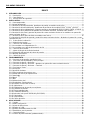 3
3
-
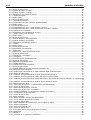 4
4
-
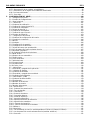 5
5
-
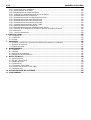 6
6
-
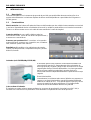 7
7
-
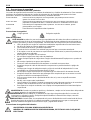 8
8
-
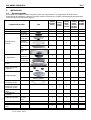 9
9
-
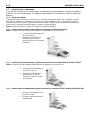 10
10
-
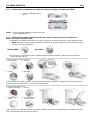 11
11
-
 12
12
-
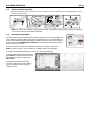 13
13
-
 14
14
-
 15
15
-
 16
16
-
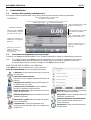 17
17
-
 18
18
-
 19
19
-
 20
20
-
 21
21
-
 22
22
-
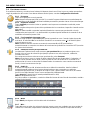 23
23
-
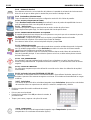 24
24
-
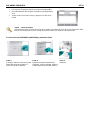 25
25
-
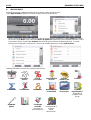 26
26
-
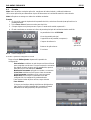 27
27
-
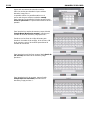 28
28
-
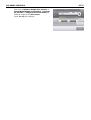 29
29
-
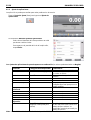 30
30
-
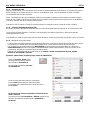 31
31
-
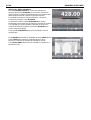 32
32
-
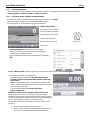 33
33
-
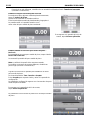 34
34
-
 35
35
-
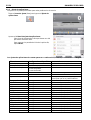 36
36
-
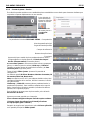 37
37
-
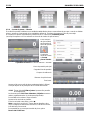 38
38
-
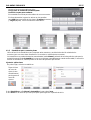 39
39
-
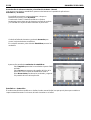 40
40
-
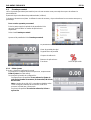 41
41
-
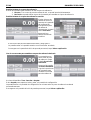 42
42
-
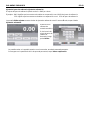 43
43
-
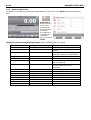 44
44
-
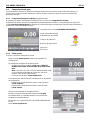 45
45
-
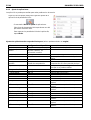 46
46
-
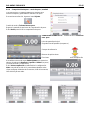 47
47
-
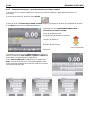 48
48
-
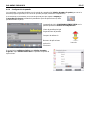 49
49
-
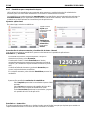 50
50
-
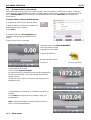 51
51
-
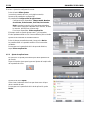 52
52
-
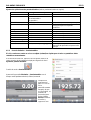 53
53
-
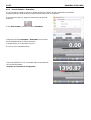 54
54
-
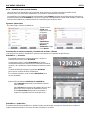 55
55
-
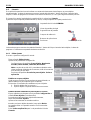 56
56
-
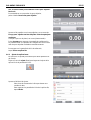 57
57
-
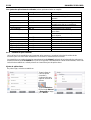 58
58
-
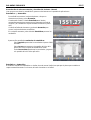 59
59
-
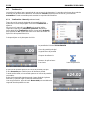 60
60
-
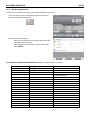 61
61
-
 62
62
-
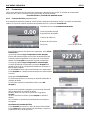 63
63
-
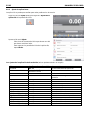 64
64
-
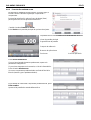 65
65
-
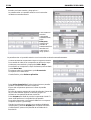 66
66
-
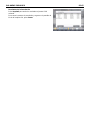 67
67
-
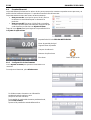 68
68
-
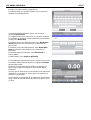 69
69
-
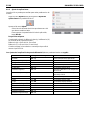 70
70
-
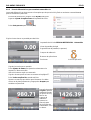 71
71
-
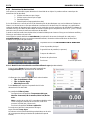 72
72
-
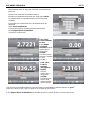 73
73
-
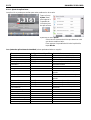 74
74
-
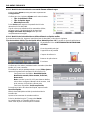 75
75
-
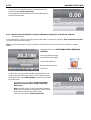 76
76
-
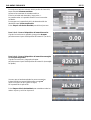 77
77
-
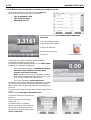 78
78
-
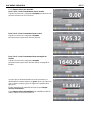 79
79
-
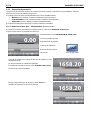 80
80
-
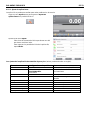 81
81
-
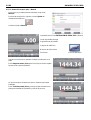 82
82
-
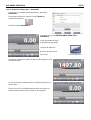 83
83
-
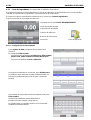 84
84
-
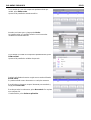 85
85
-
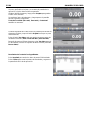 86
86
-
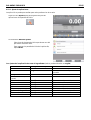 87
87
-
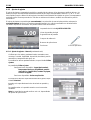 88
88
-
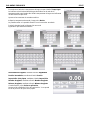 89
89
-
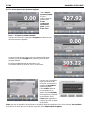 90
90
-
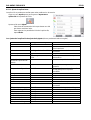 91
91
-
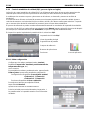 92
92
-
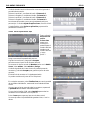 93
93
-
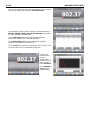 94
94
-
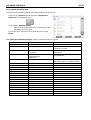 95
95
-
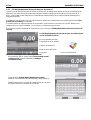 96
96
-
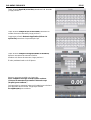 97
97
-
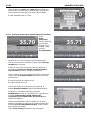 98
98
-
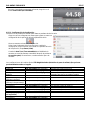 99
99
-
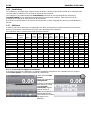 100
100
-
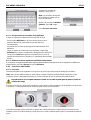 101
101
-
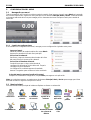 102
102
-
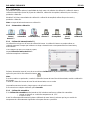 103
103
-
 104
104
-
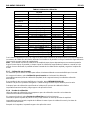 105
105
-
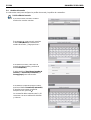 106
106
-
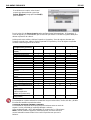 107
107
-
 108
108
-
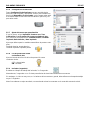 109
109
-
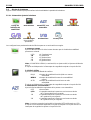 110
110
-
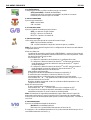 111
111
-
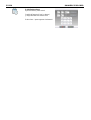 112
112
-
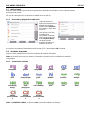 113
113
-
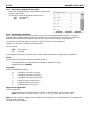 114
114
-
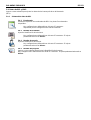 115
115
-
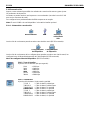 116
116
-
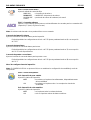 117
117
-
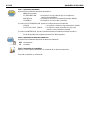 118
118
-
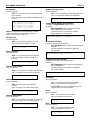 119
119
-
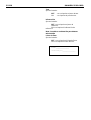 120
120
-
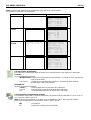 121
121
-
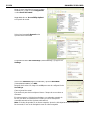 122
122
-
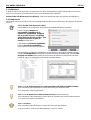 123
123
-
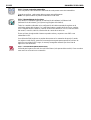 124
124
-
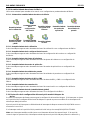 125
125
-
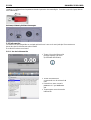 126
126
-
 127
127
-
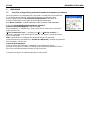 128
128
-
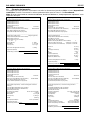 129
129
-
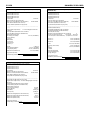 130
130
-
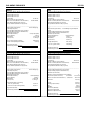 131
131
-
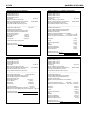 132
132
-
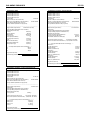 133
133
-
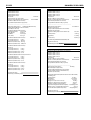 134
134
-
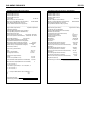 135
135
-
 136
136
-
 137
137
-
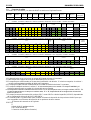 138
138
-
 139
139
-
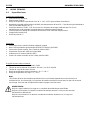 140
140
-
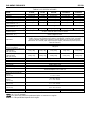 141
141
-
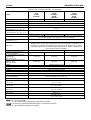 142
142
-
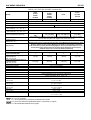 143
143
-
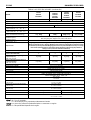 144
144
-
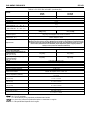 145
145
-
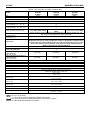 146
146
-
 147
147
-
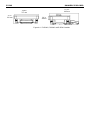 148
148
-
 149
149
-
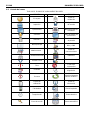 150
150
-
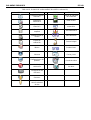 151
151
-
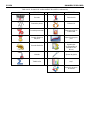 152
152
-
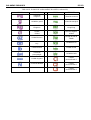 153
153
-
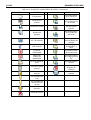 154
154
-
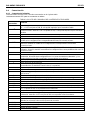 155
155
-
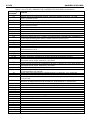 156
156
-
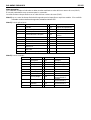 157
157
-
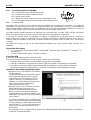 158
158
-
 159
159
-
 160
160
-
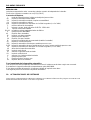 161
161
-
 162
162
-
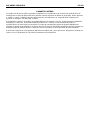 163
163
-
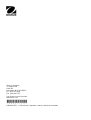 164
164
Artículos relacionados
-
Ohaus RC31P1502 Manual de usuario
-
Ohaus RC41M3 Manual de usuario
-
Ohaus R31P6 Manual de usuario
-
Ohaus PX5202E Manual de usuario
-
Ohaus AX4202 Manual de usuario
-
Ohaus STX2201 Guía de inicio rápido
-
Ohaus OHA-30253015 Guía de inicio rápido
-
Ohaus SKX1202 Guía de inicio rápido
-
Ohaus SJX6201N/E Guía de inicio rápido
-
Ohaus D10QR Manual de usuario
Otros documentos
-
Gram EK El manual del propietario
-
A&D Weighing FS-6Ki Manual de usuario
-
A&D Weighing FX-200iWP Manual de usuario
-
Philips HR2395/00 Product Datasheet
-
Philips HR2391/53 Product Datasheet
-
Adam NBL Manual de usuario
-
Adam NBL Manual de usuario
-
Philips HR2391/00 Product Datasheet
-
RADWAG MYA 5.4Y PLUS Manual de usuario
-
AND GX/GF-A Series Manual de usuario